Page 1
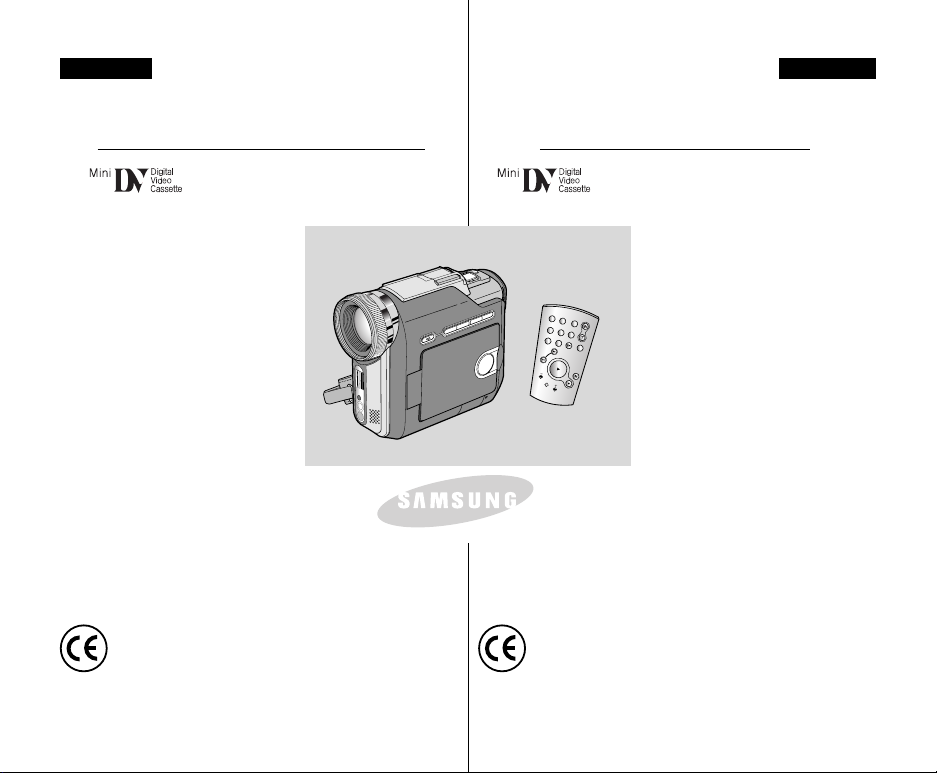
ENGLISH DEUTSCH
ELECTRONICS
S
T
A
R
T
/
S
T
O
P
S
E
L
F
T
IM
E
R
A
.D
U
B
Z
E
R
O
M
E
M
O
R
Y
P
H
O
T
O
D
IS
P
L
A
Y
X
2
S
L
O
W
F
.A
D
V
P
H
O
T
O
S
E
A
R
C
H
D
A
T
E
/
T
I
M
E
Digital Video Camcorder
VP-D907(i)/D907D(i)
AF Auto Focus
CCD Charge Coupled Device
LCD Liquid Crystal Display
Owner’s Instruction Book
Before operating the unit, please read this
instruction book thoroughly, and retain it for
future reference.
This product meets the intent of
Directive 89/336 CEE, 73/23 CEE, 93/68 CEE.
Digitaler Camcorder
VP-D907(i)/D907D(i)
AF Auto Focus
CCD Charge Coupled Device
LCD Liquid Crystal Display
Bedienungsanleitung
Bitte lesen Sie die Bedienungsanleitung vor
Inbetriebnahme des Camcorders vollständig
durch. Bewahren Sie die Anleitung für den
späteren Gebrauch auf.
Dieses Produkt entspricht den Vorgaben der folgenden
Richtlinien: 89/336 EWG, 73/23 EWG, 93/68 EWG.
AD68-00811G (Rev. 01)
Page 2

ENGLISH
ENGLISH DEUTSCH
Contents
Notes and Safety Instructions ............................................... 6
Getting to Know Your Camcorder ...................................... 11
Features.................................................................................................................11
Accessories Supplied with camcorder ................................................................ 12
Front & Left View ................................................................................................ 13
Left side View ...................................................................................................... 14
Right & Top View ................................................................................................. 15
Rear & Bottom View ............................................................................................ 16
Remote control .................................................................................................... 17
OSD (On Screen Display in CAMERA and PLAYER modes) ........................... 18
OSD (On Screen Display in M.REC and M.PLAY (Memory Stick) modes)....... 19
Turning the OSD on/off (On Screen Display) .............................................. 19
Preparation ......................................................................... 20
How to use the Remote Control ........................................................................ 20
Battery Installation for the Remote Control .................................................. 20
Self Record using the Remote Control ........................................................ 20
Lithium Battery Installation....................................................................................21
Adjusting the Hand Strap ................................................................................... 22
Connecting a Power Source ............................................................................... 23
To use the AC Power adapter and DC Cable ............................................. 23
To select the CAMCORDER mode ...............................................................23
Using the Lithium Ion Battery Pack ................................................................... 24
Charging the Lithium Ion Battery Pack ........................................................ 24
Table of continuous recording time based on model and battery type ...... 25
Battery level display ...................................................................................... 26
Inserting and Ejecting a Cassette ...................................................................... 27
BASIC Recording ................................................................ 28
Making your First Recording ............................................................................... 28
To select the CAMCORDER mode .................................................................... 29
To select the DSC (Digital Still Camera) mode ....................................................29
Selecting the OSD LANGUAGE.......................................................................... 30
Record Search (REC SEARCH) ................................................................. 31
Hints for Stable Image Recording ...................................................................... 32
Recording with the LCD monitor .................................................................. 32
Recording with the Viewfinder ..................................................................... 32
Adjusting the LCD monitor .................................................................................. 33
Using the VIEWFINDER .................................................................................... 34
Adjusting the Focus ...................................................................................... 34
Playing back a tape you have recorded on the LCD monitor ............................ 35
Controlling Sound from the Speaker ................................................................. 36
Inhalt
Wichtige Informationen und Sicherheitshinweise ..................6
Überblick über den Camcorder............................................11
Funktionen und Merkmale.................................................................................... 11
Mit dem Camcorder geliefertes Zubehör............................................................. 12
Vorderansicht und linke Seite.............................................................................. 13
Bedienfeld (linke Camcorder-Seite)..................................................................... 14
Seitenansicht (rechts) und Oberseite .................................................................. 15
Rückansicht und Unterseite................................................................................. 16
Fernbedienung .................................................................................................... 17
Monitoranzeigen (OSD) im Aufnahme- und Wiedergabemodus ....................... 18
Monitoranzeigen (OSD) im M.REC- und M.PLAY (Memory Stick)-Modus......... 19
Monitoranzeigen (OSD) ein-/ausschalten..................................................... 19
Camcorder vorbereiten ........................................................20
Fernbedienung verwenden .................................................................................. 20
Lithiumbatterie in die Fernbedienung einsetzen........................................... 20
Selbstauslöser-Aufnahmen mit Fernbedienung ........................................... 20
Lithiumbatterie in den Camcorder einsetzen....................................................... 21
Halteschlaufe einstellen ....................................................................................... 22
Stromversorgung des Camcorders...................................................................... 23
Camcorder an eine Steckdose anschließen................................................. 23
Gerät als Camcorder oder Digitalkamera verwenden.................................. 23
Lithium-Ionen-Akku verwenden .......................................................................... 24
Lithium-Ionen-Akku aufladen ....................................................................... 24
Aufnahmezeit bei Dauerbetrieb
(für verschiedene Aufnahmemodi/Akkutypen).............................................. 25
Akku-Ladestandsanzeige.............................................................................. 26
Kassetten einlegen und entnehmen.................................................................... 27
Einfache Aufnahmen erstellen ..............................................28
Ihre erste Aufnahme............................................................................................. 28
Camcorder-Modus aktivieren............................................................................... 29
Digitalkamera-Modus (DSC) aktivieren ................................................................29
Monitoranzeigesprache auswählen (OSD).......................................................... 30
Aufnahmesuchlauf (REC SEARCH)............................................................. 31
Tipps für gute Aufnahmen.................................................................................... 32
Aufnahmen mit LCD-Monitor ........................................................................ 32
Aufnahmen mit Suchermonitor ..................................................................... 32
LCD-Monitor einstellen......................................................................................... 33
Suchermonitor einstellen...................................................................................... 34
Fokus einstellen............................................................................................. 34
Aufnahmen auf dem LCD-Monitor wiedergeben ................................................ 35
Tonwiedergabe über den Lautsprecher ............................................................... 36
22
Page 3

ENGLISH DEUTSCH
Contents Inhalt
Advanced Recording .......................................................... 37
Use of various Functions .................................................................................... 37
Setting menu items ....................................................................................... 37
Set the camcorder to CAMERA or PLAYER mode and M.REC or M.PLAY
mode .............................................................................................................. 38
Availability of functions in each mode .......................................................... 39
CLOCK SET ................................................................................................ 40
WL. REMOTE .............................................................................................. 41
BEEP SOUND ............................................................................................. 42
SHUTTER SOUND ...................................................................................... 43
USB CONNECT ............................................................................................ 44
DEMONSTRATION ..................................................................................... 45
PROGRAM AE ............................................................................................ 46
Setting the PROGRAM AE ........................................................................... 47
WHT. BALANCE (WHITE BALANCE) ......................................................... 48
Zooming In and Out ...................................................................................... 49
Tele MACRO .................................................................................................. 49
Zooming In and Out with DIGITAL ZOOM ................................................... 50
Digital Zoom ................................................................................................. 50
EIS (Electronic Image Stabilizer) ................................................................. 51
DSE (Digital Special Effects) SELECT ........................................................ 52
Selecting an Digital Special effect ................................................................ 53
MEMORY MIX ............................................................................................... 54
Recording Superimposed images on a tape ................................................ 55
REC MODE ................................................................................................. 56
AUDIO MODE ............................................................................................. 57
WIND CUT ................................................................................................... 58
DATE/TIME .................................................................................................. 59
TV DISPLAY ................................................................................................ 60
Using Quick Menu ............................................................................................... 61
Setting the Quick menu ................................................................................ 62
SHUTTER SPEED & EXPOSURE ............................................................. 63
SLOW SHUTTER(Low Shutter Speed) ............................................................ 64
EASY Q Mode (for Beginners) ........................................................................... 65
MF/AF (Manual Focus/Auto Focus) ................................................................... 66
Auto Focusing ............................................................................................... 66
Manual Focusing .......................................................................................... 66
Using the Built - in Flash...................................................................................... 67
FLASH SELECT ........................................................................................... 67
BLC (Back Light Compensation) ........................................................................ 68
Fade In and Out .................................................................................................. 69
To Start Recording ........................................................................................ 69
To Stop Recording (use FADE IN / FADE OUT) ......................................... 69
Audio dubbing .................................................................................................... 70
Dubbing sound............................................................................................... 70
Dubbed Audio Playback ............................................................................... 71
PHOTO Image Recording ................................................................................... 72
Weiterführende Funktionen ............................................... 37
Weiterführende Funktionen verwenden ............................................................. 37
Menü verwenden .......................................................................................... 37
Betriebsmodus wählen (CAMERA, PLAYER, M.REC oder M.PLAY) ........ 38
Menüoptionen einstellen ............................................................................... 38
Funktionen kombinieren................................................................................ 39
Datum und Uhrzeit einstellen ....................................................................... 40
Fernbedienung verwenden .......................................................................... 41
Signalton ein-/ausschalten ........................................................................... 42
Foto-Klickton ein-/ausschalten ..................................................................... 43
USB-Verbindung ........................................................................................... 44
Demo-Funktion ............................................................................................. 45
Belichtungsprogramme ................................................................................ 46
Belichtungsprogramm einstellen .................................................................. 47
Weißabgleich ................................................................................................ 48
Ein- und Auszoomen .................................................................................... 49
Makroaufnahmen .......................................................................................... 49
Digitaler Zoom .............................................................................................. 50
Mit digitalem Zoom ein- und auszoomen ..................................................... 50
Elektronische Bildstabilisierung (EIS) .......................................................... 51
Digitale Spezialeffekte................................................................................... 52
Digitaleffekt wählen ....................................................................................... 53
Überblendeffekte .......................................................................................... 54
Überblend-Aufnahmen auf Band aufzeichnen ............................................ 55
Bandlaufgeschwindigkeit einstellen ............................................................. 56
Audiomodus wählen ..................................................................................... 57
Rauschunterdrückung verwenden ............................................................... 58
Datum und Uhrzeit mit aufzeichnen ............................................................ 59
Monitoranzeigen ........................................................................................... 60
Kurzmenü verwenden ......................................................................................... 61
Kurzmenü aufrufen ....................................................................................... 62
Belichtungszeit und Blende .......................................................................... 63
Lange Belichtungszeit (SLOW SHUTTER) ......................................................... 64
EASY Q-Modus (für die ersten Aufnahmen) ...................................................... 65
Manuelle Fokussierung (MF) und Autofokus (AF) ............................................. 66
Autofokus (AF) ............................................................................................. 66
Manuelle Fokussierung (MF) ....................................................................... 66
Integriertes Blitzgerät verwenden ....................................................................... 67
Blitzmodus wählen ....................................................................................... 67
Gegenlichtausgleich (BLC) ................................................................................. 68
Einblenden und Ausblenden (FADE) .................................................................. 69
Am Anfang einer Aufnahme einblenden ...................................................... 69
Am Ende einer Aufnahme ausblenden ........................................................ 69
Nachvertonung (AUDIO DUBBING) ................................................................... 70
Ton nachträglich aufzeichnen ...................................................................... 70
Nachträglich aufgezeichneten Ton wiedergeben ......................................... 71
Fotos aufnehmen ................................................................................................ 72
33
Page 4
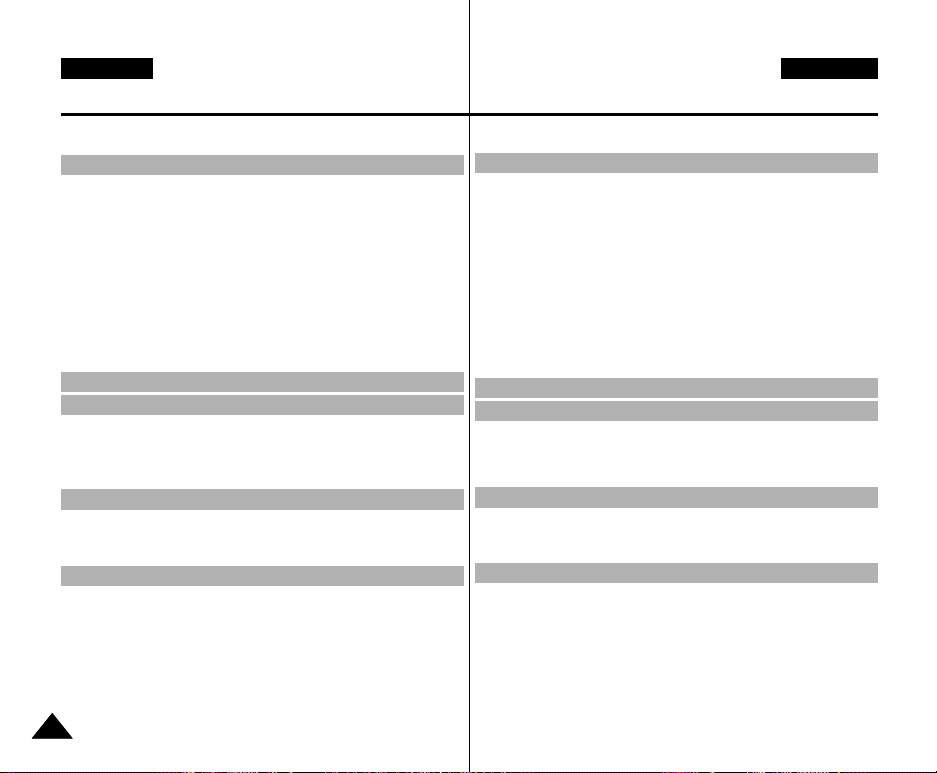
ENGLISH
ENGLISH DEUTSCH
Contents
Searching for a PHOTO picture ................................................................... 72
Various Recording Techniques ........................................................................... 73
Playback ............................................................................. 74
Tape Playback ..................................................................................................... 74
Playback on the LCD monitor ..................................................................... 74
Playback on a TV monitor ............................................................................ 74
Connecting to a TV which has Audio/Video input jacks .............................. 74
Connecting to a TV which has no Audio and Video input jacks .................. 75
Playback ....................................................................................................... 75
Various Functions while in PLAYER mode ......................................................... 76
Playback pause ............................................................................................ 76
Picture search (Forward/Reverse) ............................................................... 76
Slow playback (Forward/Reverse) ............................................................... 76
Frame advance (To play back frame by frame) ........................................... 77
X2 Playback (Forward/Reverse ) ................................................................. 77
Reverse playback .......................................................................................... 77
ZERO MEMORY ................................................................................................ 78
PB ZOOM ............................................................................................................ 79
Recording in PLAYER mode (VP-D907i/D907Di only)............. 80
IEEE 1394 Data Transfer ..................................................... 81
Transferring IEEE1394 (i.LINK)-DV standard data connections ....................... 81
Connecting to a DV device ........................................................................... 81
Connecting to a PC ...................................................................................... 81
System requirements .................................................................................... 81
Recording with a DV connection cable (VP-D907i/D907Di only)................. 82
USB interface .................................................................... 83
Transferring a Digital Image through a USB Connection .................................. 83
System Requirements ......................................................................................... 83
Installing DVC Media 7.0 Software...................................................................... 84
Connecting to a PC ............................................................................................. 85
Digital Still Camera mode ................................................... 86
MEMORY STICK ................................................................................................. 86
Memory Stick Functions ................................................................................ 86
Inserting and ejecting the Memory Stick ...................................................... 87
Structure of folders and files on the Memory Stick ...................................... 88
Image Format ............................................................................................... 88
Selecting the image quality ................................................................................. 89
Select the photo quality ............................................................................... 89
Number of images on the Memory Stick ..................................................... 89
Selecting the recording image size...................................................................... 90
Selecting the moving picture size .........................................................................91
Recording images continuously........................................................................... 92
44
Inhalt
Fotoaufnahme suchen ................................................................................. 72
Verschiedene Aufnahmetechniken ..................................................................... 73
Wiedergabe ........................................................................ 74
Aufnahmen wiedergeben .................................................................................... 74
Wiedergabe auf dem LCD-Monitor .............................................................. 74
Wiedergabe auf einem Fernsehgerät .......................................................... 74
Anschluss an ein Fernsehgerät mit AV-Eingang ......................................... 74
Anschluss an ein Fernsehgerät ohne AV-Eingang ...................................... 75
Wiedergabe .................................................................................................. 75
Funktionen im Wiedergabemodus ...................................................................... 76
Standbild (Pause) ......................................................................................... 76
Bildsuchlauf (vorwärts/rückwärts) ................................................................ 76
Zeitlupe (vorwärts/rückwärts) ....................................................................... 76
Einzelbild-Wiedergabe ................................................................................. 77
X2-Wiedergabe vorwärts/rückwärts
(Wiedergabe mit doppelter Geschwindigkeit) .............................................. 77
Wiedergabe rückwärts................................................................................... 77
Zählernullpunkt (ZERO MEMORY) .................................................................... 78
Wiedergabe-Zoom (PB ZOOM)........................................................................... 79
Aufzeichnen im Wiedergabemodus (PLAYER) (nur VP-D907i/D907Di)
Datenübertragung mit Schnittstelle IEEE 1394 ...................... 81
Datenübertragung mit DV-Standardschnittstelle IEEE 1394 (i.LINK) ............... 81
Anschluss an ein DV-Gerät .......................................................................... 81
Anschluss an einen PC ................................................................................ 81
Systemvoraussetzungen .............................................................................. 81
Über DV-Kabel aufnehmen (nur VP-D907i/D907Di) ................................... 82
USB-Schnittstelle ................................................................ 83
Digitale Bilder mit einer USB-Verbindung übertragen ........................................ 83
Systemvoraussetzungen ................................................................................... 83
DVC Media 7.0 installieren ................................................................................. 84
Anschluss an einen PC ....................................................................................... 85
Digitalkamera-Modus ......................................................... 86
Memory Stick ...................................................................................................... 86
Funktionen des Memory Sticks .................................................................... 86
Memory Stick einlegen und entnehmen ...................................................... 87
Verzeichnis- und Dateistruktur auf dem Memory Stick ............................... 88
Dateiformat ................................................................................................... 88
Bildqualität einstellen .......................................................................................... 89
Bildqualität für Einzelbilder einstellen .......................................................... 89
Maximale Anzahl der Bilder auf einem Memory Stick ................................. 89
Bildformat für Einzelbilder einstellen .................................................................. 90
Bildformat für digitale Videos einstellen .............................................................. 91
Serienbilder aufnehmen .......................................................................................92
....... 80
Page 5

ENGLISH DEUTSCH
Contents Inhalt
Select the CONTINUOUS SHOT.................................................................. 92
Recording Still images to a Memory Stick in M.REC Mode .............................. 93
Recording images to a Memory Stick .......................................................... 93
Recording an image from a cassette as a still image ................................ 94
Copying still images from a cassette to Memory Stick ....................................... 95
MJPEG RECORDING ........................................................................................ 96
Recording moving pictures onto a MEMORY STICK................................... 96
Viewing still images/moving pictures .................................................................. 98
To view a Single image.................................................................................. 98
To view a slide show...................................................................................... 99
To view the Multi Display ............................................................................... 99
Marking still images for printing ........................................................................ 100
Printing Your Pictures - Using the PictBridge (DIRECT PRINT) ...................... 101
Connecting to a Printer ...............................................................................101
Printing Images ......................................................................................... 102
To print the date on the image .....................................................................103
Protection from accidental erasure.................................................................... 104
Deleting Still images/Moving pictures ............................................................... 105
Deleting images in the menu ...................................................................... 105
Deleting images using the DELETE button................................................ 106
Deleting images in MULTI DISPLAY mode ................................................ 106
Formatting the Memory Stick and setting the File Number .............................. 107
Formatting the Memory Stick ..................................................................... 107
Attention ...................................................................................................... 107
Setting the File Number............................................................................... 108
Smart Shoe ........................................................................ 109
Using the Smart Shoe ................................................................................ 109
Maintenance ...................................................................... 111
After finishing a recording .................................................................................. 111
Cleaning and Maintaining the Camcorder ......................................................... 112
Cleaning the Video Heads .......................................................................... 112
Using Your Camcorder Abroad ......................................................................... 113
Power sources ............................................................................................ 113
Colour system ............................................................................................. 113
Troubleshooting................................................................. 114
Troubleshooting ................................................................................................. 114
Self Diagnosis Display ................................................................................ 114
Moisture Condensation ............................................................................... 114
Self Diagnosis Display in M.REC, M.PLAY mode ..................................... 115
Specifications .................................................................... 117
INDEX................................................................................ 118
Serienbildmodus auswählen ........................................................................ 92
Einzelbilder im M.REC-Modus auf Memory Stick speichern ............................. 93
Einzelbilder auf Memory Stick speichern ..................................................... 93
Bild von einer Kassette als Einzelbild speichern ......................................... 94
Einzelbilder von einer Kassette auf Memory Stick kopieren .............................. 95
Videos im MJPEG-Format aufnehmen ............................................................... 96
Videos auf Memory Stick speichern ............................................................ 96
Einzelbilder//Videos wiedergeben ....................................................................... 98
So zeigen Sie ein einzelnes Bild an ............................................................ 98
So zeigen Sie eine Diashow an ................................................................... 99
So zeigen Sie eine Bildübersicht an ............................................................ 99
Bilder mit einer Druckmarke versehen ..............................................................100
Bilder mithilfe von PictBridge ausdrucken (Direktdruck) .................................. 101
Drucker anschließen ...................................................................................101
Bilder drucken ............................................................................................ 102
Bilder mit Datumsangabe ausdrucken ........................................................103
Bilder vor versehentlichem Löschen schützen ................................................. 104
Einzelbilder/Videos löschen .............................................................................. 105
Bilder über das Menü löschen ................................................................... 105
Bilder mit der Taste DELETE löschen ....................................................... 106
Bilder in der Bildübersicht löschen ............................................................. 106
Memory Stick formatieren und Dateinummerierung auswählen ...................... 107
Memory Stick formatieren .......................................................................... 107
Achtung ...................................................................................................... 107
Dateinummerierung auswählen ..................................................................108
Smart-Kontaktschuh .......................................................... 109
Smart-Kontaktschuh verwenden .............................................................. 109
Hinweise zur Pflege des Camcorders ............................... 111
Nach der Verwendung ....................................................................................... 111
Camcorder reinigen ........................................................................................... 112
Videoköpfe reinigen .................................................................................... 112
Camcorder im Ausland verwenden ................................................................... 113
Stromnetz .................................................................................................... 113
Farbsystem ................................................................................................. 113
Bei Problemen .................................................................. 114
Bei Problemen ................................................................................................... 114
Fehleranzeigen ........................................................................................... 114
Bei Feuchtigkeitskondensation ................................................................... 114
Fehleranzeigen im M.REC- und M.PLAY-Modus ...................................... 115
Technische Daten ............................................................. 117
Index ................................................................................ 118
55
Page 6
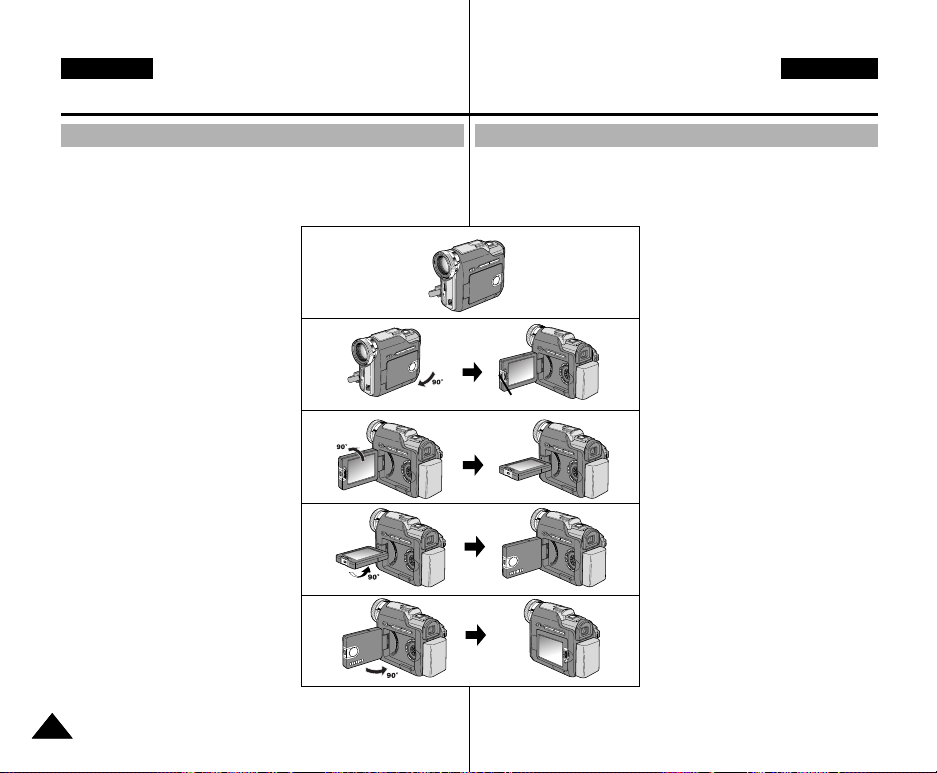
ENGLISH
ENGLISH DEUTSCH
Notes and Safety Instructions
Wichtige Informationen und
Sicherheitshinweise
Notes regarding the rotation of the LCD
Please rotate the LCD monitor carefully as illustrated.
Over rotation may cause damage to the inside of the hinge that
connects the LCD monitor to the Camcorder.
1. LCD monitor closed.
2. Standard recording using the LCD
monitor.
■
A LCD monitor is opened
applying a finger to LCD open
knob.
3. Recording when looking at the LCD
monitor from the top.
4. Recording when looking at the LCD
monitor from the front.
5. Recording when looking at the LCD
monitor from the left.
1
2
3
4
5
monitor
Hinweise zum Drehen des LCD-Monitors
Drehen Sie den LCD-Monitor vorsichtig wie in den Abbildungen gezeigt.
Gewaltsames Drehen kann zu Schäden am Drehgelenk führen, durch
das der LCD-Monitor mit dem Camcorder verbunden ist.
1. Mit eingeklapptem LCD-Monitor.
2. Standardaufnahme mit Verwendung
des LCD-Monitors.
■
Um den LCD-Monitor zu öffnen,
drücken Sie auf die
Entriegelungstaste unten am
LCD monitor open knob
LCD-Monitor (s. Abbildung), und
klappen Sie den Monitor aus.
3. Aufnahme mit nach oben
gedrehtem LCD-Monitor.
4. Aufnahme mit nach vorne
gedrehtem LCD-Monitor.
5. Aufnahme mit nach außen
gedrehtem Monitor (Monitor um
180° gedreht und angeklappt).
66
Page 7
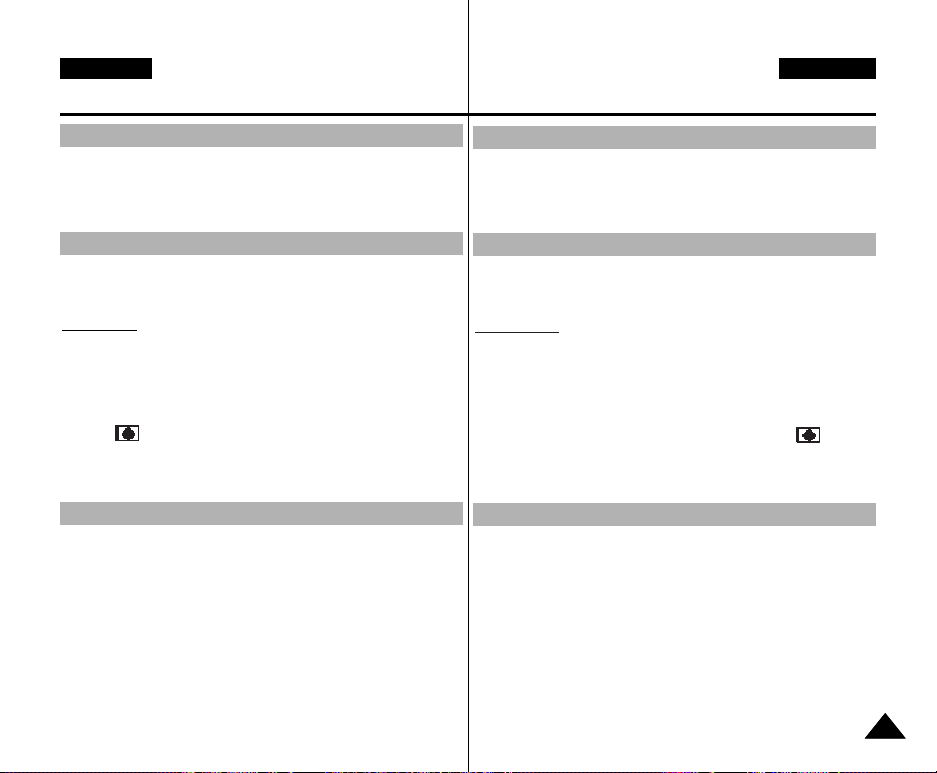
ENGLISH DEUTSCH
Notes and Safety Instructions
Wichtige Informationen und
Sicherheitshinweise
Notices regarding COPYRIGHT (VP-D907i/D907Di only)
Television programs, video tapes, DVD titles, films and other program
materials may be copyrighted.
Unauthorized copying of copyrighted material may be against the law.
Fernsehsendungen, Videokassetten, DVD-Titel, Filme und anderes
Material können urheberrechtlich geschützt sein.
Das unerlaubte Kopieren solchen Materials verstößt gegen das
Urheberrecht.
Notes regarding moisture condensation
1. A sudden rise in atmospheric temperature may cause
condensation to form inside the camcorder.
for example:
- When you move the camcorder from a cold location to a warm
location (e.g. from outside to inside during winter.)
- When you move the camcorder from a cool location to a hot
location (e.g. from inside to outside during the summer.)
2. If the (DEW) protection feature is activated, leave the
camcorder for at least two hours in a dry, warm room with the
cassette compartment opened and the battery pack removed.
1. Ein plötzlicher Temperaturanstieg kann dazu führen, dass sich im
Zum Beispiel:
2. Wenn auf dem Monitor des Camcorders die Anzeige (DEW)
Notes regarding CAMCORDER
1. Do not leave the camcorder exposed to high temperature
(above 60°C or 140°F).
For example, in a parked car in the sun or exposed to direct
sunlight.
2. Do not let the camcorder get wet.
Keep the camcorder away from rain, sea water, and any other form
of moisture. If the camcorder gets wet, it may get damaged.
Sometimes a malfunction due to exposure to liquids cannot be
repaired.
1. Setzen Sie den Camcorder keinen hohen Temperaturen aus
2. Der Camcorder darf nicht nass werden.
Hinweis zum Urheberrecht (nur VP-D907i/D907Di)
Hinweise zur Feuchtigkeitskondensation
Inneren des Camcorders Feuchtigkeit niederschlägt.
- Wenn Sie den Camcorder im Winter bei niedrigen
Außentemperaturen in einen beheizten Raum bringen.
- Wenn Sie den Camcorder an einem heißen Sommertag aus
einem klimatisierten Raum nach draußen bringen.
erscheint, nehmen Sie den Akku ab, und öffnen Sie das
Kassettenfach. Lassen Sie den Camcorder dann mindestens zwei
Stunden an einem warmen und trockenen Ort.
Hinweise zum Camcorder
(über 60°C).
Lassen Sie den Camcorder nicht in einem geparkten Fahrzeug
oder im direkten Sonnenlicht liegen.
Schützen Sie daher den Camcorder vor Nässe und Feuchtigkeit
(Regen, Meerwasser usw.).
Nässe und Feuchtigkeit können den Camcorder beschädigen.
Unter Umständen sind solche Schäden irreparabel.
77
Page 8
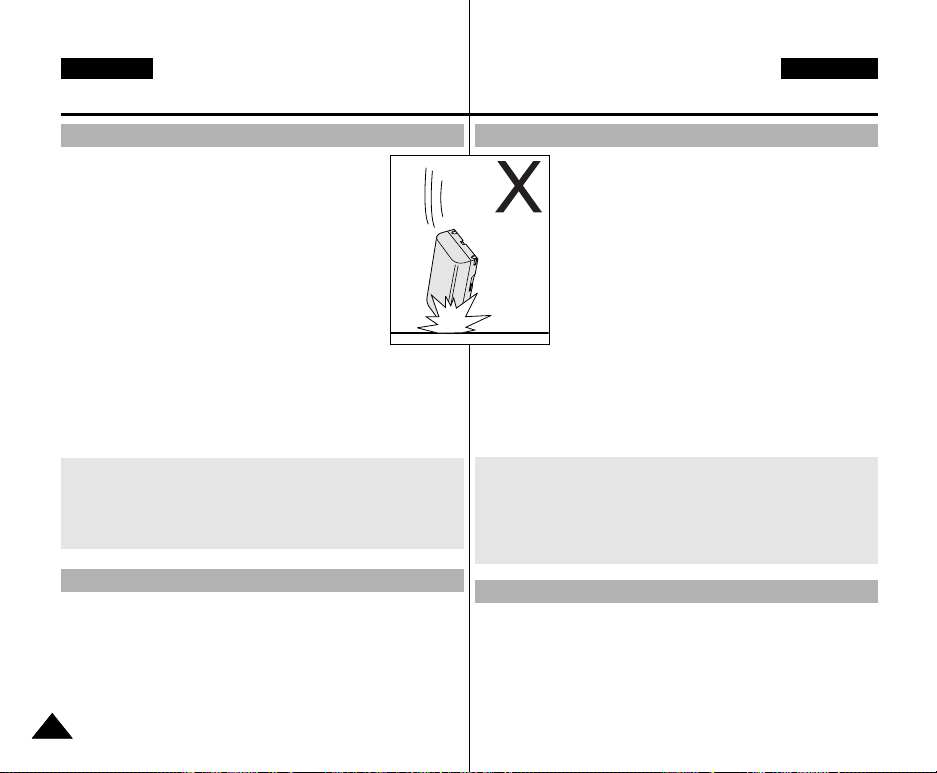
ENGLISH
ENGLISH DEUTSCH
Notes and Safety Instructions
Wichtige Informationen und
Sicherheitshinweise
Notes regarding the battery pack
- Make sure that the battery pack is fully charged
before starting to record.
- To preserve battery power, keep your camcorder
turned off when you are not operating it.
- If your camcorder is in CAMERA mode and it is left in
STBY mode without being operated for more than 5
minutes with a tape installed, it will automatically turn
itself off to protect against unnecessary battery
discharge.
- Make sure that the battery pack is located correctly
and firmly in place.
Dropping the battery pack may damage it.
- A brand new battery pack is not charged.
Before using the battery pack, you need to charge it completely.
- It is a good idea to use the viewfinder rather than the LCD monitor
when making long recordings, because the LCD monitor uses up
more battery power.
* When the battery reaches the end of its life, please contact your
local dealer.
The batteries have to be dealt with as chemical waste.
* Be careful not to drop the battery pack when you release it from the
camcorder.
Notes regarding the Video Head Cleaning
- To ensure normal recording and a clear picture, clean the video
heads regularly.
If a square block-shape distorts playback, or only a blue screen is
displayed, the video heads may be dirty. If this happens, clean the
video heads with a dry type cleaning cassette.
- Do not use a wet-type cleaning cassette. It may damage the video
heads.
88
Hinweise zum Akku
- Laden Sie den Akku vollständig auf, bevor Sie ihn
verwenden.
- Schalten Sie Ihren Camcorder aus, wenn Sie ihn
nicht verwenden, um den Akku zu schonen.
- Wenn sich der Camcorder im Aufnahmemodus
(CAMERA) mit eingelegter Kassette länger als fünf
Minuten in Betriebsbereitschaft (STBY) befindet,
schaltet er sich automatisch aus, um den Akku nicht
unnötig zu belasten.
- Achten Sie darauf, dass der Akku fest an den
Camcorder angeschlossen ist. Lassen Sie den Akku
nicht herunterfallen, da er sonst beschädigt werden
könnte.
- Ein neuer, unbenutzter Akku ist nicht aufgeladen.
Laden Sie den Akku vor Inbetriebnahme vollständig auf.
- Bei längeren Aufnahmen empfiehlt es sich, anstelle des LCDMonitors den Suchermonitor zu benutzen, da er weniger Energie
verbraucht als der LCD-Monitor.
* Akkus gehören nicht in den Restmüll. Bitte beachten Sie die
gesetzlichen Regelungen. Sie können alte Akkus bei den
öffentlichen Sammelstellen in Ihrer Gemeinde oder überall dort
abgegeben, wo Akkus dieses Typs verkauft werden.
* Achten Sie besonders beim Abnehmen des Akkus vom Camcorder
darauf, dass dieser nicht herunterfällt.
Hinweise zur Reinigung der Videoköpfe
- Reinigen Sie die Videoköpfe regelmäßig, um stets optimale
Aufnahmen und klare, scharfe Bilder zu erhalten.
Wenn das Wiedergabebild verrauscht oder unscharf ist oder
anstelle des Wiedergabebilds nur ein blaues Bild angezeigt wird,
kann dies an verschmutzten Videoköpfen liegen. Reinigen Sie die
Videoköpfe in diesem Fall mit einer Trockenreinigungskassette.
- Verwenden Sie keine Feuchtreinigungskassetten, da diese die
Videoköpfe beschädigen könnten.
Page 9

ENGLISH DEUTSCH
Notes and Safety Instructions
Wichtige Informationen und
Sicherheitshinweise
Note regarding the LENS
- Do not film with the camera lens pointing directly at the sun.
Direct sunlight can damage the CCD(Charge Coupled Device).
Notes regarding electronic viewfinder
1. Do not position the camcorder so that the viewfinder points
towards the sun. Direct sunlight can damage the inside of the
viewfinder. Be careful when placing the camcorder under sunlight
or near a window exposed to sunlight.
2. Do not pick up the camcorder using the viewfinder.
3. Excessive force when pulling the viewfinder out may damage it.
Notes regarding ‘Record’ or ‘Playback’ using the LCD monitor
1. The LCD monitor has been
manufactured using high precision
tech-nology. However, there may be
tiny dots (red, blue or green in colour)
that appear on the LCD monitor.
These dots are normal and do not
affect the recorded picture in any way.
2. When you use the LCD monitor under direct sunlight or
outdoors, it may be difficult to see the picture clearly.
If this occurs, we recommend using the viewfinder.
3. Direct sunlight can damage the LCD monitor.
Notes regarding the hand strap
- To ensure a steady picture during filming, check that
the hand strap is properly adjusted.
- Do not force your hand into the hand strap as you
could damage it.
Hinweis zum Objektiv
- Richten Sie den Camcorder beim Aufnehmen nicht direkt auf die
Sonne.
Direktes Sonnenlicht kann den CCD-Sensor beschädigen!
Hinweise zum elektronischen Sucher
1. Achten Sie darauf, dass der Sucher des Camcorders nicht direkt
auf die Sonne gerichtet ist.
Direktes Sonnenlicht kann den Sucher beschädigen!
Legen Sie den Camcorder nicht in die Sonne bzw. an ein Fenster.
2. Heben Sie den Camcorder nicht am Sucher hoch.
3. Gewaltsames Ziehen am Sucher kann den Sucher beschädigen.
Hinweise zum Aufnehmen und Wiedergeben mit dem LCD-Monitor
1. Der LCD-Monitor wurde mit höchster
Präzision gefertigt. Trotzdem kann es
vorkommen, dass auf dem Monitor
kleine Punkte (rot, blau oder grün) zu
sehen sind. Es handelt sich dabei
nicht um eine Fehlfunktion und
beeinträchtigt die Aufnahmen in
keiner Weise.
2. In starkem Sonnenlicht oder im Freien ist die Anzeige
auf dem LCD-Monitor eventuell nur schwer erkennbar.
Verwenden Sie in diesem Fall den Suchermonitor.
3. Direktes Sonnenlicht kann den LCD-Monitor beschädigen.
Hinweise zur Halteschlaufe
- Stellen Sie vor dem Aufnehmen die Halteschlaufe
richtig ein. Dies ermöglicht wackelfreie Aufnahmen
in bequemer Haltung.
- Ziehen oder reißen Sie nicht an der Halteschlaufe,
andernfalls können die Befestigungsösen oder die
Schnalle beschädigt werden.
99
Page 10
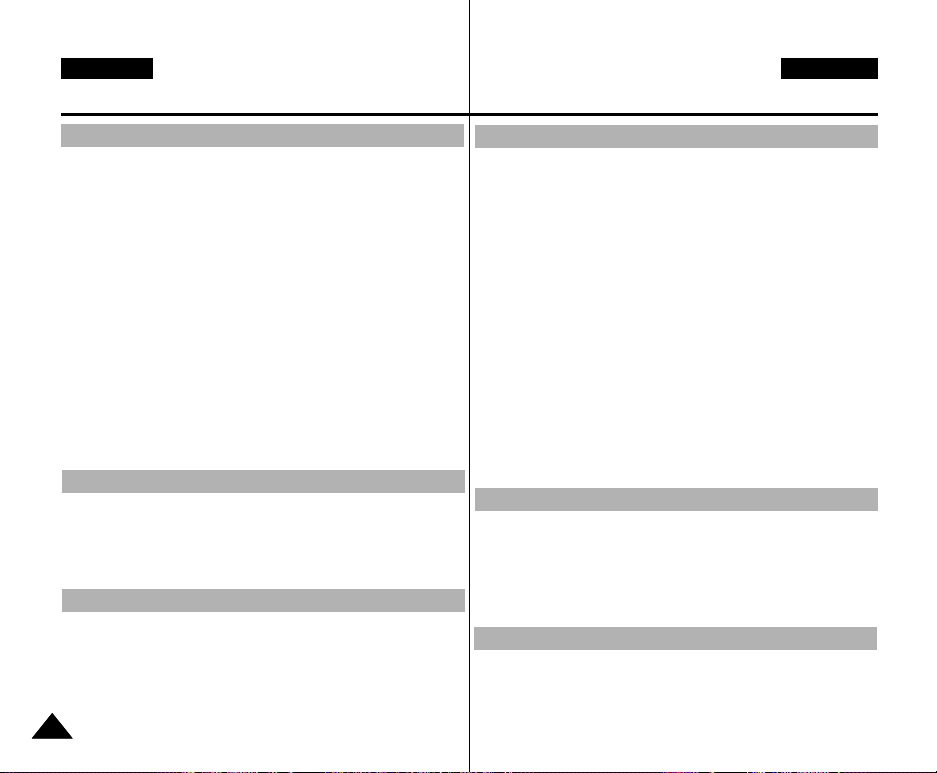
ENGLISH
ENGLISH DEUTSCH
Notes and Safety Instructions
Wichtige Informationen und
Sicherheitshinweise
Precautions regarding the Lithium battery
1. The lithium battery maintains the clock function and user settings;
even if the battery pack or AC adapter is removed.
2. The lithium battery for the camcorder lasts about 6 months under
normal operation from time of installation.
3. When the lithium battery becomes weak or dead, the date/time
indicator will display “---” when you set the DATE/TIME to ON.
In this case, replace the lithium battery with a new one(type
CR2025).
4. There is a danger of explosion if battery is incorrectly replaced.
Replace only with the same or equivalent type.
Warning: Keep the LITHIUM BATTERY out of reach of children.
Should a battery be swallowed, consult a doctor
immediately.
SERVICING
- Do not attempt to service this CAMCORDER yourself.
- Opening or removing covers may expose you to dangerous
voltage or other hazards.
- Refer all servicing to qualified service personnel.
REPLACEMENT PARTS
- When replacement parts are required, be sure the service
technician has used replacement parts specified by the
manufacturer and having the same characteristics as the original
part.
- Unauthorized substitutions may result in fire, electric shock or other
hazards.
1010
Sicherheitshinweise zu Lithiumbatterien
1. Die Lithiumbatterie im Camcorder dient zur Sicherung von Datum,
Uhrzeit und anderen Benutzereinstellungen, wenn der Camcorder
weder vom Netz noch vom Akku mit Strom versorgt wird.
2. Die Lithiumbatterie hat bei normalem Betrieb eine Lebensdauer
von ca. sechs Monaten (vom Zeitpunkt des Einsetzens).
3. Wenn die Lithiumbatterie fast verbraucht ist, wird anstelle von
Datum und Uhrzeit ”---” angezeigt, wenn Sie die Funktion
DATUM/ZEIT aktivieren (Einstellung ON).
Setzen Sie in diesem Fall eine neue Lithiumbatterie vom Typ
CR2025 ein.
4. Bei unsachgemäßem Austausch kann die Lithiumbatterie
explodieren! Ersetzen Sie die Batterie nur durch eine Batterie des
gleichen Typs.
Achtung: Lithiumbatterien außerhalb der Reichweite von
Kindern aufbewahren! Falls eine Batterie verschluckt
wird, wenden Sie sich sofort an einen Arzt.
WARTUNG
- Versuchen Sie in keinem Fall, Reparaturen an diesem
CAMCORDER selbst vorzunehmen, da beim Öffnen oder
Abnehmen der Abdeckungen spannungsführende Bauteile
und/oder andere Gefahrenquellen freigelegt werden können.
- Lassen Sie deshalb alle Wartungs- und Reparaturarbeiten
ausschließlich von qualifizierten Fachkräften durchführen.
ERSATZTEILE
-Für Wartungs- und Reparaturarbeiten dürfen ausschließlich die
Original-Ersatzteile des Herstellers bzw. identische Ersatzteile mit
denselben Spezifikationen verwendet werden.
- Wenn ungeeignete Ersatzteile verwendet werden, kann es zu
Bränden, Stromschlägen oder anderen Gefahren kommen.
Page 11
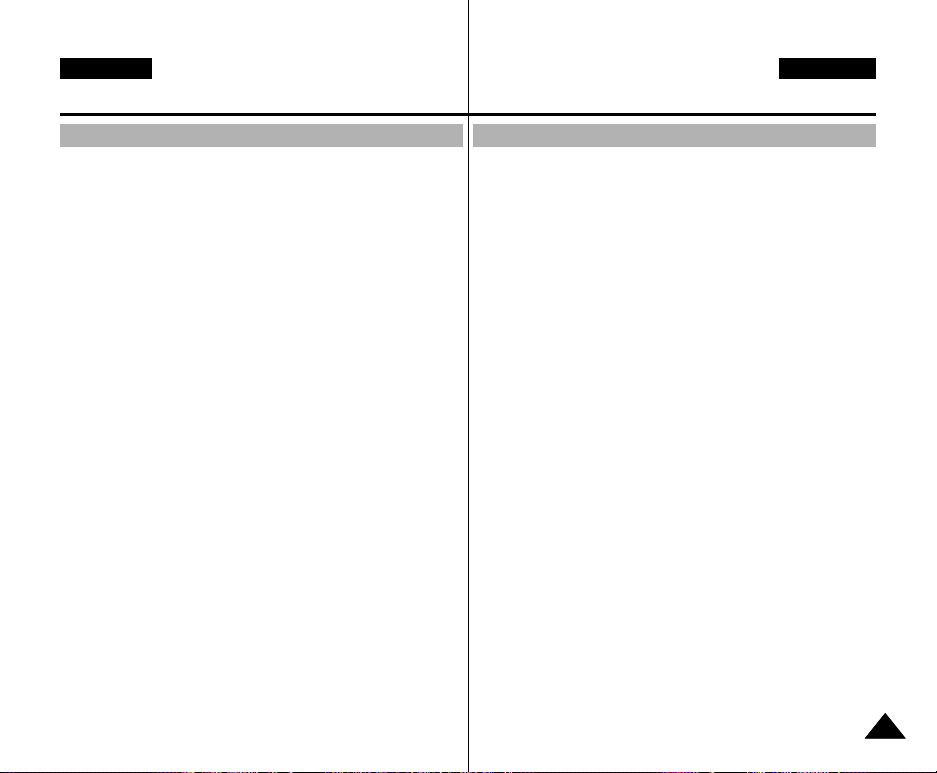
ENGLISH DEUTSCH
Getting to Know Your Camcorder Überblick über den Camcorder
Features
• MULTI OSD LANGUAGE
You can select the desired OSD Language among English, French, German,
Spanish, Italian, Polish and Dutch.
• Digital data transfer function with IEEE1394
By incorporating the IEEE 1394 (i.LINK™ : i.LINK is a serial data transfer
protocol and inter-connectivity system, used to transmit DV data) high speed
data transport port, both moving and still images can be transferred to a PC,
making it possible to produce or edit various images. (VP-D907/D907D is
not able to receive digital data from another DV Device)
• USB interface for digital image data transfer
You can transfer still images/movies to a PC using the USB interface without
an add-on card.
• 900x Digital zoom
Allows you to magnify an image up to 900 times its original size.
• Colour TFT LCD monitor
A high-resolution colour TFT LCD monitor gives you clean, sharp images as
well as the ability to review your recordings immediately.
• Electronic Image Stabilizer (EIS)
The EIS compensates for any handshake, reducing unstable images
particularly at high magnification.
• Various digital effects
The DSE (Digital Special Effects) allows you to give your films a special look
by adding various special effects.
• Back Light Compensation (BLC)
The BLC function compensates for the bright background behind a subject
you're recording.
• Program AE
The Program AE enables you to alter the shutter speed and aperture to suit
the type of scene/action to be filmed.
• Digital Still Camera function
■ Using Memory Stick, you can easily record and playback standard still
images.
■ You can transfer standard still images on the Memory Stick to your PC
using the USB interface.
• Direct Print
You can print still images by connecting to a printer with PictBridge function.
• MJPEG (Moving picture) Recording
MJPEG recording makes it possible to record video onto a Memory Stick.
• Mega-pixel CCD
Your camcorder incorporates a 2.11 mega-pixel CCD. High-resolution still
images can be recorded to a Memory Stick.
• Built-in Flash
You can take natural-looking flash pictures with appropriate illumination
using the built-in Flash.
Funktionen und Merkmale
• Mehrsprachige Monitoranzeige (OSD)
Sie können für die Monitoranzeige die Sprachen Deutsch, Englisch, Französisch,
Niederländisch, Italienisch, Polnisch und Spanisch auswählen.
• Digitale Datenübertragung mit der Schnittstelle IEEE 1394
Mit der Highspeed-Schnittstelle IEEE 1394 können Einzelbilder und Videos auf
einen PC übertragen und dort bearbeitet bzw. ausgegeben werden. Die
Schnittstelle IEEE 1394 wird auch als i.LINK™ bezeichnet. i.LINK ist ein serielles
Datenübertragungsprotokoll und Verbindungssystem zur Übertragung von DVDaten (DV – Digital Video). (Mit den Camcorder-Modellen VP-D907/D907D ist der
Empfang von digitalen Daten von anderen DV-Geräten nicht möglich.)
• USB-Schnittstelle für digitale Bildübertragung
Mit der USB-Schnittstelle können Sie Einzelbilder und Videos auf Ihren PC
übertragen. Dafür ist keine zusätzliche Steckkarte erforderlich.
• 900x digitaler Zoom
Mit dieser Funktion können Sie ein Bild bis zu 900fach vergrößert aufzeichnen.
• TFT-Farbmonitor
Der hochauflösende TFT-Farbmonitor zeigt klare, scharfe Bilder an und ermöglicht
Ihnen die sofortige Wiedergabe der gemachten Aufnahmen.
• Elektronische Bildstabilisierung (EIS)
Die elektronische Bildstabilisierung (EIS – Electronic Image Stabilizer) gleicht ein
Zittern des Bildes bei Aufnahmen ohne Stativ und insbesondere bei starken
Vergrößerungen aus.
• Digitale Spezialeffekte (DSE)
Mit den digitalen Spezialeffekten (DSE – Digital Special Effects) können Sie Ihre
Aufnahmen individuell und kreativ gestalten.
• Gegenlichtausgleich (BLC)
Mit dem Gegenlichtausgleich (BLC – Back Light Compensation) kann ein heller
Hintergrund hinter dem aufgenommenen Objekt ausgeglichen werden.
• Automatische Belichtungsprogramme (Program AE)
Sie können zwischen verschiedenen Belichtungsprogrammen wählen, in denen für
fast jede Situation die geeignete Belichtungszeit und Blendenöffnung voreingestellt ist.
• Digitalkamera-Modus
■
Mit dem Memory Stick können Sie bequem Standard-Einzelbilder
aufnehmen und wiedergeben.
■
Mit der USB-Schnittstelle können Sie auf dem Memory Stick gespeicherte
Standard-Einzelbilder auf einen PC übertragen.
• Direktdruck
Mithilfe der PicBridge-Funktion können Sie Einzelbilder mit PicBridge-kompatiblen
Druckern direkt ausdrucken.
• MJPEG-Modus für Videoaufnahmen
Sie können Videoclips im Dateiformat MJPEG auf dem Memory Stick speichern.
• Megapixel-CCD
Dieser Camcorder ist mit einem 2,11-Megapixel-CCD ausgestattet. Damit können
Sie Einzelbilder mit hoher Auflösung auf dem Memory Stick aufzeichnen.
• Integriertes Blitzgerät
Mit dem integrierten Blitzgerät gelingen Ihnen natürlich beleuchtete
Blitzaufnahmen.
1111
Page 12
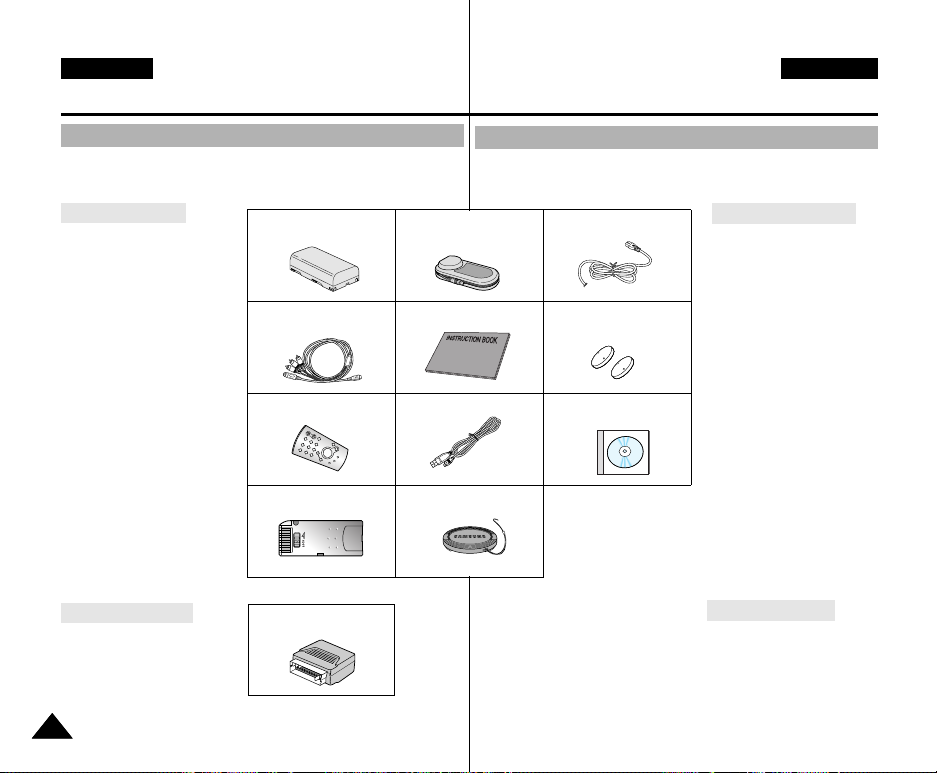
ENGLISH
ENGLISH DEUTSCH
Getting to Know Your Camcorder
Überblick über den Camcorder
Accessories Supplied with camcorder
Make sure that the following basic accessories are supplied with your
digital video camera.
Basic Accessories
1. Lithium Ion Battery pack
2. AC Power Adapter
(AA-E7 TYPE)
3. AC Cord
4. Multi-AV Cable
(AUDIO/VIDEO/S-VIDEO)
5. Instruction Book
6. Lithium batteries for
Remote Control and Clock.
(TYPE: CR2025, 2 EA)
7. Remote Control
8. USB cable
9. Software CD
10. Memory Stick
11. Lens Cover
Optional Accessory
12. Scart adapter
1. Lithium Ion Battery pack
4. Multi-AV Cable
(AUDIO/VIDEO/S-VIDEO)
7. Remote Control
10. Memory Stick
12. Scart adapter
2. AC Power Adapter
(AA-E7 TYPE)
5. Instruction Book
8. USB cable
11. Lens Cover
Überprüfen Sie, ob die folgenden Zubehörteile vorhanden sind.
Mit dem Camcorder geliefertes Zubehör
3. AC cord
6. Lithium batteries
(CR2025, 2 EA)
9. Software CD
Mitgeliefertes Zubehör
1. Lithium-Ionen-Akku
2. Netzadapter
(TYP AA-E7)
3. Netzkabel
4. Multi-AV-Kabel
(AUDIO/VIDEO/S-VIDEO)
5. Bedienungsanleitung
6. Lithiumbatterien für
Fernbedienung und Uhr
(Typ CR2025, 2 Stück)
7. Fernbedienung
8. USB-Kabel
9. Software-CD-ROM
10. Memory Stick
11. Objektivkappe
Optionales Zubehör
12. Scart-Adapter
1212
Page 13

ENGLISH DEUTSCH
REC SEARCH FADE BLC
REV FWD
EASY
MULTI DISP.
Getting to Know Your Camcorder Überblick über den Camcorder
Vorderansicht und linke SeiteFront & Left View
1. Function buttons
9. Viewfinder
2. Ring Focus
3. Lens
10. LCD monitor open
4. Built-in FLASH
5. Handstrap ring
7. Remote sensor
8. Internal MIC
1. Function buttons
PLAYER CAMERA M.PLAY
- EASY Q MULTI DISP.
: (REW) REC SEARCH – REV
: (FF) REC SEARCH + FWD
: (PLAY/STILL) FADE
: (STOP) BLC MJPEG STOP
2. Ring FOCUS (see page 66)
3. Lens
4. Built-in FLASH
(see page 67)
5. Handstrap ring
6. LED LIGHT (see page 64)
6. LED LIGHT
MJPEG PLAY/STILL
7. Remote sensor
8. Internal MIC
9. Viewfinder (see page 34)
10. LCD monitor open
11. TFT LCD monitor
11. TFT LCD monitor
1. Funktionstasten
PLAYER CAMERA M.PLAY
- EASY Q MULTI DISP.
: Zurückspulen REC SEARCH – REV
: Vorspulen REC SEARCH + FWD
: Wiedergabe/Standbild FADE
MJPEG Wiederg./Standb.
: Stopp BLC MJPEG STOP
2. Fokuseinstellring
(siehe Seite 66)
3. Objektiv
4. Integriertes Blitzgerät
(siehe Seite 67)
5. Öse für Halteschlaufe
6. LED-Leuchte
(siehe Seite 64)
7. Sensor für Fernbedienung
8. Integriertes Mikrofon
9. Suchermonitor
(siehe Seite 34)
10. LCD-Entriegelung
11. TFT-Farbmonitor
1313
Page 14
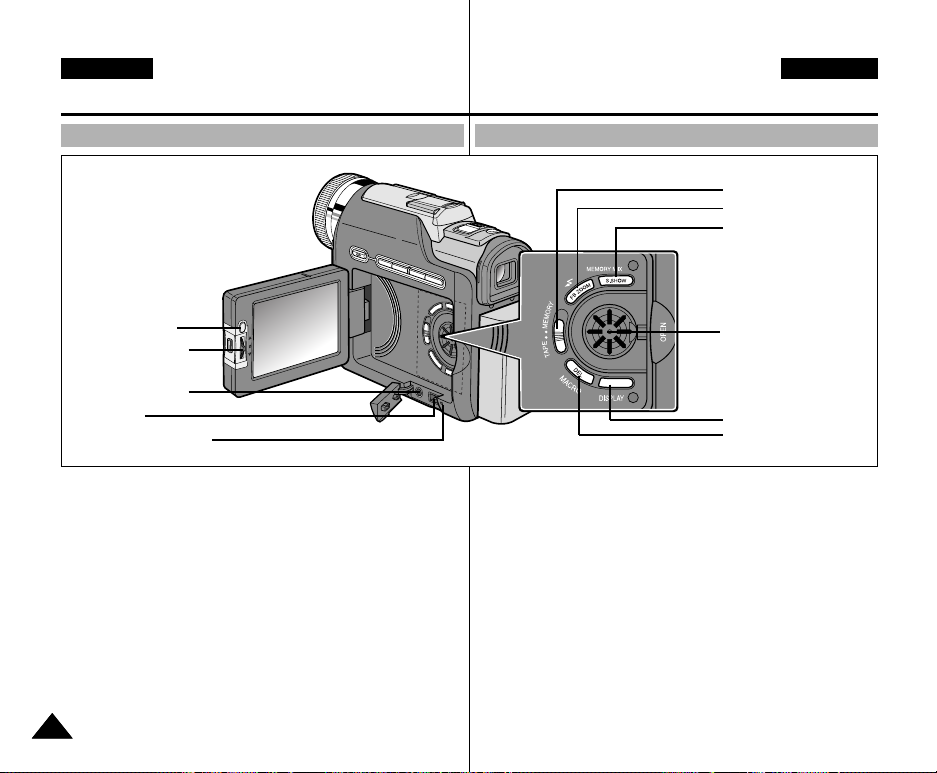
ENGLISH
ENGLISH DEUTSCH
Getting to Know Your Camcorder Überblick über den Camcorder
Left Side View
1. MENU button
2. MENU Selector
3. External MIC in
4. DC jack
5. Charging indicatior
1. MENU button
2. MENU Selector
(MENU/VOLUME)
3. External MIC in
4. DC jack
5. Charging indicatior
(see page 24)
6. Mode switch (MEMORY
/TAPE) (see page 29)
7. FLASH (CAMERA, M.REC)
(see page 67)/PB ZOOM
(PLAYER) (see page 79)
1414
8. MEMORY MIX (CAMERA)
(see page 54)/S.SHOW
(M.PLAY) (see page 99)
9. Speaker (see page 36)
10. DISPLAY (see page 19)
11. MACRO (CAMERA, M.REC)
(see page 49)/DELETE
(M.PLAY) (see page 106)
Bedienfeld (linke Camcorder-Seite)
6. Mode switch
7. FLASH/PB ZOOM
8. MEMORY MIX/
9. Speaker
10. DISPLAY
11. MACRO/DELETE
1. Taste MENU
2. Menü-Einstellrad
(Menüauswahl/
Lautstärkeregelung)
3. Buchse MIC zum Anschluss
eines externen Mikrofons
4. Anschluss DC IN für
Netzadapter
5. Ladeanzeige (siehe Seite 24)
6. Funktionsschalter
(MEMORY/TAPE)
(siehe Seite 29)
7. Taste FLASH (CAMERA,
M.REC) (siehe Seite 67)/
PB ZOOM (PLAYER)
(siehe Seite 79)
8. Taste MEMORY MIX
(CAMERA) (siehe Seite 54) /
S.SHOW (M.PLAY)
(siehe Seite 99)
9. Lautsprecher
(siehe Seite 36)
10. Taste DISPLAY
(siehe Seite 19)
11. Taste MACRO (CAMERA,
M.REC) (siehe Seite
49)/DELETE (M.PLAY)
(siehe Seite 106)
S.SHOW
Page 15

ENGLISH DEUTSCH
Getting to Know Your Camcorder Überblick über den Camcorder
Seitenansicht (rechts) und OberseiteRight & Top View
1. Zoom lever
2. PHOTO button
3. Focus adjustment knob
4. START/STOP button
5. Power switch
1. Zoom lever (see page 49)
2. PHOTO button
(see page 93)
3. Focus adjustment knob
(see page 34)
4. START/STOP button
5. Power switch
(CAMERA/PLAYER)
(see page 29)
6. SMART SHOE COVER
(see page 109)
7. MF/AF (see page 66)
8. Slow shutter (see page 64)
9. Multi-AV jack
10. DV jack (see page 81)
11. USB jack (see page 85)
12. Hook for handstrap
(see page 22)
1. Schieber für
Zoomeinstellung
(siehe Seite 49)
2. Taste PHOTO
(siehe Seite 93)
3. Fokuseinsteller
(siehe Seite 34)
4. Taste START/STOP
5. Betriebsmodus-Schalter
(CAMERA oder PLAYER)
(siehe Seite 29)
6. Abdeckung des SmartKontaktschuhs
(siehe Seite 109)
6. SMART SHOE COVER
7. MF/AF
8. Slow shutter
9. Multi-AV jack
10. DV jack
11. USB jack
12. Hook for handstrap
7. Taste MF/AF (siehe Seite 66)
8. Taste SLOW SHUTTER
(siehe Seite 64)
9. Multi-AV-Buchse
10. DV-Anschluss
(siehe Seite 81)
11. USB-Anschluss
(siehe Seite 85)
12. Halteschlaufe
(siehe Seite 22)
1515
Page 16
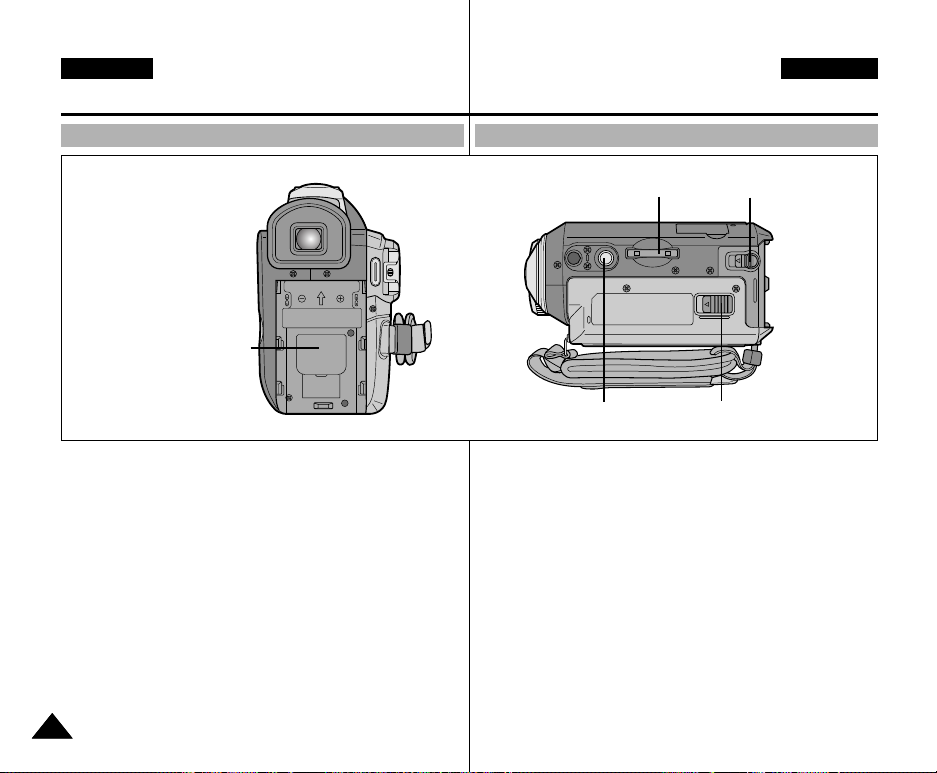
ENGLISH
ENGLISH DEUTSCH
Getting to Know Your Camcorder
Überblick über den Camcorder
Rear & Bottom View
1. LITHIUM Battery Cover
1. LITHIUM Battery Cover (see page 21)
2. Memory Stick slot (see page 87)
3. Battery Release
4. Tripod receptacle
5. TAPE EJECT (see page 27)
Rückansicht und Unterseite
2. Memory Stick slot
1. Abdeckung des Batteriefachs (für Lithiumbatterie)
(siehe Seite 21)
2. Schacht für Memory Stick (siehe Seite 87)
3. Taste BATTERY RELEASE zum Abnehmen des Akkus
4. Anschluss für Stativ
5. Taste EJECT zum Öffnen des Kassettenfachs (siehe Seite 27)
3. Battery Release
5. TAPE EJECT4. Tripod receptacle
1616
Page 17
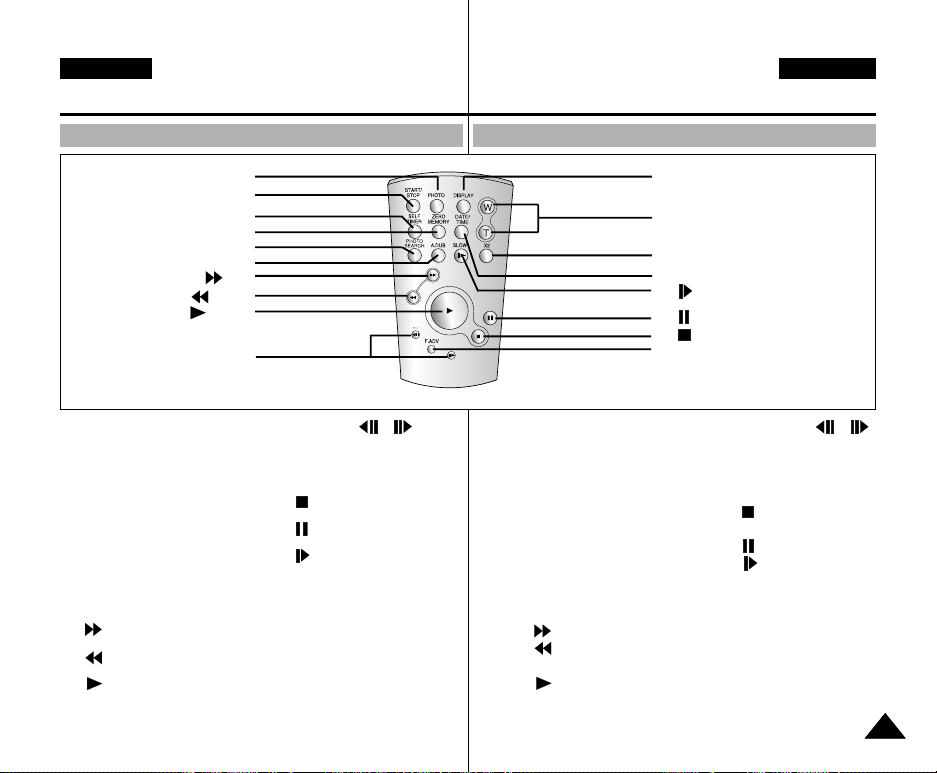
ENGLISH DEUTSCH
Getting to Know Your Camcorder
Überblick über den Camcorder
Remote control
1. PHOTO
2. START/STOP
3. SELF TIMER
4. ZERO MEMORY
5. PHOTO SEARCH
1. PHOTO
2. START/STOP
3. SELF TIMER (see page 20)
4. ZERO MEMORY
(see page 78)
5. PHOTO Search
(see page 72)
6. A.DUB (see page 70)
7. (FF)
8. (REW)
9. (PLAY)
6. A.DUB
7. (FF)
8. (REW)
9. (PLAY)
10. Direction
10. Direction ( , )
(see page 76)
11. F. ADV (see page 77)
12. (STOP)
13. (STILL)
14. (SLOW) (see page 76)
15. DATE/TIME
16. X2 (see page 77)
17. Zoom
18. Display
Fernbedienung
1. Taste PHOTO
2. Taste START/STOP
3. Taste SELF TIMER für
Selbstauslöser-Aufnahmen
(siehe Seite 20)
4. Taste ZERO MEMORY zum
Setzen des Zählernullpunkts
(siehe Seite 78)
5. Taste PHOTO SEARCH
(siehe Seite 72)
6. Taste A.DUB zum
Nachvertonen (siehe Seite 70)
7. Taste (FF) (Vorspulen)
8. Taste (REW)
(Zurückspulen)
9. Taste (PLAY)
(Wiedergabe)
18. DISPLAY
17. Zoom
16. X2
15. DATE/TIME
14. (SLOW)
13. (STILL)
12. (STOP)
11. F. ADV
10. Richtungstasten ( , )
(siehe Seite 76)
11. Taste F.ADV für
Einzelbildanzeige
(siehe Seite 77)
12. Taste (STOP)
(Bandlauf stoppen)
13. Taste (STILL) (Standbild)
14. Taste (SLOW) (Zeitlupe)
(siehe Seite 76)
15. Taste DATE/TIME
(Datum und Uhrzeit)
16. Taste X2 für Wiedergabe mit
doppelter Geschwindigkeit
(siehe Seite 77)
17. Tasten W und T zum Einund Auszoomen
18. Taste DISPLAY für
Monitoranzeigen
1717
Page 18

ENGLISH
. . . C
SOUND [ 2 ]
M - 0 : 0 0 : 0 0
5 5 min
1 6 bit
VOL. [ 1 1 ]
DV
1 5 : 0 0
10 . J A N . 2 0 0 4
AV IN
ENGLISH DEUTSCH
Getting to Know Your Camcorder Überblick über den Camcorder
OSD (On Screen Display in CAMERA and PLAYER modes)
1. Battery level (see page 26)
2. Easy Q mode (see pages 65)
3. DSE (Digital Special Effects) mode
(see page 52)
4. Program AE (see page 46)
5. White Balance mode (see page 48)
6. BLC (Back Light Compensation)
(see page 68)
7. Manual focus (see page 66)
8. EXPOSURE and Shutter speed
(see page 63)
9. Zoom position (see page 49)
10. Memory Mix (see page 54)
11. DATE/TIME (see page 59)
12. USB (see page 83)
13. WL. REMOTE (see page 41)
14. WIND CUT (see page 58)
15. Audio recording mode (see page 57)
16. Zero memory indicator (see page 78)
17. Remaining Tape (measured in minutes)
18. Tape Counter
19. Operating mode
20. Record speed mode
21. PHOTO mode
22. Self recording and waiting timer
(see page 20)
23. EIS (see page 51)
24. Volume control (see page 36)
25. Audio playback channel (see page 71)
26. DV IN(DV data transfer mode)
(VP-D907i/D907Di only) (see page 81)
27. DEW (see page 7)
28. Message Line
29. FLASH mode (see page 67)
30. SLOW SHUTTER (see page 64)
31. Tele MACRO (see page 49)
32. AV IN (see page 80)
1818
OSD in CAMERA mode
1
2
3
4
6
5
10
7
30
WW
9
8
OSD in PLAYER mode
25
32
23 22 21 20 19
31
EASY
MIRROR
TAPE !
BLC
M.OVERLAP
MF
SHUTTER
EXPOSURE
S1/25
ZOOM
SHUTTER
EXPOSURE
21 20 19
24
Monitoranzeigen (OSD) im Aufnahme- und Wiedergabemodus
1. Akkuladestand (siehe Seite 26)
2. EASY Q-Modus (siehe Seite 65)
3. Digitale Spezialeffekte
REC
5 5 min
1 6 bit
15 : 00
11
18
17
16
28
15
14
13
29
11
27
28
26
12
M - 0 : 0 0 : 0 0
10 . J A N . 2 0 0 4
25. Audiowiedergabekanal (siehe Seite 71)
26. Datenempfangsmodus (DV IN) (nur VP-D907i/D907Di)
(siehe Seite 81)
27. Feuchtigkeitssensor (siehe Seite 7)
28. Meldungszeile
29. Blitzmodus (siehe Seite 67)
30. Lange Belichtungszeit (SLOW SHUTTER) (siehe Seite 64)
31. Makroaufnahme (siehe Seite 49)
32. AV-Eingang (siehe Seite 80)
(siehe Seite 52)
4. Belichtungsprogramme (siehe Seite 46)
5. Weißabgleich-Modus (siehe Seite 48)
6. Gegenlichtausgleich (BLC) (siehe Seite 68)
7. Manuelle Fokussierung (MF)
(siehe Seite 66)
8. Belichtungszeit und Blende (siehe Seite 63)
9. Zoomposition (siehe Seite 49)
10. Überblend-Funktion (siehe Seite 54)
11. Datum und Uhrzeit (siehe Seite 59)
12. USB (siehe Seite 83)
13. Fernbedienung (siehe Seite 41)
14. Rauschunterdrückung (siehe Seite 58)
15. Audio-Aufnahmemodus (siehe Seite 57)
16. Nullpunkt-Speicheranzeige
(ZERO MEMORY) (siehe Seite 78)
17. Bandrestlaufzeit (Angabe in Minuten)
18. Bandzählwerk
19. Betriebsmodus
20. Bandlaufgeschwindigkeit
21. Fotoaufnahmemodus
22. Selbstauslöser und Verzögerungstimer
(siehe Seite 20)
23. Elektronische Bildstabilisierung (EIS)
(siehe Seite 51)
24. Lautstärkeeinstellung (siehe Seite 36)
Page 19

ENGLISH DEUTSCH
Getting to Know Your Camcorder Überblick über den Camcorder
OSD (On Screen Display in M.REC/M.PLAY (Memory Stick) modes)
A. Folder number-file number (see page 88)
B. Image counter
- Total number of recordable still images.
C. CARD (MEMORY STICK) indicator
D. Image recording and loading indicator
E. Photo Quality (see page 89)
F. ERASE PROTECTION indicator
(see page 104)
G. Print Mark (see page 100)
H. SLIDE SHOW (see page 99)
I. MJPEG SCREEN SIZE (see page 91)
J. Image Size (see page 90)
K. Continuous Shot (see page 92)
L. Remaining Memory (MJPEG)
M. PictBridge (see page 101)
Turning the OSD on/off (On Screen Display)
●
Turning OSD on/off
Press the DISPLAY button on the left side
panel.
- Each press of the button toggles the OSD
function on and off.
- When you turn the OSD off,
In CAMERA mode: The STBY, REC,
EASY.Q modes are always displayed on the
OSD, even when the OSD is turned OFF. A
key input will be displayed for 3 seconds
then turn off.
In PLAYER mode: When you press any
function button, the function is displayed
on the OSD for 3 seconds before it turns off.
●
Turning the DATE/TIME on/off
- The DATE/TIME is not affected when the OSD function is switched
ON or OFF.
- To turn the DATE/TIME on or off, access the menu and change the
DATE/TIME mode. (see page 59)
- You may also use the Quick Menu to turn the DATE/TIME ON or
OFF. (see page 61) (only in CAMERA/M.REC mode)
OSD in M.REC mode
MF
OSD in M.PLAY mode
H FG
0 0 1
SLIDE
MEMORY STICK !
1 0 0 - 0 0 0 1
A
Monitoranzeigen
(OSD) im M.REC- und M.PLAY
(Memory Stick)-Modus
A. Verzeichnis- und Dateinummer (siehe Seite 88)
B. Bildzähler
- Gesamtzahl speicherbarer Einzelbilder
E
DC
[2 0 0 ]
SF
3 2 0 0 2 min
1600
1 2 : 0 0
10 . J A N . 2 0 0 4
D
[2 2 / 9 9]
1600 X 1200
1 2 : 0 0
10 . J A N . 2 0 0 4
●
Datum und Uhrzeit ein-/ausblenden
- Die Anzeige von Datum und Uhrzeit wird nicht zusammen mit den übrigen
Monitoranzeigen ein- bzw. ausgeschaltet.
- Um das Datum und die Uhrzeit ein- oder auszublenden, ändern Sie den
Anzeigemodus im Menü DATUM/ZEIT (siehe Seite 59).
- Sie können auch das Kurzmenü verwenden, um die Anzeige von Datum
und Uhrzeit ein- oder auszuschalten (nur im Aufnahmemodus
CAMERA und im M.REC-Modus, siehe Seite 61).
C. Anzeige für Memory Stick
D. Aufnahme- und Ladeanzeige
E. Bildqualität (siehe Seite 89)
B
F. Löschschutz-Anzeige (siehe Seite 104)
L
G. Druckmarke (siehe Seite 100)
J
H
K
H. Diashow-Anzeige (siehe Seite 99)
I
I. MJPEG-Bildformat (siehe Seite 91)
J. Einzelbildformat (siehe Seite 90)
K. Serienbild (siehe Seite 92)
L. Freier Speicherplatz (MJPEG)
M. Anzeige für PictBridge (siehe Seite 101)
Monitoranzeigen (OSD) ein-/ausschalten
●
Monitoranzeigen ein-/ausschalten
Drücken Sie die Taste DISPLAY auf dem Bedienfeld
auf der linken Seite des Camcorders.
- Durch Drücken dieser Taste schalten Sie die
Monitoranzeigen ein bzw. wieder aus.
- Bei ausgeschalteten Monitoranzeigen:
Im Aufnahmemodus (CAMERA): Die Modi STBY,
J
AUFN. und EASY.Q werden immer auf dem Monitor
angezeigt, auch wenn die Monitoranzeigen
M
ausgeschaltet sind. Beim Drücken einer Taste wird
die entsprechende Anzeige für drei Sekunden
eingeblendet.
Im Wiedergabemodus (PLAYER): Wenn Sie eine
Funktionstaste drücken, wird die entsprechende
Funktion für drei Sekunden auf dem Monitor
angezeigt und dann wieder ausgeblendet.
1919
Page 20

ENGLISH
START/
STOP
SELF
TIMER
A.DUB
ZERO
MEMORY
PHOTO DISPLAY
X2
SLOW
F.ADV
PHOTO
SEARCH
DATE/
TIME
ENGLISH DEUTSCH
Preparation
Camcorder vorbereiten
How to use the Remote Control
Battery Installation for the Remote Control
✤ You need to insert or replace the lithium battery
when :
- You purchase the camcorder.
- The remote control doesn’t work.
✤ Ensure that you insert the lithium cell correctly,
following the + and - markings.
✤ Be careful not to reverse the polarity of the battery.
Self Record using the Remote Control
When you use the Self Timer function on the remote
control, the recording begins automatically in 10 seconds.
1. Set the camcorder to CAMERA mode.
2. Press the SELF TIMER button until the appropriate indicator is
displayed in the LCD monitor.
3. Press the START/STOP button to start the timer.
- Self Timer starts counting down from 10 with a beep sound.
- In the last one second of the countdown, the beep sound gets
faster, then recording starts automatically.
- If you want to cancel the Self Timer function before recording,
press the SELF TIMER button.
4. Press START/STOP again when you wish to stop recording.
2020
Fernbedienung verwenden
Lithiumbatterie in die Fernbedienung einsetzen
✤ Legen Sie in folgenden Fällen eine Lithiumbatterie
ein, oder tauschen Sie die alte Batterie aus:
- nach dem Kauf des Camcorders.
- wenn die Fernbedienung nicht mehr richtig
funktioniert.
✤ Legen Sie eine Lithiumbatterie (Typ CR 2025)
entsprechend den Markierungen (+) und (-) ein.
✤ Setzen Sie die Batterie nicht mit verkehrter
Polarität ein!
Entsorgung von Batterien
Self
Timer
Selbstauslöser-Aufnahmen mit Fernbedienung
Wenn Sie die Taste SELF TIMER auf der Fernbedienung drücken,
beginnt die Aufnahme automatisch nach zehn Sekunden.
1. Stellen Sie den Betriebsmodus-Schalter auf CAMERA.
2. Drücken Sie die Taste SELF TIMER (Selbstauslöser), bis die
entsprechende Anzeige im Suchermonitor erscheint.
3. Drücken Sie die Taste START/STOP, um die Selbstauslöser-
Funktion zu aktivieren.
- Zehn Sekunden lang sind Signaltöne zu hören.
- In der letzten Sekunde werden die Signaltöne schneller.
- Um die Selbstauslöser-Funktion wieder zu deaktivieren bevor
4. Um die Aufnahme zu beenden, drücken Sie die Taste
START/STOP.
Batterien und Akkus gehören nicht in den Hausmüll. Als
Verbraucher sind Sie gesetzlich verpflichtet, alte Batterien und
Akkus zur umweltschonenden Entsorgung zurückzugeben. Sie
können alte Batterien und Akkus bei den öffentlichen
Sammelstellen in Ihrer Gemeinde oder überall dort abgeben, wo
Batterien und Akkus der betreffenden Art verkauft werden. Bitte
achten Sie darauf, Akkus und Lithiumzellen nur im entladenen
Zustand in die Sammelbehälter zu werfen. Sichern Sie nicht
vollständig entladene Akkus gegen Kurzschlüsse.
Anschließend beginnt die Aufnahme.
die Aufnahme beginnt, drücken Sie die Taste SELF TIMER erneut.
Page 21

ENGLISH DEUTSCH
Preparation Camcorder vorbereiten
Lithium Battery Installation
✤ The lithium battery maintains the clock function and preset
contents of the memory; even if the battery pack or AC power
adapter is removed.
✤ The lithium battery for the camcorder lasts about 6 months under
normal operation from the time of installation.
✤ When the lithium battery becomes weak or dead, the date/time
indicator will display “---” when you set the DATE/TIME
to ON.
When this occurs, replace the lithium battery with type CR2025.
1. Open the lithium battery cover from the
camcorder.
2. Position the Lithium cell in the holder, with
the positive ( ) terminal face outward.
3. Close the lithium battery cover.
Notes
■ The lithium battery must be inserted in the correct direction.
■ Do not pick up the battery using tweezers or other metal tools - this
will cause a short circuit.
■ Do not recharge, disassemble, heat or immerse the battery in
water, to avoid the risk of explosion.
Warning: Keep the LITHIUM BATTERY out of the reach of the
children.
Should any battery be swallowed, consult a doctor
immediately.
Lithiumbatterie in den Camcorder einsetzen
✤ Die Lithiumbatterie dient zur Sicherung von Datum, Uhrzeit und
✤ Die Lithiumbatterie hat bei normalem Betrieb eine Lebensdauer von
✤ Wenn die Lithiumbatterie fast verbraucht ist, erscheint anstelle von
■
■
■
Achtung: Lithiumbatterien außerhalb der Reichweite von Kindern
anderen im Camcorder gespeicherten Daten, wenn der Camcorder
von der Stromversorgung (Netz oder Akku) getrennt ist.
ca. sechs Monaten (vom Zeitpunkt des Einsetzens).
Datum und Uhrzeit die Anzeige ”---”, wenn die Funktion
DATUM/ZEIT (Datum und Uhrzeit) aktiviert wird (Einstellung ON).
Setzen Sie in diesem Fall eine neue Lithiumbatterie vom Typ
CR2025 ein.
1. Öffnen Sie die Abdeckung des
Batteriefachs.
2. Setzen Sie die Lithiumbatterie so ein, dass
die Seite mit der Plus-Markierung ( ) nach
außen zeigt.
3. Schließen Sie die Abdeckung des
Batteriefachs.
Hinweise
Achten Sie darauf, die Lithiumbatterie richtig einzusetzen!
Berühren Sie die Batterie nicht mit einer Pinzette oder sonstigen
Gegenständen aus Metall, da es sonst zu einem Kurzschluss kommt.
Versuchen Sie nicht, die Lithiumbatterie aufzuladen, zu öffnen oder zu
erhitzen und legen Sie die Batterie nicht in Wasser. Explosionsgefahr!
aufbewahren!
Falls eine Batterie verschluckt wird, wenden Sie sich
sofort an einen Arzt.
2121
Page 22

ENGLISH
ENGLISH DEUTSCH
Preparation Camcorder vorbereiten
Adjusting the Hand Strap
It is very important to ensure that the Hand strap has been correctly
adjusted before you begin your recording.
The hand strap enables you to :
- Hold the camcorder in a stable, comfortable position.
- Press the Zoom and START/STOP button without having to change the
position of your hand.
Hand strap
When you are recording
a. Pull and Open the Hand Strap
cover to release
the Hand Strap.
b. Adjust its length.
c. Close the Hand Strap cover
again.
When you carry
your camcorder
a. Pull and Open the
Hand Strap cover
to release the
Hand Strap.
b. Remove it from
the ring and
adjust its length.
c. Close the Hand
Strap cover again.
Attaching the Lens
Cover
a
1 2 3
a b
b c
Halteschlaufe einstellen
Um bestmögliche Aufnahmen zu erzielen, ist das Einstellen der
Halteschlaufe sehr wichtig.
Mit der Halteschlaufe können Sie
- den Camcorder ruhig und bequem halten;
- die Zoomtasten und die Taste START/STOP drücken, ohne die Position
der Hand verändern zu müssen.
Halteschlaufe
Beim Aufnehmen
a. Ziehen Sie die Abdeckung der
Halteschlaufe auf, und lösen
Sie das Klettband.
b. Stellen Sie die Halteschlaufe
auf die richtige Länge ein.
c. Schließen Sie die Abdeckung
der Halteschlaufe wieder.
Beim Tragen des Camcorders
a. Ziehen Sie die
Abdeckung der
Halteschlaufe
auf, und lösen
Sie das
Klettband.
b. Stellen Sie die
Halteschlaufe auf
die richtige Länge
ein.
c. Schließen Sie die
Abdeckung der
Halteschlaufe
wieder.
Objektivkappe
befestigen
2222
Page 23
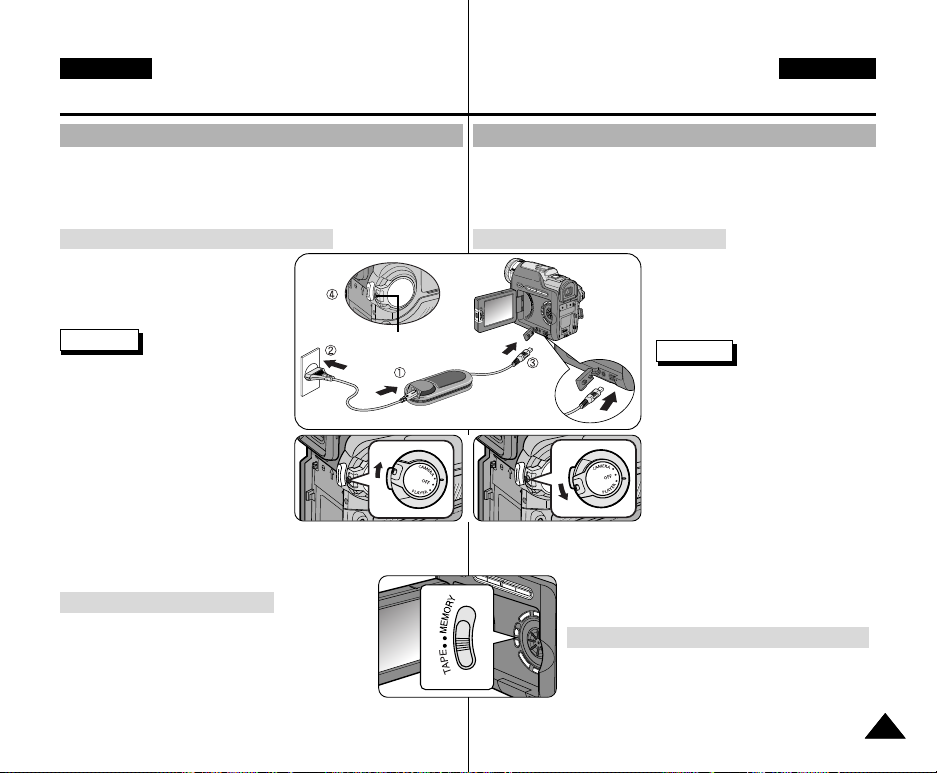
ENGLISH DEUTSCH
Preparation Camcorder vorbereiten
Connecting a Power Source
There are two types of power source that can be connected to your
camcorder.
- The AC Power Adapter and AC cord : used for indoor recording.
- The Battery Pack : used for outdoor recording.
To use the AC Power adapter and DC Cable
1. Connect the AC Power adapter to
the AC cord.
2. Connect the AC cord to a wall
socket.
Notes
■ You must use the AA-E7 type AC
Power adapter.
■ The plug and wall socket type may
differ according to your resident
country.
3. Connect the DC cable to the DC jack
socket of the camcorder. (You should
keep outside the projection of the DC
cable.)
4. Set the camcorder to the desired
mode by holding down the tab on the
power switch and turning it to the
CAMERA or PLAYER mode.
To select the CAMCORDER mode
✤ If you want to use this unit as a camcorder,
set the mode switch to TAPE position.
✤ If you want to use this unit as a DSC
(Digital Still Camera), set the mode switch to
MEMORY position.
Power Switch
< CAMERA mode >
Stromversorgung des Camcorders
Der Camcorder kann auf zwei Arten mit Strom versorgt werden.
- Bei Innenaufnahmen können Sie den Camcorder über das
Netzkabel und den Netzadapter an eine Steckdose anschließen.
- Für Außenaufnahmen können Sie einen Akku verwenden.
Camcorder an eine Steckdose anschließen
1. Schließen Sie das Netzkabel an
den Netzadapter an.
2. Schließen Sie das Netzkabel an
eine Steckdose an.
Hinweise
■ Verwenden Sie ausschließlich das
Netzteil vom Typ AA-E7.
■ Stecker und Steckdose können je
nach Land unterschiedlich
ausgeführt sein.
3. Schließen Sie das Anschlusskabel
des Netzadapters an die DCBuchse des Camcorders an. (Sie
sollten sich außer Reichweite des
< PLAYER mode >
4. Schalten Sie am Camcorder den Aufnahmemodus
(CAMERA) oder den Wiedergabemodus (PLAYER)
ein. Drücken Sie dazu die Zunge des BetriebsmodusSchalters herunter, und drehen Sie gleichzeitig den
Betriebsmodus-Schalter auf CAMERA bzw. PLAYER.
Gerät als Camcorder oder Digitalkamera verwenden
✤ Wenn Sie das Gerät als Camcorder verwenden
✤ Wenn Sie das Gerät als Digitalkamera (DSC –
möchten, stellen Sie den Funktionsschalter auf
TAPE.
Digital Still Camera) verwenden möchten, stellen
Sie den Funktionsschalter auf MEMORY.
Gleichstromkabels aufhalten).
2323
Page 24
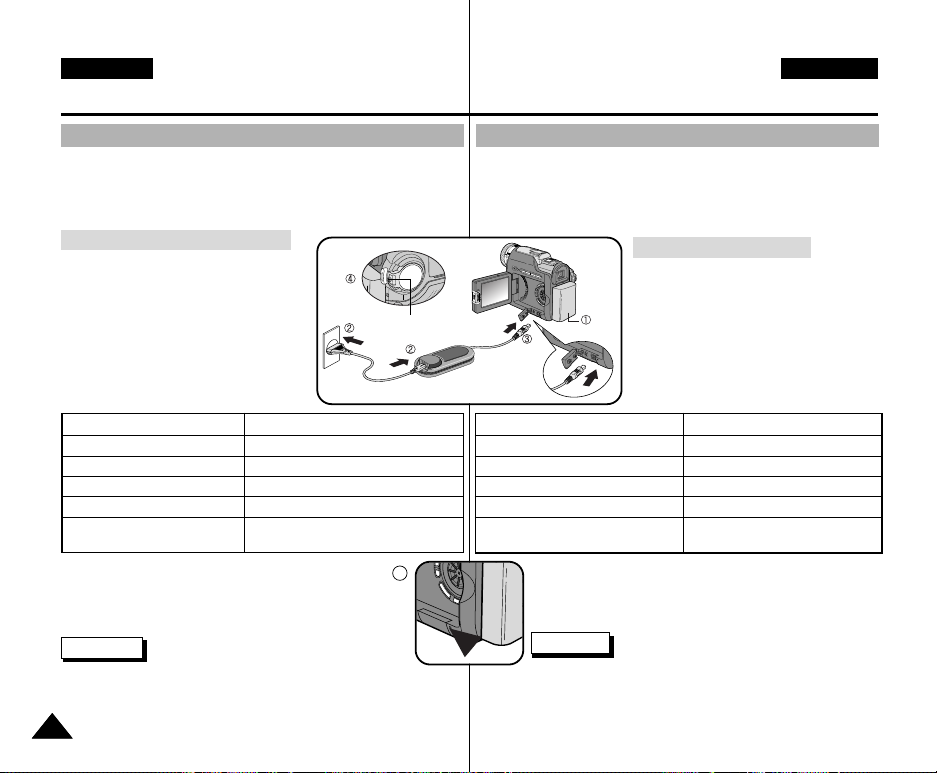
ENGLISH
ENGLISH DEUTSCH
Preparation Camcorder vorbereiten
Using the Lithium Ion Battery Pack
✤ The amount of continuous recording time available depends on :
- The type and capacity of the battery pack you are using.
- How often the Zoom function is used.
It is recommended that you have several batteries available.
Charging the Lithium Ion Battery Pack
1. Attach the battery pack to the camcorder.
2. Connect the AC Power adapter to an AC
cord and connect the AC cord to a wall
socket.
3. Connect the DC cable to the DC jack
socket on the camcorder.
4. Turn the Camera power switch to off, and
the charging indicator will start to flash,
showing that the battery is charging.
Blinking time Charging rate
Once per second Less than 50%
Twice per second 50% ~ 75%
Three times per second 75% ~ 90%
Blinking stops and stays on 90% ~ 100%
On for a second and Error - Reset the battery pack and
off for a second the DC cable
5. When the battery is fully charged, disconnect the battery
pack and the AC Power adapter from the camcorder.
■
Even with the power switched off, the battery pack
will still discharge if it is left connected to the camcorder.
Notes
■
The battery pack may have some charge in it at the time of purchase.
■
To prevent reduction in the life and capacity of the battery pack,
always remove it from the camcorder after it is fully charged.
2424
Power Switch
4
Lithium-Ionen-Akku verwenden
✤
Die mit einem vollständig aufgeladenen Akku verfügbare Aufnahmezeit
hängt von verschiedenen Faktoren ab:
- welchen Akku Sie verwenden (Typ und Kapazität);
- wie oft Sie die Zoomfunktion verwenden.
Es wird empfohlen, mehrere Akkus verfügbar zu haben.
Lithium-Ionen-Akku aufladen
1. Befestigen Sie den Akku am Camcorder.
2. Schließen Sie den Netzadapter mit Hilfe
des Netzkabels an eine Steckdose an.
3. Schließen Sie das Anschlusskabel des
Netzadapters an die DC-Buchse des
Camcorders an.
4. Schalten Sie den Betriebsmodus-Schalter
am Camcorder auf OFF. Die Ladeanzeige
blinkt, und der Ladevorgang beginnt.
Blinkfrequenz Ladestand
Einmal pro Sekunde Unter 50 %
Zweimal pro Sekunde 50% ~ 75%
Dreimal pro Sekunde 75% ~ 90%
Blinken hört auf und Anzeige leuchtet 90% ~ 100%
Eine Sekunde lang an, Fehler – Akku und Anschlusskabel
eine Sekunde lang aus lösen und neu anschließen.
5. Wenn der Akku vollständig aufgeladen ist, nehmen Sie das
Anschlusskabel und den Akku vom Camcorder ab.
■
Auch bei ausgeschaltetem Camcorder entlädt sich der
Akku allmählich.
Hinweise
■
Der Akku kann bei Auslieferung leicht vorgeladen sein.
■
Um zu verhindern, dass Lebensdauer und Kapazität des
Akkus beeinträchtigt werden, trennen Sie den Akku nach
Beenden des Ladevorgangs vom Camcorder.
Page 25

ENGLISH DEUTSCH
Preparation Camcorder vorbereiten
Using the Lithium Ion Battery Pack
Table of continuous recording time based on model
and battery type.
✤ If you close the LCD monitor, it switches off and the viewfinder
switches on automatically.
✤ The continuous recording times given in the table above are
approximations.
Actual recording time depends on usage.
Time
Charging
Battery
SB-LS110
SB-LS220
time
Approx.
1hr 40min
Approx.
3hr 30min
Notes
■
The battery pack should be recharged in an environment of between
32°F (0°C) and 104°F (40°C).
■
The battery pack should never be charged in a room temperature that
is below 32°F (0°C).
■
The life and capacity of the battery pack will be reduced if it is used in
temperatures below 32°F (0°C) or left in temperatures above 104°F
(40°C) for a long period, even when it is fully recharged.
■
Do not put the battery pack near any heat source (fire or flames, for
example).
■
Do not disassemble, process, pressure, or heat the Battery Pack.
■
Do not allow the + and - terminals of the battery pack to be shortcircuited. It may cause leakage, heat generation, induce fire and
overheating.
Continuous recording time
LCD monitor ON Viewfinder ON
Approx.
1hr 20min
Approx.
3hr
Approx.
2hr
Approx.
4hr 10min
Lithium-Ionen-Akku verwenden
Aufnahmezeit bei Dauerbetrieb
(für verschiedene Aufnahmemodi/Akkutypen)
✤ Wenn Sie den LCD-Monitor schließen, wird er automatisch
abgeschaltet, und der Suchermonitor schaltet sich ein.
✤ Die in der Übersicht angegebenen Aufnahmezeiten bei Dauerbetrieb
sind Näherungswerte.
Die tatsächlichen Aufnahmezeiten variieren je nach Verwendung.
Zeit
Ladezeit
Akku
SB-LS110
SB-LS220
ca. 100 Min.
ca. 210 Min.
Hinweise
■
Laden Sie den Akku bei einer Umgebungstemperatur zwischen 0°C und
40°C auf.
■
Laden Sie den Akku niemals bei einer Umgebungstemperatur unter 0°C
auf.
■
Lebensdauer und Kapazität des Akkus verringern sich, wenn er bei
Temperaturen unter 0°C verwendet wird oder längere Zeit bei
Temperaturen über 40°C gelagert wird (auch wenn er vollständig
aufgeladen ist).
■
Lagern Sie den Akku niemals in der Nähe einer Wärmequelle (z. B. Feuer).
■
Zerlegen Sie den Akku nicht, und verwenden Sie ihn nicht für einen
anderen als den vorgesehenen Zweck. Setzen Sie den Akku weder
Druck noch Hitze aus.
■
Achten Sie darauf, dass die Pole (+) und (–) des Akkus nicht
kurzgeschlossen werden (z. B. durch Kontakt mit einem Metallgegenstand).
Ein Kurzschluss kann zu einem Auslaufen des Akkus, zu großer
Hitzeentwicklung und in der Folge zu einem Brand führen.
Aufnahmezeit im Dauerbetrieb
Mit LCD-Monitor Mit Suchermonitor
ca. 80 Min.
ca. 180 Min.
ca. 120 Min.
ca. 250 Min.
2525
Page 26

ENGLISH
ENGLISH DEUTSCH
Preparation Camcorder vorbereiten
Battery level display
•
The battery level display indicates the amount of power
remaining in the battery pack.
a. Fully charged
b. 20~40% used
c. 40~80% used
d. 80~95% used
e. Completely used (flickers)
(The camcorder will turn off soon,
change the battery as soon as possible)
✤ Please refer to the table on page 25 for
approximate continuous recording times.
✤ The recording time is affected by environmental
temperature and conditions.
The recording time becomes very short in a cold environment.
The continuous recording times in the operating instructions are
measured using a fully charged battery pack at 77°F(25°C).
As the environmental temperature and conditions may differ when
you actually use the camcorder, the remaining battery time may
not be the same as the approximate continuous recording times
given in these instructions.
✤ The grey bar shown here to indicate battery level, is actually white
in the LCD monitor (or viewfinder). For example, on the LCD
monitor (or viewfinder), "a" (full) will be displayed as a full white bar,
and "e" (empty) will be displayed as a battery outline with the
background image behind it.
Tips for Battery Identification
A charge mark is provided on the battery pack to help
you remember whether it has been charged or not.
Two colours are provided (red and grey). You may
choose which one indicates charged and which
indicates discharged.
Note
■
The charge mark setting does not affect the
2626
battery's charge status.
Akku-Ladestandsanzeige
•
Die Ladestandsanzeige gibt an, wie viel Leistung noch im
Akku vorhanden ist.
a
b
c
d
e
✤ Die maximale Aufnahmezeit hängt von der Umgebungstemperatur und
den Umgebungsbedingungen ab.
Bei geringen Umgebungstemperaturen wird die Aufnahmezeit stark verkürzt.
Die angegebenen Aufnahmezeiten im Dauerbetrieb gelten für einen
vollständig aufgeladenen Akku bei einer Umgebungstemperatur von 25°C.
Da Umgebungstemperatur und -bedingungen bei der Verwendung des
Camcorders von diesen Werten abweichen können, entspricht die
tatsächliche Betriebszeit des Akkus eventuell nicht genau den hier
genannten Aufnahmezeiten im Dauerbetrieb.
✤ Der graue Balken, der den Akkuladezustand anzeigt, erscheint auf dem
LCD-Monitor (oder im Sucher) in Wirklichkeit weiß. Beispielsweise wird
“a” (voll) auf dem LCD-Monitor (oder im Sucher) als voller weißer Balken
dargestellt, wohingegen bei “e” (leer) der Umriss einer Batterie mit dem
Hintergrundbild dahinter angezeigt wird.
■
Die Einstellung des Schiebers wirkt sich nicht auf den Ladezustand des
Akkus aus.
a. Vollständig aufgeladen
b. 20 % ~ 40 % verbraucht
c. 40 % ~ 80 % verbraucht
d. 80 % ~ 95 % verbraucht
e. vollständig entladen (Anzeige blinkt)
(Der Camcorder schaltet bald ab. Wechseln
Sie den Akku möglichst schnell aus.)
Eine Übersicht über die ungefähren Aufnahmezeiten
✤
im Dauerbetrieb finden Sie auf Seite 25.
Schieber für Akku-Betriebszustand
Der Akku verfügt über einen kleinen Schieber, den
Sie auf zwei Positionen stellen können (rot oder
grau), um zu kennzeichnen, ob der Akku
aufgeladen oder entladen ist.
Welche Farbe welchen Betriebszustand
symbolisiert, können Sie selbst festlegen.
Hinweis
Page 27

ENGLISH DEUTSCH
Preparation Camcorder vorbereiten
Inserting and Ejecting a Cassette
✤ When inserting a tape or closing a cassette holder, do not
apply excessive force.
This may cause a malfunction.
✤ Do not use any tapes other than Mini DV cassettes.
1. Connect a power source and slide the TAPE EJECT
switch and open the cassette door.
■ If Multi-AV and USB or DV cable are not
connected with camcorder, close the jack
cover surely.
- The cassette holding mechanism
2. Insert a tape into the cassette holder with the
3. Press the area labelled PUSH on the
4. Close the cassette door.
rises automatically.
tape window facing outward and
the protection tab toward the top.
cassette holding mechanism until
it clicks into place.
- The cassette is loaded automatically.
- Close the door completely until you can
hear a “click”.
Notes
■
Before opening the cassette door, make sure that the jack
cover is closed.
■
When you have recorded something that you wish to keep,
you can protect it so that it will not be accidentally erased.
a. Protecting a tape :
Push the safety tab on the cassette so that the hole is
uncovered.
b. Removing the tape protection :
If you no longer wish to keep the recording on the cassette,
push the write-protect tab back so that it covers the hole.
• How to store a tape
a. Avoid places with magnets or magnetic interference.
b. Avoid humidity and dust prone places.
c. Keep the tape in an upright position and avoid storing it in
direct sunlight.
d. Avoid dropping or knocking your tapes.
1
3
push
a. SAVE
b. REC
Kassetten einlegen und entnehmen
✤ Wenden Sie beim Einlegen der Kassette und beim Schließen des
Kassettenfachs keine Gewalt an.
Dies kann zu Schäden oder Fehlfunktionen führen.
✤ Verwenden Sie ausschließlich DV-Minikassetten.
jack cover
2
4
■ Stellen Sie sicher, dass die Abdeckung über der Anschlussleiste
■ Sie können die Aufnahmen auf einer Kassette vor
a. Löschschutz aktivieren:
b. Löschschutz aufheben:
• Kassetten aufbewahren
a. Bewahren Sie die Kassette nicht in der Nähe von magnetischen
b. Lagern Sie die Kassette nicht an feuchten oder staubigen Orten.
c. Stellen Sie die Kassette zur Aufbewahrung auf eine der
d. Lassen Sie die Kassetten nicht fallen, und schützen Sie sie vor Stößen.
1. Schließen Sie den Camcorder an eine Stromquelle
an. Schieben Sie den Schalter TAPE EJECT in
Pfeilrichtung, und öffnen Sie das Kassettenfach.
■ Wenn an Multi-AV-Buchse, USB- und DV-
Anschluss keine Kabel angeschlossen sind,
schließen Sie die Abdeckung über der
Anschlussleiste.
- Der Kassettenhalter wird automatisch
2. Legen Sie eine Kassette in den Kassettenhalter
3. Drücken Sie den Kassettenhalter vorsichtig an der
4. Schließen Sie die Klappe des Kassettenfachs.
Hinweis
geschlossen ist, bevor Sie das Kassettenfach öffnen.
versehentlichem Löschen schützen.
Schieben Sie die Schutzlasche der Kassette zur Seite, so dass
die Öffnung dahinter sichtbar wird.
Wenn Sie die Aufnahmen auf der Kassette wieder überspielen
möchten, schieben Sie die Schutzlasche zurück, bis die Öffnung
nicht mehr sichtbar ist.
Feldern auf.
Schmalseiten. Vermeiden Sie direktes Sonnenlicht.
ausgefahren.
ein. Achten Sie darauf, dass das Kassettenfenster
nach außen und die Schutzlasche nach oben zeigt.
mit PUSH gekennzeichneten Stelle gegen den
Camcorder, bis der Kassettenhalter einrastet.
- Der Kassettenhalter wird automatisch
eingefahren.
- Die Klappe muss hörbar einrasten.
2727
Page 28

ENGLISH DEUTSCH
Basic Recording
Einfache Aufnahmen erstellen
Making your First Recording
1. Connect a Power source to the
camcorder. (see page 23)
(A battery pack or a AC power
adapter)
■
Insert a cassette.
(see page 27)
2. Remove the LENS COVER.
3. Set the power switch to the
CAMERA position.
■
Open the LCD monitor.
■
Set the mode switch to the
TAPE position.
Make sure that STBY is displayed.
■
If the protection tab of the cassette is open, STOP and
PROTECTION! will be displayed.
■
Make sure the image you want to record appears in the LCD
monitor or viewfinder.
■
Make sure the battery level indicates that there is enough
remaining power for your expected recording time.
4. To start recording, press the START/STOP button.
■
REC is displayed in the LCD monitor.
To stop recording, press the START/STOP button again.
■
STBY is displayed in the LCD monitor.
1
4
Ihre erste Aufnahme
1. Schließen Sie den
2
Camcorder an die
Stromversorgung an
(Akku oder Netzanschluss,
siehe Seite 23).
■
Legen Sie eine Kassette
ein (siehe Seite 27).
2. Nehmen Sie die
3
Objektivkappe ab.
3. Stellen Sie den
Betriebsmodus-Schalter auf
■
Klappen Sie den LCD-Monitor aus.
■
Stellen Sie den Funktionsschalter auf TAPE.
Überprüfen Sie, ob auf dem Monitor STBY
(Betriebsbereitschaft) angezeigt wird.
■
Falls der Löschschutz der Kassette aktiviert ist, erscheint die
Anzeige STOPP und LÖSCHSCHUTZ!
■
Vergewissern Sie sich, dass Ihr Aufnahmemotiv auf dem LCDMonitor oder dem Suchermonitor angezeigt wird.
■
Überprüfen Sie anhand der Ladestandsanzeige, ob der Akku
ausreichend geladen ist.
4. Um die Aufnahme zu starten, drücken Sie die Taste START/STOP.
■
Auf dem LCD-Monitor erscheint die Anzeige REC .
Um die Aufnahme zu beenden, drücken Sie die Taste
START/STOP erneut.
■
Auf dem Monitor erscheint wieder die Anzeige STBY.
CAMERA.
2828
Page 29

ENGLISH DEUTSCH
Basic Recording Einfache Aufnahmen erstellen
To select the CAMCORDER mode
✤ If you want to use this unit as a
camcorder, set the mode switch to TAPE
position.
■ CAMERA mode (TAPE record mode)
1. Set the mode switch to TAPE.
2. Set the power switch to
CAMERA.
■ PLAYER mode
(TAPE playback mode)
1. Set the mode switch to TAPE.
2. Set the power switch to PLAYER.
To select the DSC (Digital Still Camera) mode
✤ If you want to use this unit as a DSC
(Digital Still Camera), set the mode
switch to MEMORY position.
■ M.REC mode
(MEMORY record mode)
1. Set the mode switch to
MEMORY.
2. Set the power switch to
CAMERA.
■ M.PLAY mode
(MEMORY playback mode)
1. Set the mode switch to MEMORY.
2. Set the power switch to PLAYER.
Camcorder-Modus aktivieren
✤ Wenn Sie das Gerät als
+
+
■ PLAYER-Modus (für die Wiedergabe von einer Kassette)
1. Stellen Sie den Funktionsschalter auf TAPE.
2. Stellen Sie den Betriebsmodus-Schalter auf PLAYER.
: CAMERA
mode
: PLAYER
mode
Camcorder nutzen
möchten, stellen Sie den
Funktions-schalter auf die
Position TAPE.
■ CAMERA-Modus (für
Aufnahmen auf Kassette)
1. Stellen Sie den Funktionsschalter auf TAPE.
2. Stellen Sie den
Betriebsmodus-Schalter auf
CAMERA.
Digitalkamera-Modus (DSC) aktivieren
✤ Wenn Sie das Gerät als
+
+
■ M.PLAY-Modus (für die Wiedergabe von einem Memory Stick)
1. Stellen Sie den Funktionsschalter auf MEMORY.
2. Stellen Sie den Betriebsmodus-Schalter auf PLAYER.
: M.REC
mode
: M.PLAY
mode
Digitalkamera nutzen
möchten, stellen Sie den
Funktionsschalter auf die
Position MEMORY.
■ M.REC-Modus (für Auf-
nahmen auf Memory Stick)
1. Stellen Sie den
Funktionsschalter auf
MEMORY.
2. Stellen Sie den
Betriebsmodus-Schalter
auf CAMERA.
2929
Page 30
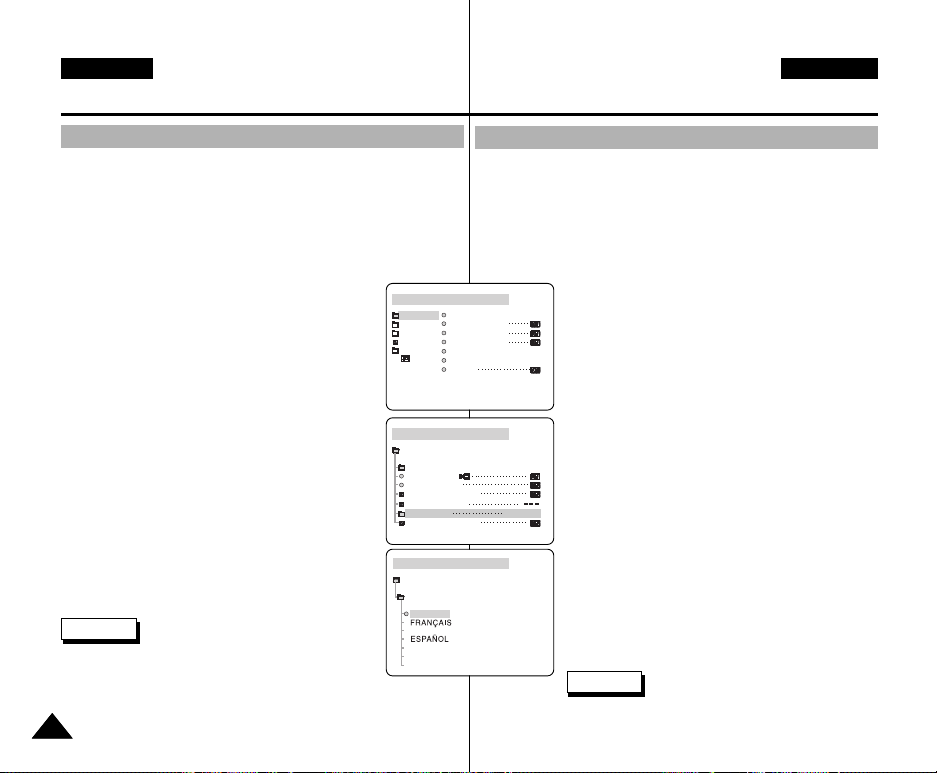
ENGLISH DEUTSCH
CAM MODE
INITIAL CLOCK SET
WL. REMOTE
BEEP SOUND
SHUT. SOUND
USB CONNECT
LANGUAGE
DEMO
CAMERA
A/V
MEMORY
VIEWER
CAM MODE
LANGUAGE
INITIAL SET
ENGLISH
DEUTSCH
ITALIANO
POLSKI
NEDERLANDS
CAM MODE
INITIAL SET
CLOCK SET SET TIME!
WL.REMOTE
BEEP SOUND
SHUTTER SOUND
USB CONNECT
LANGUAGE
DEMONSTRATION
ENGLISH
Basic Recording Einfache Aufnahmen erstellen
Selecting the OSD LANGUAGE
✤ Select the appropriate OSD Language among English, French,
German, Spanish, Iitalian, Polish and Dutch.
✤ The Language Function works in CAMERA, PLAYER, M.REC,
M.PLAY modes.
1. Press the MENU button.
■
The menu list will appear.
2. Move the MENU SELECTOR to highlight INITIAL
and push the MENU SELECTOR.
3. Select LANGUAGE from the sub-menu and
MENU SELECTOR.
■
The available language options are listed.
4. Select a LANGUAGE for OSD using the MENU
SELECTOR, then push the MENU SELECTOR.
■
The OSD is refreshed in selected language.
5. To exit, press the MENU button.
■
The OSD changes to the selected language.
Note
■
“LANGUAGE” is always indicated in ENGLISH.
3030
Monitoranzeigesprache auswählen (OSD)
✤ Sie können für die Monitoranzeige eine der folgenden Sprachen
auswählen: Deutsch, Englisch, Französisch, Niederländisch,
Italienisch, Polnisch oder Spanisch.
✤ Die Funktion zur Auswahl der Sprache (LANGUAGE SELECT) ist
im Aufnahmemodus (CAMERA) und im Wiedergabemodus
(PLAYER) sowie im M.REC- und M.PLAY-Modus verfügbar.
1. Drücken Sie die Taste MENU.
■
Das Menü wird angezeigt.
2. Wählen Sie mit dem Menü-Einstellrad die Option
GRUND-E. (INITIAL) aus, und drücken Sie auf
das Menü-Einstellrad.
3. Wählen Sie LANGUAGE aus dem Untermenü,
und drücken Sie auf das Menü-Einstellrad.
■
Die verfügbaren Sprachen werden aufgelistet.
4. Wählen Sie mit dem Menü-Einstellrad die
gewünschte Sprache aus, und drücken Sie auf
das Menü-Einstellrad.
■
Die Monitoranzeige wird nun in der gewählten
Sprache angezeigt.
5. Um das Menü wieder zu schließen, drücken Sie
die Taste MENU.
■
Die Monitoranzeige wird nun in der gewählten
Sprache angezeigt.
Hinweis
■
"LANGUAGE" wird immer auf ENGLISCH angezeigt.
Page 31

ENGLISH DEUTSCH
REC SEARCH
REC SEARCH
Basic Recording Einfache Aufnahmen erstellen
When a cassette is loaded and the camcorder is left in the STBY
mode for more than 5 minutes without being used,
it will switch off automatically.
To use it again, push the START/STOP button or set the Power
switch to OFF and then back to CAMERA.
This Auto Power off feature is designed to save battery power.
Record Search (REC SEARCH)
✤ You can view a recording using the
REC SEARCH +, -- function in STBY mode.
REC SEARCH -- enables you to
play the recording backwards and
REC SEARCH + enables you to play it
forwards, for as long as you keep each
button pressed down.
✤ If you press the REC SEARCH -- button in
STBY mode, your camcorder will play
in reverse for 3 seconds and return to the
original position automatically.
Note
■
Mosaic shaped picture distortion may appear on the screen while
in Record Search mode.
Wenn sich der Camcorder mit eingelegter Kassette mehr als fünf
Minuten im Bereitschaftsmodus (Anzeige STBY) befindet, ohne
verwendet zu werden, schaltet er sich automatisch aus.
Um ihn wieder einzuschalten, drücken Sie die Taste START/STOP.
Oder stellen Sie den Betriebsmodus-Schalter auf OFF und
anschließend wieder auf CAMERA.
Diese Ausschaltautomatik spart Akkustrom.
Aufnahmesuchlauf (REC SEARCH)
✤ Im Bereitschaftsmodus (STBY) können Sie
mit den Tasten REC SEARCH – und REC
SEARCH + Ihre Aufnahmen überprüfen.
Halten Sie die Taste REC SEARCH – oder
REC SEARCH + gedrückt, um die zuletzt
aufgenommenen Bilder rückwärts bzw.
vorwärts wiederzugeben.
✤ Wenn Sie die Taste REC SEARCH – im
Bereitschaftsmodus kurz drücken, gibt der
Camcorder die letzten drei Sekunden der
Aufnahme wieder und kehrt dann wieder zur
Ausgangsposition zurück.
Hinweis
■
Im REC SEARCH-Modus können
Bildstörungen auftreten (mosaikförmiges
Bildrauschen).
3131
Page 32

ENGLISH DEUTSCH
Basic Recording Einfache Aufnahmen erstellen
Hints for Stable Image Recording
■
While recording, it is very important to hold the camcorder
correctly.
■
Fix the LENS cover firmly by clipping it to the hand strap ring.
(see page 22)
Recording with the LCD monitor
1. Hold the camcorder firmly using the hand strap.
2. Place your right elbow against your side.
3. Place your left hand under or beside the LCD monitor to
support and adjust it. Do not touch the built-in
microphone.
4. Choose a comfortable, stable position for the shots that
you are taking.
You can lean against a wall or on a table for greater
stability. Do not forget to breathe gently.
5. Use the LCD monitor frame as a guide to determine the horizontal
plane.
6. Whenever possible, use a tripod.
Recording with the Viewfinder
1. Hold the camcorder firmly using the hand strap.
2. Place your right elbow against your side.
3. Place your left hand under the camcorder to support it.
Avoid touching the built-in microphone.
4. Choose a comfortable, stable position for the shots that
you are taking. You can lean against a wall or on a table
for greater stability. Do not forget to breathe gently.
5. To view an object through the viewfinder, pull it out until
you hear the ‘click’ sound.
Excessive force may cause damage to the viewfinder.
6. Place your eye firmly against the viewfinder eyecup.
7. Use the viewfinder frame as a guide to determine the horizontal
plane.
8. Whenever possible, use a tripod.
3232
Tipps für gute Aufnahmen
■
Beim Filmen ist es sehr wichtig, den Camcorder richtig zu halten.
■
Befestigen Sie die Objektivkappe, indem Sie sie in die Halteschlaufe
einhängen. (siehe Seite 22)
Aufnahmen mit LCD-Monitor
1. Greifen Sie mit der rechten Hand durch die Halteschlaufe,
und halten Sie den Camcorder gut fest.
2. Lehnen Sie Ihren rechten Ellenbogen seitlich an Ihren Körper.
3. Greifen Sie mit der linken Hand unter den LCD-Monitor,
und richten Sie ihn aus. Achten Sie darauf, dass Sie das
integrierte Mikrofon nicht berühren.
4. Nehmen Sie zum Filmen eine bequeme, stabile Haltung ein.
Sie erzielen ruhigere Aufnahmen, wenn Sie sich z. B. gegen
eine Wand oder einen Tisch lehnen.
Atmen Sie ruhig und gleichmäßig.
5. Verwenden Sie den Rahmen des LCD-Monitors als
Anhaltspunkt für die horizontale Ausrichtung des Bildes.
6. Um besonders ruhige Aufnahmen zu erzielen, verwenden
Sie ein Stativ.
Aufnahmen mit Suchermonitor
1. Greifen Sie mit der rechten Hand durch die Halteschlaufe,
und halten Sie den Camcorder gut fest.
2. Lehnen Sie Ihren rechten Ellenbogen seitlich an Ihren Körper.
3. Greifen Sie mit der linken Hand unter den Camcorder, und
halten Sie Ihn fest. Achten Sie darauf, dass Sie das
integrierte Mikrofon nicht berühren.
4. Nehmen Sie zum Filmen eine bequeme, stabile Haltung ein.
Sie erzielen ruhigere Aufnahmen, wenn Sie sich z. B. gegen
eine Wand oder einen Tisch lehnen.
Atmen Sie ruhig und gleichmäßig.
5. Um den Suchermonitor zu verwenden, ziehen Sie ihn
vorsichtig heraus, bis er hörbar einrastet.
Wenden Sie dabei keine Gewalt an, der Suchermonitor
6. Drücken Sie die Gummilippe des Sucherokulars an die Augenpartie,
7. Verwenden Sie den Rahmen des Suchermonitors als Anhaltspunkt
8. Um besonders ruhige Aufnahmen zu erzielen, verwenden Sie ein Stativ.
kann sonst beschädigt werden.
so dass sich der Suchermonitor direkt vor Ihrem Auge befindet.
für die horizontale Ausrichtung des Bildes.
Page 33

ENGLISH DEUTSCH
CAM MODE
VIEWER SET
LCD ADJUST
DATE / TIME
TV DISPLAY
CAM MODE
INITIAL
LCD ADJUST
DATE/TIME
TV DISPLAY
CAMERA
A/V
MEMORY
VIEWER
CAM MODE
LCD ADJUST
VIEWER SET
BRIGHT SELECT NORMAL
BRIGHT ADJUST [ 1 8 ]
COLOUR ADJUST [ 1 8 ]
Basic Recording
Einfache Aufnahmen erstellen
Adjusting the LCD
monitor
✤ Your camcorder is equipped with a 2.5 inch colour Liquid Crystal
Display(LCD) monitor, which enables you to view what you are
recording or playing back directly.
✤ Depending on the conditions under which you are using the
camcorder (indoors or outdoors for example), you can adjust ;
■
BRIGHT SELECT
■
BRIGHT ADJUST
■
COLOUR ADJUST
1. Set the POWER switch to CAMERA or PLAYER
mode.
■
In the PLAYER mode, you may only setup the
LCD monitor while the tape is playing.
2. Open the LCD monitor and the LCD monitor
switches on.
3. Press the MENU button.
4. Move the MENU SELECTOR so
that VIEWER is highlighted and
then push the MENU SELECTOR.
5. Move the MENU SELECTOR so
that LCD ADJUST is highlighted.
6. Push the MENU SELECTOR to
enter the sub-menu.
7. Move the MENU SELECTOR so
that it highlights the menu item you want to adjust
(BRIGHT SELECT, BRIGHT ADJUST, COLOUR ADJUST).
LCD-Monitor einstellen
✤ Der Camcorder ist mit einem 2,5-Zoll-Farbmonitor mit
Flüssigkristallanzeige (LCD) ausgestattet. Darauf können Sie sehen,
was gerade aufgenommen wird sowie Aufnahmen wiedergeben.
✤ Sie können die Anzeige des LCD-Monitors regulieren, um ihn an
verschiedene Bedingungen anzupassen (z. B. bei Verwendung in
Innenräumen oder im Freien):
■
Helligkeit auswählen
■
Helligkeit einstellen
■
Farbsättigung
1. Stellen Sie den Betriebsmodus-Schalter auf
CAMERA oder PLAYER.
■
Im Wiedergabemodus (PLAYER) können Sie
den LCD-Monitor nur einstellen, während ein
Band abgespielt wird.
2. Klappen Sie den LCD-Monitor auf.
Der Monitor schaltet sich ein.
3. Drücken Sie die Taste MENU.
4. Wählen Sie mit dem Menü-
Einstellrad die Option ANZEIGE,
und drücken Sie auf das Menü-
Einstellrad.
5. Wählen Sie mit dem Menü-
Einstellrad die Option LCD
EINSTELLEN aus.
6. Drücken Sie auf das Menü-Einstellrad, um das
Untermenü aufzurufen.
7. Wählen Sie mit dem Menü-Einstellrad die
gewünschte Menüoption aus: HELLIGK WÄHL.,
HELLIGK EINSTELL oder FARBE EINSTELLEN.
3333
Page 34

ENGLISH DEUTSCH
Basic Recording Einfache Aufnahmen erstellen
8. Push the MENU SELECTOR again.
■ The BRIGHT SELECT setting switches between
NORMAL/SUPER each time you push the MENU SELECTOR.
■ Use the MENU SELECTOR to adjust the value of BRIGHT
ADJUST and COLOUR ADJUST.
■ Available adjustment range for BRIGHT ADJUST and
COLOUR ADJUST is 00 ~ 35.
9. Press the MENU button to finish the setting.
8. Drücken Sie auf das Menü-Einstellrad.
■ Bei der Funktion HELLIGK WÄHL. (Helligkeit auswählen)
können Sie zwischen den Einstellungen NORMAL und SUPER
wählen. Drücken Sie auf das Menü-Einstellrad, um die gewählte
Einstellung zu speichern.
■
Stellen Sie mit dem Menü-Einstellrad die Werte für HELLIGK
EINSTELL und FARBE EINSTELLEN ein.
■ Für beide Optionen können Sie einen Wert zwischen 00 ~ 35
einstellen.
9. Drücken Sie die Taste MENU, um das Menü wieder auszublenden.
Using the VIEWFINDER
✤ In the PLAYER mode, the VIEWFINDER will work when the LCD
monitor is closed.
✤ In the CAMERA mode, the VIEWFINDER will work when the LCD
monitor is closed or rotated counterclockwise 180°.
Adjusting the Focus
Use the focus adjustment knob of the
VIEWFINDER to focus the picture.
(refer to figure )
3434
Suchermonitor einstellen
✤ Im Wiedergabemodus (PLAYER) schaltet sich der Suchermonitor
ein, wenn der LCD-Monitor geschlossen ist.
✤ Im Aufnahmemodus (CAMERA) schaltet sich der Suchermonitor
ein, wenn der LCD-Monitor geschlossen oder um 180° gegen den
Uhrzeigersinn gedreht ist.
Fokus einstellen
Schieben Sie den Fokuseinsteller an der
Unterseite des Suchers nach links oder
rechts, bis das Bild scharf ist
(siehe Abbildung).
Page 35

ENGLISH DEUTSCH
Basic Recording Einfache Aufnahmen erstellen
Playing back a tape you have recorded on the LCD monitor
✤ You can monitor the playback picture on the LCD monitor.
✤ Make sure that the battery pack is in place.
1. Set the mode switch to TAPE.
1
Aufnahmen auf dem LCD-Monitor wiedergeben
✤ Sie können Aufnahmen auf dem LCD-Monitor wiedergeben.
✤ Vergewissern Sie sich, dass der Akku angeschlossen ist.
2. Set the power switch to PLAYER mode.
■
A confirmation sound beeps.
3. Insert the tape you wish to view. (see page 27)
4. Open the LCD monitor and adjust the angle of the
LCD monitor.
2
5. Press the (REW) button to rewind the tape to
the starting point.
■
To stop rewinding, press the (STOP) button.
■
The camcorder stops automatically after
rewinding is complete.
6. Press the (PLAY/STILL) button to start
playback.
■
You can view the picture you recorded on the
3
LCD monitor.
■
To stop the PLAY operation, press the
(STOP) button.
■
Set the brightness or colour of the LCD
monitor if necessary. (see page 33)
5
Notes
■
You can also view the picture on a TV screen,
after connecting the camcorder to a TV or VCR.
(see page 74)
■
Various functions are available in PLAYER mode. (see page 76)
1. Stellen Sie den Funktionsschalter auf TAPE.
2. Stellen Sie den Betriebsmodus-Schalter auf die
Position PLAYER.
■
Das Bestätigungssignal ertönt.
3. Legen Sie die Kassette mit den Aufnahmen ein
(siehe Seite 27).
4. Klappen Sie den LCD-Monitor aus. Stellen Sie
die Position des LCD-Monitors ein.
5. Drücken Sie die Rückspultaste (REW), um
die Kassette an den Anfang der Aufnahme
zurückzuspulen.
■
Um den Bandrücklauf zu stoppen, drücken
Sie die Taste (STOP).
■
Wenn der Bandanfang erreicht ist, wird der
Rücklauf automatisch gestoppt.
6. Drücken Sie die Taste (PLAY/STILL), um
die Wiedergabe zu starten.
■
Die Aufnahme wird auf dem LCD-Monitor
angezeigt.
■
Um die Wiedergabe zu stoppen, drücken Sie
die Taste (STOP).
■
Falls erforderlich, passen Sie Helligkeit und
Farbsättigung des LCD-Monitors an
(siehe Seite 33)
Hinweise
■
Sie können die Aufnahmen auch auf einem
Fernsehgerät wiedergeben. Schließen Sie dazu
den Camcorder an ein Fernsehgerät oder einen
Videorekorder an (siehe Seite 74).
■
Bei der Wiedergabe stehen Ihnen verschiedene
Funktionen zur Verfügung (siehe Seite 76).
3535
Page 36

ENGLISH DEUTSCH
0 : 2 3 : 4 7 : 1 3
5 5 min
1 0 : 0 0
10 . J A N . 2 0 0 4
VOL. [ 1 1 ]
1 0 : 0 0
10 . J A N . 2 0 0 4
VOL. [ 1 1 ]
MJPEG
DCAM0047. AVI
0 0 : 0 8 / 0 0 : 2 1
Basic Recording Einfache Aufnahmen erstellen
Controlling Sound from the Speaker
The Speaker works in PLAYER and M.PLAY mode.
■ When you use the LCD monitor for playback,
you can hear recorded sound from the built-in
Speaker.
- Follow the instructions below to decrease or
mute speaker volume in the PLAYER or
M.PLAY mode.
1. Set the power switch to PLAYER.
2. Press (PLAY/STILL) to play the tape or
moving picture.
3. When you hear sounds once the tape is in play,
use the MENU SELECTOR to adjust the volume.
■ A volume level display will appear on the LCD
monitor.
Levels may be adjusted from anywhere
between 00 to 19.
■ If you close the LCD monitor while playing, you
will not hear sound from the speaker.
Notes
■ When the cable is connected to the Multi AV jack,
you cannot hear sound from the speaker and
cannot adjust the volume.
■ If a cable is connected to the Multi AV jack, you
can hear sound from the speaker when AV IN/OUT
MODE on MENU is set to AV IN or S-VIDEO IN.
(VP-D907i/D907Di only)
■ You can hear sound from speaker by removing the
connected cable from the Multi AV jack.
3636
2
3-1
<3-2>
<PLAYER MODE>
<3-3>
<M.PLAY MODE>
Tonwiedergabe über den Lautsprecher
Der Lautsprecher funktioniert nur im Wiedergabemodus
(PLAYER) und im M.PLAY-Modus.
■
Wenn Sie Aufnahmen auf dem LCD-Monitor
anzeigen, wird der Ton über den integrierten
Lautsprecher wiedergegeben.
- Führen Sie die folgenden Schritte durch, um im
Wiedergabemodus (PLAYER) oder im M.PLAYModus die Lautsprecherlautstärke zu verringern
oder den Ton auszuschalten.
1. Stellen Sie den Betriebsmodus-Schalter auf
PLAYER.
2. Drücken Sie die Taste (PLAY/STILL), um die
Wiedergabe von der Kassette bzw. vom Memory
Stick zu starten.
3. Sobald die Wiedergabe läuft und Sie den Ton hören,
können Sie die Lautstärke mit dem Menü-Einstellrad
regeln.
■
Auf dem LCD-Monitor erscheint eine LautstärkeAnzeige. Die Lautstärke kann auf einen Wert
zwischen 00 und 19 eingestellt werden.
■
Wenn Sie während der Wiedergabe den LCDMonitor schließen, wird der Lautsprecher
ausgeschaltet.
Hinweise
■
Wenn Sie das Multi-AV-Kabel an die AV-Buchse des
Camcorders anschließen, wird der integrierte
Lautsprecher des Camcorders ausgeschaltet.
Die Lautstärke kann dann nicht reguliert werden.
■
Wenn der Ton auch bei angeschlossenem Multi-AVKabel über den integrierten Lautsprecher
wiedergegeben werden soll, stellen Sie im Menü die
Option AV E/A durch Drücken auf das Menü-Ein-
stellrad auf AV-EINGANG oder S-VIDEO-EINGANG
(nur VP-D907i/D907Di).
■
Sie können das Multi AV-Kabel auch abziehen,
um den Ton wieder über den integrierten
Lautsprecher wiederzugeben.
Page 37

ENGLISH DEUTSCH
Advanced Recording Weiterführende Funktionen
Use of various Functions
● Setting menu items
M
E
SUB MENU FUNCTIONS
N
U
CLOCK SET
I
WL. REMOTE
N
I
BEEP SOUND
T
I
SHUTTER SOUND
A
L
USB CONNECT
LANGUAGE
DEMONSTRATION
PROGRAM AE
WHT. BALANCE
C
A
D. ZOOM
M
E
EIS
R
DSE SELECT
A
MEMORY MIX
REC MODE
PHOTO SEARCH
PHOTO COPY
A
V
AUDIO MODE
AUDIO SELECT
WIND CUT
AV IN/OUT(✩
Setting the time
Using the Remote Control
Play Various Sound Effects
Sound Effects for the photo button
Setting the USB CONNECTION
Selecting the OSD language
Demonstration
Selecting the PROGRAM AE
Function
Setting White Balance
Selecting Digital Zoom
Selecting the Digital Image
Stabilizing
Setting the Digital special effect
Setting the MEMORY MIX effect
Selecting the recording speed
Searching pictures recorded in
TAPE
Copying pictures from TAPE
onto the Memory Stick
Selecting Sound Quality for
recording
Selecting the Audio playback
channel
Minimizing wind noise
)
Selecting Analog A/V in or out
( ✩ ) : This Function works on model VP-D907i/D907Di only.
Available mode
C
A
M
E
R
A
✔
✔
✔
✔
✔
✔
✔
✔
✔
✔
✔
✔
✔
✔
✔
✔
P
L
A
Y
E
R
✔
✔
✔
✔
M
M
.
.
P
R
L
E
A
C
Y
✔
✔
✔
✔
✔
✔
✔
✔
✔
✔
✔
✔
(✩)
✔
✔
(✩)
✔
✔
✔
Weiterführende Funktionen verwenden
● Menü verwenden
P
M
a
e
g
e
40
41
42
43
44
30
45
46
48
50
51
52
54
56
72
95
57
71
58
80
Untermenü
n
ü
CLOCK SET
WL. REMOTE
G
R
BEEP SOUND
U
N
SHUTTER SOUND
D
USB CONNECT
E
.
LANGUAGE
DEMONSTRATION
PROGRAM AE
A
WHT. BALANCE Weißabgleich-Modus auswählen
U
F
D. ZOOM Digitalen Zoom aktivieren
N
A
EIS
H
DSE SELECT
M
E
MEMORY MIX
REC MODE Bandlaufgeschwindigkeit einstellen
PHOTO SEARCH
A
PHOTO COPY
V
AUDIO MODE
AUDIO SELECT
WIND CUT Rauschunterdrückung aktivieren
AV IN/OUT(✩
)
( ✩ ) : Diese Funktion ist nur bei den Modellen VP-D907i/D907Di verfügbar.
Funktionen
Uhrzeit und Datum einstellen
Fernbedienung verwenden
Verschiedene Signaltöne
wiedergeben
Foto-Klickton bei Drücken
der Taste PHOTO
USB-Verbindung einstellen
Monitoranzeigesprache auswählen
(OSD)
Demo-Funktion
Belichtungsprogramm auswählen
Digitale Bildstabilisierung aktivieren
Digitalen Spezialeffekt auswählen
Überblendeffekt einstellen
Auf Kassette aufgenommene Bilder
suchen
Einzelbilder von Kassette auf
Memory Stick kopieren
Tonqualität für Aufnahmen
einstellen
Audiokanal für die Wiedergabe
auswählen
Analogen AV-Eingang bzw.
-Ausgang aktivieren
Betriebsmodus
P
C
M
L
A
.
A
M
R
Y
E
E
E
R
C
R
A
✔
✔
✔
✔
✔
✔
✔
✔
✔
✔
✔
✔
✔
✔
✔
✔
✔
✔
✔
(✩)
✔
✔
✔
✔
(✩)
✔
✔
✔
✔
✔
✔
M
.
P
L
A
Y
✔
✔
✔
✔
✔✔✔✔
S
e
i
t
e
40
41
42
43
44
30
45
46
48
50
51
52
54
56
72
95
57
71
58
80
3737
Page 38

ENGLISH DEUTSCH
Advanced Recording
M
E
SUB MENU FUNCTIONS
N
U
PHOTO QUALITY
IMAGE SIZE
MJPEG SIZE
M
CONTINUOUS SHOT
E
M
PRINT MARK
O
R
PROTECT
Y
DELETE
FORMAT
V
LCD ADJUST
I
E
DATE/TIME
W
E
TV DISPLAY
R
Selecting Image Quality
Selecting Image Resolution
Selecting MJPEG Resolution
Recording images continuosly
Print images recorded on a
Memory Stick
Preventing Accidental Erasure
Deleting Files
Formatting the Memory Stick
Setting the Brightness and colour
Tones of the LCD monitor
Setting the Date and Time
Selecting OSD on/off of TV
Available mode
C
A
M
E
R
A
✔
✔
✔
✔
✔
✔
✔
✔
✔
P
M
L
.
A
R
Y
E
E
C
R
✔
✔
✔
✔
✔
✔
✔
✔
✔
✔
✔
✔
✔
✔
Weiterführende Funktionen
M
P
89
90
91
92
100
104
105
107
33
59
60
M
a
e
g
e
Untermenü
n
ü
PHOTO QUALITY Bildqualität auswählen
IMAGE SIZE Bildauflösung auswählen (Standbild)
MJPEG SIZE MJPEG-Bildauflösung auswählen
M
E
CONTINUOUS SHOT Eine Serie von Einzelbildern aufnehmen
M
O
PRINT MARK
R
Y
PROTECT
DELETE Dateien löschen
FORMAT Memory Stick formatieren
LCD ADJUST
V
I
E
DATE/TIME
W
E
TV DISPLAY
R
Bilder auf dem Memory Stick zum
Drucken markieren
Bilder vor versehentlichem Löschen
schützen
Helligkeit und Farben des LCDMonitors einstellen
Anzeige von Datum und Uhrzeit
einstellen
Monitoranzeigen auf einem
angeschlossenen Fernsehgerät ein-/
ausschalten
.
P
L
A
Y
Funktionen
Betriebsmodus
P
C
M
L
A
.
A
M
R
Y
E
E
E
R
C
R
A
✔
✔
✔✔
✔
✔
✔
✔
✔
✔
✔
✔
✔
✔
✔
✔
M
.
P
L
A
Y
✔
✔
✔
✔
✔
✔
✔
89
90
91
92
100
104
105
107
33
59
60
S
e
i
t
e
● Set the camcorder to CAMERA or PLAYER mode and M.REC
or M.PLAY mode
1. Press the MENU button.
The MENU OSD is displayed. The cursor ( HIGHLIGHT )
indicates the feature you are currently adjusting.
2. Use the MENU SELECTOR and push the MENU SELECTOR on
the LCD monitor panel to select and activate the item.
3. You can exit the menu mode by pressing the MENU button.
3838
● Wählen Sie den Betriebsmodus (CAMERA, PLAYER, M.REC
oder M.PLAY) wie auf Seite 29 beschrieben.
● Menüoptionen einstellen
1. Drücken Sie die Taste MENU.
Das Menü wird auf dem Monitor angezeigt. Die aktuell gewählte
Funktion wird invers (weiß auf schwarzem Hintergrund) dargestellt.
2. Wählen Sie die gewünschte Option mit dem Menü-Einstellrad auf
dem Bedienfeld auf der linken Seite des Camcorders aus. Drücken
Sie dann auf das Menü-Einstellrad, um die ausgewählte Option zu
aktivieren bzw. das Untermenü zu öffnen.
3. Um das Menü wieder auszublenden, drücken Sie die Taste MENU.
Page 39

ENGLISH DEUTSCH
Advanced Recording
●
Availability of functions in each mode
Requested
EIS
D.ZOOM
PHOTO
Mode
EIS D.ZOOM
Operating
Mode
SLOW SHUTTER
Digital Special Effects
O : The requested function will work in this operating mode.
✕ : You can not change the requested mode.
: The operating function will be released and the requested one
will work.
* : The operating function will be released and the requested one
will work.
(the data during the operating mode will be backed up)
Notes
■
When a menu item on the LCD monitor is marked with an , that
item cannot be activated.
■
When you select an item that cannot be changed, an error
message will be displayed.
O
✕
✕
O
Digital functions
PHOTO
(TAPE)
O
O
O
✕
✕
O
O
O
SLOW
SHUTTER
*
✕
✕
Weiterführende Funktionen
●
Funktionen kombinieren
Digital
special
effects
O
O
✕
✕
Gewünschte
Funktion
Aktive
Funktion
EIS
Dig. Zoom
Foto
SLOW SHUTTER
Digitale Spezialeffekte
O : Die gewünschte Funktion kann zusammen mit der bereits aktiven
Funktion verwendet werden.
✕ : Die gewünschte Funktion kann nicht verwendet werden, solange
die aktive Funktion eingeschaltet ist.
: Die aktive Funktion wird automatisch beendet, und die
gewünschte Funktion kann verwendet werden.
* : Die aktive Funktion wird automatisch beendet, und die
gewünschte Funktion kann verwendet werden (die Einstellungen
der aktiven Funktion werden gespeichert).
Hinweise
X
■
Wenn eine Menüoption auf dem LCD-Monitor mit einem
markiert ist, kann sie nicht aktiviert werden.
■
Wenn Sie eine Option auswählen, die nicht geändert werden kann,
wird eine entsprechende Fehlermeldung angezeigt.
Digitale Funktionen
EIS Dig. Zoom
O
O
✕
✕
✕
✕
O
O
Foto
(Band)
O
O
O
O
SHUTTER
SLOW
*
✕
✕
Digitale
Spezial-
effekte
X
O
O
✕
✕
3939
Page 40

ENGLISH DEUTSCH
CAM MODE
INITIAL CLOCK SET
WL. REMOTE
BEEP SOUND
SHUT. SOUND
USB CONNECT
LANGUAGE
DEMO
CAMERA
A/V
MEMORY
VIEWER
CAM MODE
INITIAL SET
CLOCK SET
WL.REMOTE
USB CONNECT
SET TIME!
BEEP SOUND
SHUTTER SOUND
LANGUAGE
ENGLISH
DEMONSTRATION
CAM MODE
INITIAL SET
CLOCK SET
0 0 : 0 0
1 . J A N . 2 0 0 4
Advanced Recording Weiterführende Funktionen
●
CLOCK SET
✤ CLOCK setup works in CAMERA, PLAYER, M.REC and
M.PLAY modes.
✤ The DATE/TIME is automatically recorded onto a tape.
Before recording, please set the DATE/TIME.
1. Press the MENU button.
■
The menu list will appear.
2. Move the MENU SELECTOR to highlight INITIAL
and push the MENU SELECTOR.
3. Use the MENU SELECTOR to select CLOCK SET
from the submenu.
4. Push the MENU SELECTOR to enter SETTING
mode.
■
A blinking item indicates the item to be changed.
The year will blink first.
5. Using the MENU SELECTOR, change the year
setting.
6. Push the MENU SELECTOR.
■
The month will blink.
7. Using the MENU SELECTOR, change the month
setting.
8. Push the MENU SELECTOR.
■
The day will blink.
9. You can set the day, hour and minute following the
same procedure for setting the year and month.
10. Push the MENU SELECTOR after setting the
minutes.
■
The word COMPLETE! will appear, and a few
seconds later, the menu screen will
automatically return to the sub menu.
11. To exit, push the MENU button.
4040
●
Datum und Uhrzeit einstellen
✤ Die Funktion UHR EINSTELL. ist im Aufnahmemodus
(CAMERA) und im Wiedergabemodus (PLAYER) sowie im
M.REC- und M.PLAY-Modus verfügbar.
✤ Datum und Uhrzeit werden automatisch mit aufgezeichnet.
Bevor Sie mit der Aufnahme beginnen, stellen Sie Datum und
Uhrzeit ein.
1. Drücken Sie die Taste MENU.
■
Das Menü wird angezeigt.
2. Wählen Sie mit dem Menü-Einstellrad die Option
GRUND-E. aus, und drücken Sie auf das Menü-
Einstellrad.
3. Wählen Sie mit dem Menü-Einstellrad im Untermenü
die Option UHR EINSTELL. aus.
4. Drücken Sie auf das Menü-Einstellrad, um das
Einstellmenü zu öffnen.
■
Sie können jeweils den blinkenden Wert
einstellen. Als erstes blinkt die Jahreszahl.
5. Stellen Sie das Jahr mit dem Menü-Einstellrad ein.
6. Drücken Sie auf das Menü-Einstellrad.
■
Der Monat blinkt.
7. Stellen Sie den Monat mit dem Menü-Einstellrad ein.
8. Drücken Sie auf das Menü-Einstellrad.
■
Der Tag blinkt.
9. Stellen Sie auf die oben beschriebene Weise Tag
und Uhrzeit ein.
10. Nachdem Sie die Minuten eingestellt haben,
drücken Sie auf das Menü-Einstellrad.
■
Die Anzeige BEENDET! wird angezeigt. Kurz
darauf wechselt die Anzeige automatisch wieder
zum Untermenü.
11. Um das Menü wieder zu schließen, drücken Sie die Taste MENU.
Page 41

ENGLISH DEUTSCH
CAM MODE
INITIAL CLOCK SET
WL. REMOTE
BEEP SOUND
SHUT. SOUND
USB CONNECT
LANGUAGE
DEMO
CAMERA
A/V
MEMORY
VIEWER
CAM MODE
INITIAL SET
CLOCK SET
WL.REMOTE
BEEP SOUND
SHUTTER SOUND
USB CONNECT
LANGUAGE
ENGLISH
DEMONSTRATION
Advanced Recording Weiterführende Funktionen
●
WL. REMOTE
✤ The WL.REMOTE function works in CAMERA, PLAYER,
M.REC, M.PLAY modes.
✤ The WL.REMOTE option allows you to enable or disable the
remote control for use with the camcorder.
●
Fernbedienung verwenden
✤ Die Funktion FERNBEDIEN. ist im Aufnahmemodus
(CAMERA) und im Wiedergabemodus (PLAYER) sowie im
M.REC- und M.PLAY-Modus verfügbar.
✤ Mit der Option FERNBEDIEN. können Sie festlegen, ob der
Camcorder mit der Fernbedienung gesteuert werden soll.
1. Press the MENU button.
■
The menu list will appear.
2. Move the MENU SELECTOR to highlight INITIAL
and push the MENU SELECTOR.
3. Use the MENU SELECTOR to select
WL.REMOTE from the submenu.
4. Push the MENU SELECTOR to enable or disable
the remote control.
■
The setting switches between ON/OFF each
time you push the MENU SELECTOR.
5. To exit, press the MENU button.
■
If you set the remote to OFF in the menu and
try to use it, the remote icon will blink for 3 seconds and
disappear on the LCD monitor.
1. Drücken Sie die Taste MENU.
■
Das Menü wird angezeigt.
2. Wählen Sie mit dem Menü-Einstellrad die Option
GRUND-E. aus, und drücken Sie auf das Menü-
Einstellrad.
3. Wählen Sie mit dem Menü-Einstellrad im
Untermenü die Option FERNBEDIEN. aus.
4. Drücken Sie auf das Menü-Einstellrad, um die
Fernbedienung zu aktivieren oder zu deaktivieren.
■
Bei jedem Druck auf das Menü-Einstellrad
wechselt die Einstellung zwischen ON und
OFF.
5. Um das Menü wieder zu schließen, drücken Sie die Taste MENU.
■
Wenn Sie die Fernbedienung im Menü deaktivieren
(Einstellung OFF) und dann versuchen, die Fernbedienung zu
verwenden, blinkt drei Sekunden lang das Symbol für die
Fernbedienung auf dem LCD-Monitor und wird dann wieder
ausgeblendet.
4141
Page 42

ENGLISH DEUTSCH
CAM MODE
INITIAL CLOCK SET
WL.REMOTE
BEEP SOUND
SHUT SOUND
USB CONNECT
LANGUAGE
DEMO
CAMERA
A/V
MEMORY
VIEWER
CAM MODE
INITIAL SET
CLOCK SET
WL.REMOTE
BEEP SOUND
SHUTTER SOUND
USB CONNECT
LANGUAGE
ENGLISH
DEMONSTRATION
Advanced Recording Weiterführende Funktionen
●
BEEP SOUND
✤ The BEEP SOUND function works in CAMERA, PLAYER,
M.REC, M.PLAY modes.
✤ Use the MENU to setup the BEEP SOUND function.
Select whether or not you want to hear a beep sound
whenever you change a setup value.
●
Signalton ein-/ausschalten
✤ Die Funktion SIGNALTON ist im Aufnahmemodus (CAMERA)
und im Wiedergabemodus (PLAYER) sowie im M.REC- und
M.PLAY-Modus verfügbar.
✤ Die Funktion SIGNALTON können Sie im Menü einstellen.
Dort können Sie festlegen, ob bei jeder Änderung eines
Einstellwerts ein Signalton zu hören sein soll.
1. Press the MENU button.
■
The menu list will appear.
2. Move the MENU SELECTOR to highlight
INITIAL and push the MENU SELECTOR.
3. Use the MENU SELECTOR to select
BEEP SOUND from the submenu.
4. Push the MENU SELECTOR to enable or disable
the BEEP SOUND.
■
The setting switches between ON/OFF each
time you push the MENU SELECTOR.
■
You will hear a BEEP SOUND when you
select the ON setup.
5. To exit, press the MENU button.
Note
■
When you are recording, the BEEP SOUND is automatically set to
OFF. So you can not hear it until you stop the recording.
4242
1. Drücken Sie die Taste MENU.
■
Das Menü wird angezeigt.
2. Wählen Sie mit dem Menü-Einstellrad die Option
GRUND-E. aus, und drücken Sie auf das Menü-
Einstellrad.
3. Wählen Sie mit dem Menü-Einstellrad im
Untermenü die Option SIGNALTON aus.
4. Drücken Sie auf das Menü-Einstellrad, um den
Signalton zu aktivieren oder zu deaktivieren.
■
Bei jedem Druck auf das Menü-Einstellrad
wechselt die Einstellung zwischen ON und
OFF.
■
Wenn Sie die Einstellung ON wählen, ertönt
ein Signalton.
5. Um das Menü wieder zu schließen, drücken Sie die Taste MENU.
Hinweis
■
Während einer Aufnahme wird der Signalton automatisch
ausgeschaltet und erst nach Beenden der Aufnahme wieder
eingeschaltet.
Page 43

ENGLISH DEUTSCH
M.REC MODE
INITIAL CLOCK SET
WL.REMOTE
BEEP SOUND
SHUT.SOUND
USB CONNECT
LANGUAGE
DEMO
CAMERA
A/V
MEMORY
VIEWER
M.REC MODE
INITIAL SET
CLOCK SET
WL.REMOTE
BEEP SOUND
SHUTTER SOUND
USB CONNECT
COMPUTER
LANGUAGE
ENGLISH
DEMONSTRATION
Advanced Recording Weiterführende Funktionen
●
SHUTTER SOUND
✤ You will only hear the SHUTTER SOUND when the PHOTO
function is working.
✤ Set the SHUTTER SOUND On/Off when using the DSC
feature.
●
Foto-Klickton
✤ Der Foto-Klickton ist nur dann hörbar, wenn die Foto-Funktion
(Aufnahme von Einzelbildern) aktiviert ist.
✤ Sie können festlegen, ob bei Verwendung des Camcorders als
Digitalkamera (DSC) ein Klickton zu hören ist, wenn Sie ein
Einzelbild aufnehmen.
1. Set the camcorder to M.REC or PLAYER mode
(see page 29).
2. Press the MENU button.
■
The menu list will appear.
3. Move the MENU SELECTOR to highlight INITIAL
and push the MENU SELECTOR.
4. Use the MENU SELECTOR to select SHUTTER
SOUND from the submenu.
5. Push the MENU SELECTOR to enable on disable
the SHUTTER SOUND.
The setting switches between ON/OFF each time
you push the MENU SELECTOR.
■
If the SHUTTER SOUND is set to on, you will hear a shutter
sound when you press PHOTO button in M.REC or PLAYER
mode.
6. To exit, press the MENU button.
1. Aktivieren Sie den M.REC- oder den PLAYERModus (siehe Seite 29).
2. Drücken Sie die Taste MENU.
■
Das Menü wird angezeigt.
3. Wählen Sie mit dem Menü-Einstellrad die Option
GRUND-E. aus, und drücken Sie auf das Menü-
Einstellrad.
4. Wählen Sie mit dem Menü-Einstellrad im
Untermenü die Option FOTO-KLICKTON aus.
5. Drücken Sie auf das Menü-Einstellrad, um
zwischen den Optionen ON (Foto-Klickton ein) und
OFF (Foto-Klickton aus) umzuschalten.
■
Wenn der Foto-Klickton eingeschaltet ist, ertönt beim
Aufnehmen eines Einzelbilds im M.REC- oder im PLAYERModus ein Klickton.
6. Um das Menü wieder zu schließen, drücken Sie die Taste MENU.
4343
Page 44

ENGLISH DEUTSCH
M.PLAY MODE
INITIAL CLOCK SET
WL.REMOTE
BEEP SOUND
SHUT.SOUND
USB CONNECT
LANGUAGE
DEMO
CAMERA
A/V
MEMORY
VIEWER
M.PLAY MODE
INITIAL SET
CLOCK SET
WL.REMOTE
BEEP SOUND
SHUTTER SOUND
USB CONNECT
COMPUTER
LANGUAGE
ENGLISH
DEMONSTRATION
Advanced Recording
● USB CONNECT
✤ Before connecting the camcorder to a PC or PRINTER with
USB cable, USB CONNECT setting is required.
✤ The USB CONNECT function works in M.PLAY mode only.
✤ The USB CONNECT setting is automatically set to
“COMPUTER” and can not be set to “PRINTER” in PLAYER
and M.REC mode.
1. Set the mode switch to MEMORY.
2. Set the power switch to PLAYER mode.
3. Press the MENU button.
Weiterführende Funktionen
● USB-Verbindung
✤ Bevor Sie den Camcorder über ein USB-Kabel an einen PC
oder einen Drucker anschließen, müssen Sie die USBVerbindung einstellen.
✤ Die Funktion USB-VERBIND. ist nur im M.PLAY-Modus
verfügbar.
✤ Im PLAYER- und im M.REC-Modus wird die Funktion USB-
VERBIND. automatisch auf COMPUTER eingestellt und kann
nicht auf DRUCKER gesetzt werden.
1. Stellen Sie den Funktionsschalter auf MEMORY.
2. Stellen Sie den Betriebsmodus-Schalter auf
PLAYER.
4. Move the MENU SELECTOR to highlight INITIAL
and push the MENU SELECTOR.
5. Move the MENU SELECTOR to highlight USB
CONNECT.
6. Push the MENU SELECTOR to select COMPUTER
or PRINTER.
■ The setting switches between
COMPUTER/PRINTER each time you push the
MENU SELECTOR.
Notes
■ If the USB CONNECT is set to “COMPUTER”, PictBridge function
is not available.
■ In Camera mode, USB CONNECT function is disable.
4444
3. Drücken Sie die Taste MENU.
4. Wählen Sie mit dem Menü-Einstellrad die Option
GRUND-E. aus, und drücken Sie auf das Menü-
Einstellrad.
5. Wählen Sie im Untermenü mit dem Menü-
Einstellrad die Option USB-VERBIND.
6. Drücken Sie auf das Menü-Einstellrad, um
zwischen den Einstellungen COMPUTER und
DRUCKER umzuschalten.
Hinweise
■ Wenn für USB-VERBIND. die Einstellung COMPUTER gewählt ist,
steht die PictBridge-Funktion nicht zur Verfügung.
■ Im CAMERA-Modus ist die Funktion USB-VERBIND. nicht
verfügbar.
Page 45

ENGLISH DEUTSCH
CAM MODE
INITIAL CLOCK SET
WL. REMOTE
BEEP SOUND
SHUT. SOUND
USB CONNECT
LANGUAGE
DEMO
CAMERA
A/V
MEMORY
VIEWER
CAM MODE
INITIAL SET
CLOCK SET
WL.REMOTE
USB CONNECT
BEEP SOUND
SHUTTER SOUND
LANGUAGE
DEMONSTRATION
ENGLISH
Advanced Recording Weiterführende Funktionen
●
DEMONSTRATION
✤ Demonstration automatically shows you the major functions
that are included with your camcorder so that you may use
them more easily.
✤ The DEMONSTRATION function may only be used in the
CAMERA mode without a tape inserted in the camcorder.
✤ The demonstration operates repeatedly until the
DEMONSTRATION mode is switched OFF.
1. Set the camcorder to CAMERA mode.
(see page 29)
2. Press the MENU button.
■
The menu list will appear.
3. Move the MENU SELECTOR to highlight INITIAL
and push the MENU SELECTOR.
4. Select DEMONSTRATION from the submenu and
push the MENU SELECTOR.
5. To activate the DEMONSTRATION, set
DEMONSTRATION ON.
■
Press the menu button to quit the menu.
■
The demonstration will begin.
6. To end the DEMONSTRATION, set the
DEMONSTRATION to OFF.
Notes
■
The DEMONSTRATION function only works
without a TAPE installed.
■
The DEMONSTRATION mode is automatically activated when the
camcorder is left idle for more than 10 minutes after switching to
the CAMERA mode (no tape is inserted in the camcorder).
■
If you press other buttons (FADE, BLC, PHOTO, EASY Q) during
the DEMONSTRATION mode, the DEMONSTRATION stops
temporarily and resumes 10 minutes later if you do not operate
any other functions.
●
Demo-Funktion
✤ Die Demo-Funktion bietet Ihnen einen Überblick über die
wichtigsten Funktionen Ihres Camcorders.
✤ Die Demo-Funktion ist nur verfügbar, wenn keine Kassette
eingelegt ist und der Camcorder sich im Aufnahmemodus
(CAMERA) befindet.
✤ Nach dem Einschalten der Demo-Funktion läuft diese
kontinuierlich weiter, bis Sie die Option DEMO-FUNKTION
wieder deaktivieren (Einstellung OFF).
1. Stellen Sie den Betriebsmodus-Schalter auf
CAMERA (siehe Seite 29).
2. Drücken Sie die Taste MENU.
■
Das Menü wird angezeigt.
3. Wählen Sie mit dem Menü-Einstellrad die Option
GRUND-E. aus, und drücken Sie auf das Menü-
Einstellrad.
4. Wählen Sie mit dem Menü-Einstellrad im
Untermenü die Option DEMO-FUNKTION aus, und
drücken Sie auf das Menü-Einstellrad.
5. Drücken Sie auf das Menü-Einstellrad, um die
Demo-Funktion einzuschalten (Einstellung ON).
■
Drücken Sie die Taste MENU, um das Menü
wieder zu schließen.
■
Die Demo-Funktion wird aktiviert.
6. Um die Demo-Funktion zu beenden, deaktivieren Sie
die Menüoption DEMO-FUNKTION (Einstellung
OFF).
Hinweise
■
Die Demo-Funktion ist nur verfügbar, wenn keine Kassette
eingelegt ist.
■
Die Demo-Funktion wird automatisch aktiviert, wenn sich im
Camcorder keine Kassette befindet und der Camcorder nach
Einschalten des Aufnahmemodus (CAMERA) länger als zehn
Minuten nicht benutzt wird.
■
Wenn Sie bei laufender Demo-Funktion auf eine andere Taste
drücken (FADE, BLC, PHOTO, EASY Q), stoppt die DemoFunktion. Wenn Sie dann zehn Minuten lang keine anderen
Funktionen aufrufen, wird die Demo-Funktion wieder aktiviert.
4545
Page 46

ENGLISH DEUTSCH
Advanced Recording
●
PROGRAM AE
✤ The PROGRAM AE function works in CAMERA mode only.
✤ The PROGRAM AE mode allows you to adjust shutter speeds
and apertures to suit different recording conditions.
✤ They give you creative control over the depth of field.
■
AUTO mode ( )
- Automatically balances the exposure between the subject and
the background.
- To be used in normal conditions.
- The shutter speed automatically varies from 1/50 to 1/250 per
second, depending on the scene.
■
SPORTS mode ( )
- For recording people or objects moving quickly.
■
PORTRAIT mode ( )
- For focusing on the background of the subject, when the
background is out of focus.
- The PORTRAIT mode is most effective when used outdoors.
- The shutter speed automatically varies from 1/50 to 1/1000 per
second.
■
SPOTLIGHT mode ( )
- For recording correctly when there is only light on the subject
and not the rest of the picture.
■
SAND/SNOW mode ( )
- For recording when people or objects are darker than the
background because of reflected light from sand or snow.
■
HIGH S. SPEED (High Shutter Speed) mode ( )
- For recording fast-moving subjects such as players in golf or
tennis games.
4646
Weiterführende Funktionen
●
Belichtungsprogramme
✤ Die Belichtungsprogramme sind nur im Aufnahmemodus
(CAMERA) verfügbar.
✤ Mit den Belichtungsprogrammen können Sie Belichtungszeit
und Blendenöffnung an die jeweiligen Aufnahmebedingungen
anpassen.
✤ Auf diese Weise regeln Sie die Tiefenschärfe.
■
Belichtungsprogramm AUTO ( )
- Automatischer Abgleich von Motiv und Hintergrund.
- Für normale Aufnahmebedingungen.
- Die Belichtungszeit wird je nach Motiv und
Aufnahmebedingungen automatisch auf einen Wert zwischen
1/50 und 1/250 Sekunde eingestellt.
■
Belichtungsprogramm SPORT ( )
- Für Aufnahmen von Personen oder Objekten in schneller
Bewegung.
■
Belichtungsprogramm PORTRÄT ( )
- Das Motiv im Vordergrund wird scharf abgebildet, der
Hintergrund ist unscharf.
- Die besten Ergebnisse erzielen Sie mit diesem Programm bei
Außenaufnahmen.
- Die Belichtungszeit wird automatisch auf einen Wert zwischen
1/50 und 1/1000 Sekunde eingestellt.
■
Belichtungsprogramm SPOTLIGHT ( )
- Für optimale Aufnahmen, wenn nur das Objekt beleuchtet ist
und der Rest des Bildes sich im Dunkeln befindet.
■
Belichtungsprogramm SAND/SCHNEE ( )
- Für Aufnahmen, bei denen Personen oder Objekte aufgrund von
Lichtreflexionen durch Sand oder Schnee dunkler als der
Hintergrund sind.
■
Belichtungsprogramm SCHNELL ( )
- Für Aufnahmen von Personen oder Objekten in sehr schneller
Bewegung (z. B. Golf- oder Tennisspieler).
Page 47

ENGLISH DEUTSCH
CAM MODE
PROGRAM AE
AUTO
SPORTS
PORTRAIT
SPOTLIGHT
SAND / SNOW
HIGH S. SPEED
CAMERA SET
CAM MODE
PROGRAM AE
WHT. BALANCE
D.ZOOM
EIS
DSE SELECT
MEMORY MIX
CAMERA SET
CAM MODE
INITIAL
PROGRAM AE
WHT. BALANCE
D.ZOOM
EIS
DSE SELECT
MEMORY MIX
CAMERA
A/V
MEMORY
VIEWER
Advanced Recording
Setting the PROGRAM AE
1. Set the camcorder to CAMERA mode.
(see page 29)
2. Press the MENU button.
■
The menu list will appear.
3. Move the MENU SELECTOR to
highlight CAMERA and push the
MENU SELECTOR.
4. Select PROGRAM AE from the
submenu.
5. Push the MENU SELECTOR to
enter the sub-menu.
6. Using the MENU SELECTOR, select the PROGRAM AE mode.
(see page 46)
■
Push the MENU SELECTOR to confirm the PROGRAM AE
mode.
7. To exit, press the MENU button.
Notes
■
The PROGRAM AE function will not operate in EASY Q mode.
■
When recording with a PROGRAM AE mode, the Flash function
and Video Light (optional) Auto function do not work.
Weiterführende Funktionen
Belichtungsprogramm einstellen
1. Stellen Sie den Betriebsmodus-Schalter auf
CAMERA. (siehe Seite 29)
2. Drücken Sie die Taste MENU.
■
Das Menü wird angezeigt.
3. Wählen Sie mit dem Menü-
Einstellrad die Option CAMERA
aus, und drücken Sie auf das
Menü-Einstellrad.
4. Wählen Sie im Untermenü die
Option BELICHT.PROG.
5. Drücken Sie auf das Menü-
Einstellrad, um das Untermenü
aufzurufen.
6. Wählen Sie mit dem Menü-Einstellrad ein Belichtungsprogramm
aus (siehe Seite 46).
■
Drücken Sie auf das Menü-Einstellrad, um die Auswahl zu
bestätigen.
7. Um das Menü wieder zu schließen, drücken Sie die Taste MENU.
Hinweise
■
Die Belichtungsprogramme sind im EASY Q-Modus nicht verfügbar.
■
Wenn Sie ein anderes als das Standard-Belichtungsprogramm
AUTO gewählt haben, stehen die Blitzfunktionen und die
Automatikfunktionen für die optionale Videoleuchte nicht zur
Verfügung.
4747
Page 48

ENGLISH DEUTSCH
CAM MODE
PROGRAM AE
WHT. BALANCE
D.ZOOM
EIS
DSE SELECT
MEMORY MIX
CAMERA SET
CAM MODE
INITIAL
PROGRAM AE
WHT. BALANCE
D.ZOOM
EIS
DSE SELECT
MEMORY MIX
CAMERA
A/V
MEMORY
VIEWER
CAM MODE
AUTO
HOLD
WHT. BALANCE
INDOOR
OUTDOOR
CAMERA SET
Advanced Recording
●
WHT. BALANCE (WHITE BALANCE)
✤ The WHITE BALANCE function works in CAMERA or M.REC mode.
✤ The WHITE BALANCE is a recording function that preserves the
unique image colour of the object in any recording condition.
✤ You may select the appropriate WHITE BALANCE mode to obtain
good quality image colour.
■
AUTO ( ) : This mode is generally used to control the WHITE
BALANCE automatically.
■
HOLD ( ) :This fixes the current WHITE BALANCE value.
■
INDOOR ( ) : This controls the WHITE BALANCE according
to the indoor ambience.
- Under halogen or studio/video lighting
- Subject is of one dominant colour
- Close ups
■
OUTDOOR ( ) : This controls the WHITE
BALANCE according to the outdoor ambient
light.
- In daylight, especially for close ups and
where the subject is one dominant colour.
1. Set the camcorder to CAMERA or M.REC mode.
(see page 29)
2. Press the MENU button.
■
The menu list will appear.
3. Move the MENU SELECTOR to highlight CAMERA
and push the MENU SELECTOR.
4. Select WHT.BALANCE from the submenu.
5. Push the MENU SELECTOR to enter the sub-menu.
6. Using the MENU SELECTOR, select the WHITE
BALANCE mode.
■
Push the MENU SELECTOR to confirm the
WHITE BALANCE mode.
7. To exit, press the MENU button.
Notes
■
The WHT.BALANCE function will not operate in EASY
Q mode.
■
Turn the digital zoom off (if necessary) to set a more
accurate white balance.
■
Reset the white balance if lighting conditions change.
■
During normal outdoor recording, setting to AUTO may
4848
provide better results.
Weiterführende Funktionen
●
Weißabgleich
✤ Die Funktion WEISSABGL. ist nur im Aufnahmemodus CAMERA
und im M.REC-Modus verfügbar.
✤ Mit dieser Funktion erzielen Sie bei allen Aufnahmebedingungen eine
natürliche Farbwiedergabe.
✤ Wählen Sie den für Ihre Aufnahmen geeigneten Weißabgleich-Modus:
■
AUTO ( ): Automatischer Weißabgleich.
■
FIXIERT ( ): Der aktuelle Weißabgleich-Wert wird fixiert.
■
INNENAUFN. ( ): Für Innenaufnahmen bei Kunstlicht.
- bei Halogen- oder Studio-/Videobeleuchtung
- bei Motiven mit einer vorherrschenden Farbe
- bei Nahaufnahmen
■
AUSSENAUFN. ( ): Für Außenaufnahmen (Tageslicht).
- Bei Tageslicht, insbesondere bei Nahaufnahmen
und Motiven mit einer vorherrschenden Farbe.
1. Stellen Sie den Betriebsmodus CAMERA oder M.REC
ein (siehe Seite 29).
2. Drücken Sie die Taste MENU.
■
Das Menü wird angezeigt.
Wählen Sie mit dem Menü-Einstellrad die Option
3.
AUFNAHME aus, und drücken Sie auf das Menü-Einstellrad.
4. Wählen Sie im Untermenü die Option WEISSABGL.
aus.
5. Drücken Sie auf das Menü-Einstellrad, um das
Untermenü aufzurufen.
6. Wählen Sie mit dem Menü-Einstellrad einen
Weißabgleich-Modus aus.
■
Drücken Sie auf das Menü-Einstellrad, um die
Auswahl zu bestätigen.
7. Um das Menü wieder zu schließen, drücken Sie die
Taste MENU.
Hinweise
■
Die Funktion
verfügbar.
■
Schalten Sie die digitale Zoomfunktion aus, um einen
genaueren Weißabgleich vorzunehmen (falls erforderlich).
■
Wenn Sie den Weißabgleich eingestellt haben und die
Lichtverhältnisse sich ändern, nehmen Sie den
Weißabgleich erneut vor.
■
Bei normalen Außenaufnahmen erzielen Sie die
besten Ergebnisse oft mit der Einstellung AUTO.
WEISSABGL.
ist im EASY-Modus nicht
Page 49

ENGLISH DEUTSCH
0 : 2 3 : 4 7
STBY
5 4 min
Advanced Recording
Zooming In and Out
✤ Zooming is a recording technique that lets you change the size of
the subject in a scene.
For more professional looking recordings, do not use the zoom
function too often.
✤ You can zoom using variable zoom speeds.
✤ Use these features for different shots. Please note that over-use of
the zoom feature can compromise your video results and a
reduction of battery usage time.
1. Move the zoom lever slightly for a gradual zoom, move it further
for a high-speed zoom.
Your zooming is monitored on the OSD.
2. T(Telephoto) side: Subject appears closer.
3. W(Wide angle) side: Subject appears farther away.
■ You can record a subject that is about 10mm
(about 0.5 inch) away from the lens surface in
the WIDE position.
Tele MACRO
✤ Tele Macro Function works in
both CAMERA and M.REC
mode.
✤ Effective focal distance in
MACRO mode is
50 cm (19.7 inches) ~ 100 cm (39.4 inches).
1. Press the MACRO button.
■ MACRO Icon ( ) will be displayed.
2. If you want to cancel the Tele Macro function,
press the MACRO button again.
Notes
■ When recording in MACRO Mode, the FOCUS speed
may be slow.
■ When you operate the ZOOM function in the TELE
MACRO mode, then the recording subject may be out of
focus.
mode.
narrows.
■ Use a tripod to prevent hand shake in the MACRO
■ Avoid shadows when recording in the MACRO mode.
■ As the distance to the subject decreases, focusing area
■ When you can not get proper focus, use the Zoom Lever.
1-1 1-2
Weiterführende Funktionen
Ein- und Auszoomen
✤ Mit der Zoomfunktion können Sie die Abbildungsgröße Ihres Motivs beim
Aufnehmen verändern.
Setzen Sie die Zoomfunktion nicht zu häufig ein, um Ihre Aufnahmen
professioneller wirken zu lassen.
✤ Sie können zwischen verschiedenen Zoomgeschwindigkeiten wählen.
✤ Mit dieser Funktion können Sie Ihre Aufnahmen abwechslungsreich
gestalten. Verwenden Sie die Zoomfunktion nicht zu oft, da die Aufnahmen
sonst sehr unruhig wirken. Außerdem belastet häufiges Zoomen den Akku
stark und vermindert die maximale Aufnahmezeit.
1. Schieben Sie den Zoomeinsteller in die gewünschte Richtung. Um langsam zu
zoomen, schieben Sie den Einsteller nur leicht. Zum schnellstmöglichen
Zoomen schieben Sie den Einsteller bis zum Anschlag. Die Zoomposition wird
auf dem Monitor abgebildet.
TELE
WIDE
2. T (Nahaufnahme): Das Motiv erscheint näher.
3. W (Weitwinkel): Das Motiv erscheint weiter entfernt.
■ Bei Weitwinkelaufnahmen (WIDE) können Sie
Objekte aufnehmen, die etwa 10 mm vom Objektiv
entfernt sind.
Makroaufnahmen
✤ Die Nahaufnahme-Funktion
(Makro) ist sowohl im
Aufnahmemodus (CAMERA) als
auch im M.REC-Modus verfügbar.
✤ Der effektive Fokusabstand
beträgt im Makro-Modus
1. Drücken Sie die Taste MACRO.
■ Das Symbol für Makroaufnahmen ( ) wird angezeigt
2. Um die Nahaufnahme-Funktion wieder zu beenden,
drücken Sie die Taste MACRO erneut.
Hinweise
■ Bei Aufnahmen im Makro-Modus kann die Fokussierung
etwas langsamer arbeiten.
■ Beim Ein- und Auszoomen im Makro-Modus kann das Motiv
unscharf werden.
■ Bei Aufnahmen im Makro-Modus besteht oft die Gefahr, dass
Bilder verwackeln. Verwenden Sie daher ein Stativ.
■ Achten Sie darauf, dass Sie bei Aufnahmen im Makro-
Modus keinen Schatten auf das aufzunehmende Objekt
werfen.
■ Wenn der Abstand zum Objekt abnimmt, wird der
Fokusbereich kleiner.
■ Wenn das Motiv nicht richtig fokussiert wird, verwenden Sie
den Zoomeinsteller, um das Bild scharf zu stellen.
50 cm – 100 cm.
4949
Page 50

ENGLISH DEUTSCH
CAM MODE
PROGRAM AE
WHT. BALANCE
D.ZOOM
EIS
DSE SELECT
MEMORY MIX
CAMERA SET
CAM MODE
D . ZOOM
100x
200x
400x
900x
CAMERA SET
CAM MODE
INITIAL
PROGRAM AE
WHT. BALANCE
D.ZOOM
EIS
DSE SELECT
MEMORY MIX
CAMERA
A/V
MEMORY
VIEWER
Advanced Recording
Zooming In and Out with DIGITAL ZOOM
✤ Digital Zoom works in CAMERA mode only.
Digital Zoom
✤ Camera is capable of 10x optical zoom.
✤ Zooming more than 10x is performed digitally.
✤ The picture quality may deteriorate depending on how much
you zoom in on the subject.
✤ We recommend that you use the EIS feature
with DIGITAL ZOOM for picture stability.
(see page 51)
1. Set the camcorder to CAMERA mode.
(see page 29)
2. Press the MENU button.
■
The menu list will appear.
3. Move the MENU SELECTOR to CAMERA and
push the MENU SELECTOR.
4. Select D.ZOOM from the submenu and push the
MENU SELECTOR to enter the sub-menu.
5. Move the MENU SELECTOR to setup the 100x,
200x, 400x, 900x digital zoom function or
to turn the feature OFF and push the MENU
SELECTOR.
6. To exit, press the MENU button.
5050
Weiterführende Funktionen
Digitaler Zoom
✤ Die digitale Zoomfunktion ist nur im Aufnahmemodus
(CAMERA) verfügbar.
Mit digitalem Zoom ein - und auszoomen
✤ Der Camcorder verfügt über einen 10fachen optischen Zoom.
✤ Über 10fache Vergrößerung wird durch den digitalen Zoom
erzielt.
✤ Je nachdem, wie stark Sie in den T-Bereich
(Nahaufnahme) zoomen, kann sich die Bildqualität
verschlechtern.
✤ Wenn Sie den digitalen Zoom verwenden, sollten
Sie die Bildstabilisierung (EIS) einschalten
(siehe Seite 51).
1. Stellen Sie den Betriebsmodus-Schalter auf
Position CAMERA. (siehe Seite 29)
2. Drücken Sie die Taste MENU.
■
Das Menü wird angezeigt.
3. Wählen Sie mit dem Menü-Einstellrad die Option
AUFNAHME aus, und drücken Sie auf das Menü-
Einstellrad.
4. Wählen Sie im Untermenü die Option
DIGITALZOOM aus. Drücken Sie auf das Menü-
Einstellrad, um das Einstellmenü aufzurufen.
5. Wählen Sie mit dem Menü-Einstellrad die
gewünschte Vergrößerung (100x, 200x, 400x,
900x) oder deaktivieren Sie den digitalen Zoom
(Einstellung OFF). Drücken Sie auf das Menü-
Einstellrad.
6. Um das Menü wieder zu schließen, drücken Sie
die Taste MENU.
DEUTSCH
Page 51

ENGLISH DEUTSCH
CAM MODE
INITIAL
PROGRAM AE
WHT. BALANCE
D.ZOOM
EIS
DSE SELECT
MEMORY MIX
CAMERA
A/V
MEMORY
VIEWER
CAM MODE
PROGRAM AE
WHT. BALANCE
D.ZOOM
EIS
DSE SELECT
MEMORY MIX
CAMERA SET
Advanced Recording
●
EIS (Electronic Image Stabilizer)
✤ The EIS function works in CAMERA mode only.
✤ EIS (Electronic Image Stabilizer) is a function that
compensates for any shaking or hand movement while holding
the camcorder (within reasonable limits).
✤ It provides more stable pictures when:
■
Recording with the zoom
■
Recording a small object close-up
■
Recording and walking at the same time
■
Recording through the window of a vehicle
1. Set the camcorder to CAMERA mode. (see page 29)
2. Press the MENU button.
■
The menu list will appear.
3. Move the MENU SELECTOR highlight to CAMERA
and push the MENU SELECTOR.
■
The sub menu list will appear.
4. Move the MENU SELECTOR to activate the EIS
function, push the MENU SELECTOR.
■
The EIS menu is changed to ON.
■
If you do not want to use the EIS function,
set the EIS menu to OFF.
5. To exit, press the MENU button.
Notes
■
It is recommended that you deactivate the shake compensation
function when using a tripod.
■
If you use the EIS function, the picture quality may deteriorate.
■
While setting the EIS to ON, the WIDE [16:9] and STROBE (DSE
function) mode do not work.
Weiterführende Funktionen
●
Elektronische Bildstabilisierung (EIS)
✤ Die EIS-Funktion ist nur im Aufnahmemodus (CAMERA)
verfügbar.
✤ Mit der digitalen Bildstabilisierung EIS können kleine
Handbewegungen oder ein leichtes Zittern des Camcorders bei
der Aufnahme bis zu einem gewissen Grad ausgeglichen werden.
✤ Mit der EIS-Funktion erzielen Sie in folgenden Situationen
ruhigere Bilder:
■
Aufnahmen mit der Zoomfunktion
■
Aufnahmen aus nächster Nähe (Makroaufnahmen)
■
Aufnahmen im Gehen
■
Aufnahmen aus einem Fahrzeug heraus
1. Stellen Sie den Betriebsmodus-Schalter auf
CAMERA (siehe Seite 29).
2. Drücken Sie die Taste MENU.
■
Das Menü wird angezeigt.
3. Wählen Sie mit dem Menü-Einstellrad die Option
AUFNAHME aus, und drücken Sie auf das Menü-
Einstellrad.
■
Das Untermenü wird angezeigt.
4. Wählen Sie mit dem Menü-Einstellrad die Option EIS
aus, und drücken Sie auf das Menü-Einstellrad.
■
Die EIS-Funktion wird aktiviert (Einstellung ON).
■
Zum Ausschalten der EIS-Funktion drücken Sie
erneut auf das Menü-Einstellrad (Einstellung
OFF).
5. Um das Menü wieder zu schließen, drücken Sie die
Taste MENU.
Hinweise
■
Schalten Sie die digitale Bildstabilisierung aus, wenn Sie ein Stativ
verwenden.
■
Bei Verwendung der EIS-Funktion kann sich die Bildqualität
verschlechtern.
■
Während die elektronische Bildstabilisierung EIS eingeschaltet ist,
können Sie die digitalen Effekte STROB. und 16:9 (Breitbild) nicht
verwenden.
5151
Page 52

ENGLISH DEUTSCH
Advanced Recording
●
DSE(Digital Special Effects) SELECT
✤ The DSE function works in CAMERA mode only.
✤ The digital effects enable you to give a creative look to your
recording by adding various special effects.
✤ Select the appropriate digital effect for the type of picture that
you wish to record and the effect you wish to create.
✤ There are 8 DSE modes.
Weiterführende Funktionen
●
Digitale Spezialeffekte
✤ Die digitalen Spezialeffekte sind nur im Aufnahmemodus
(CAMERA) verfügbar.
✤ Mit den digitalen Spezialeffekten können Sie Ihre Aufnahmen
individuell und kreativ gestalten.
✤ Wählen Sie einen zu Ihrer Aufnahme passenden Digitaleffekt aus.
✤ Zur Auswahl stehen acht verschiedene Effekte:
a. ART mode
This mode gives the images a coarse effect.
b. MOSAIC mode
This mode gives the images a mosaic effect.
c. SEPIA mode
This mode gives the images a reddish-brown
pigment.
d. NEGA mode
This mode reverses the colours of the images,
creating a negative image.
e. MIRROR mode
This mode cuts the picture in half, using a
mirror effect.
f. BLK & WHT mode
This mode changes the images to black and
white.
g. WIDE [16:9] mode
Produce images in the WIDE [16:9] format for Playback on wide
screen TVs.
h. STROBE mode
This effect converts on-screen action to a series of still images,
giving an effect similar to slow-motion.
5252
a
e f
g
b
dc
h
h. STROB. (Stroboskop)
Statt eines Videos wird eine Serie von Standbildern aufgezeichnet.
Dabei entsteht ein Effekt ähnlich wie in Zeitlupe.
a. POP-ART
Die Aufnahme wird mit einem Pop-Art-Effekt
dargestellt.
b. MOSAIK
Die Aufnahme wird mosaikartig dargestellt.
c. SEPIA
Die Aufnahme wird rötlich-braun abgetönt.
d. NEGATIV
Die Farben der Aufnahme werden invertiert.
e. SPIEGEL
Das Bild wird entlang einer vertikalen Linie in
der Bildmitte gespiegelt.
f. S/W (Schwarzweiß)
Die Bilder werden in Schwarzweiß angezeigt
und aufgenommen.
g. 16:9 (Breitbild)
Die Bilder werden im Format 16:9
aufgenommen (für die Wiedergabe auf
einem Breitbildfernseher).
Page 53

ENGLISH DEUTSCH
CAM MODE
PROGRAM AE
WHT. BALANCE
D.ZOOM
EIS
DSE SELECT
MEMORY MIX
CAMERA SET
CAM MODE
INITIAL
PROGRAM AE
WHT. BALANCE
D.ZOOM
EIS
DSE SELECT
MEMORY MIX
CAMERA
A/V
MEMORY
VIEWER
CAM MODE
DSE SELECT
ART
CAMERA SET
MOSAIC
NEGA
SEPIA
MIRROR
BLK&WHT
CAM MODE
DSE SELECT
STROBE
WIDE [16:9]
CAMERA SET
Advanced Recording
Selecting an Digital Special Effect
1. Set the camcorder to CAMERA mode. (see page 29)
2. Press the MENU button.
■
The menu list will appear.
3. Move the MENU SELECTOR to highlight CAMERA
and push the MENU SELECTOR.
4. Select DSE SELECT from the submenu.
Weiterführende Funktionen
Digitaleffekt wählen
1. Stellen Sie den Betriebsmodus-Schalter auf
CAMERA (siehe Seite 29).
2. Drücken Sie die Taste MENU.
■
Das Menü wird angezeigt.
3. Wählen Sie mit dem Menü-Einstellrad die Option
AUFNAHME aus, und drücken Sie auf das Menü-
Einstellrad.
5. Push the MENU SELECTOR to enter the submenu.
6. Using MENU SELECTOR, select the DSE mode.
(see page 52)
■
Push the MENU SELECTOR to confirm the
DSE mode.
7. To exit, press the MENU button.
Notes
■
The DSE function will not operate in EASY Q
mode.
■
While setting the WIDE [16:9] or STROBE to ON,
the EIS function does not work.
4. Wählen Sie im Untermenü die Option EFFEKT
WÄHL. aus.
5. Drücken Sie auf das Menü-Einstellrad, um das
Untermenü aufzurufen.
6. Wählen Sie mit dem Menü-Einstellrad den
gewünschten Digitaleffekt aus (siehe Seite 52).
■
Drücken Sie auf das Menü-Einstellrad, um die
Auswahl zu bestätigen.
7. Um das Menü wieder zu schließen, drücken Sie
die Taste MENU.
Hinweise
■
Die Digitaleffekte sind im EASY Q-Modus nicht
verfügbar.
■
Wenn der Digitaleffekt STROB. oder 16:9
(Breitbild) aktiviert ist, arbeitet die EIS-Funktion
nicht.
5353
Page 54

ENGLISH DEUTSCH
Advanced Recording
●
MEMORY MIX
✤ The MEMORY MIX function works in CAMERA mode only.
✤ You can superimpose a still image you have recorded on the
Memory Stick on top of the moving image you are recording.
✤ You can record the superimposed images on a tape.
✤ Select from 4 types of Memory Mix effects:
■
M. CHROMA (Memory chroma key)
- You can swap a blue area of a still
image such as a picture frame with a moving image.
■
M.LUMI (Memory luminance key)
- You can swap a brighter area of a still
image such as a handwritten illustration
or title with a moving image.
Make your own title or illustration by
drawing or writing on a white piece of
paper. Adjust the mix level in the light
area of the still image.
■
C. LUMI (Camera luminance key)
- Superimpose the currently
recording image on top of a still image,
which becomes its background. Shoot the
subject against a brighter background.
The brighter area of the moving
image will be a swapped with a still
image.
■
M.OVERLAP (Memory overlap)
- You can make a moving image fade in on
top of a still image recorded on the Memory Stick.
5454
Weiterführende Funktionen
●
Überblendeffekte
✤ Die Funktion ÜBERBLENDEN ist nur im Aufnahmemodus
(CAMERA) verfügbar.
✤ Sie können während einer Videoaufnahme ein auf dem
Memory Stick gespeichertes Einzelbild über der
Videoaufnahme einblenden.
✤ Die so erzeugten Bilder können Sie auf Band aufzeichnen.
✤ Es stehen vier verschiedene Überblendeffekte zur Auswahl:
■
M.CHROMA
- Sie können einen blauen Bereich in
einem Einzelbild, z. B. in einem
Rahmen, durch ein Videobild
ersetzen.
■
M.LUMINANZ
- Sie können einen hellen Bereich in
einem Einzelbild (z. B. einer
Illustration oder einem
handschriftlichen Titel) durch ein
Videobild ersetzen. Schreiben oder
zeichnen Sie dazu etwas auf ein
weißes Blatt Papier. Legen Sie dann
für den hellen Bereich des
Einzelbildes den Mischwert fest.
■
K.LUMINANZ
- Sie können ein Einzelbild mit dem
aktuellen Videobild überlagern, so
dass das Einzelbild zum Hintergrund
der Videoaufnahme wird. Nehmen Sie
dazu das Aufnahmemotiv vor einem
hellen Hintergrund auf. Der hellere
Bereich des Videobilds wird dann
durch das Einzelbild ersetzt.
■
ÜBERLAPP-M
- Sie können ein Videobild langsam in
ein auf dem Memory Stick
gespeichertes Einzelbild einblenden.
Page 55

ENGLISH DEUTSCH
CAM MODE
INITIAL
PROGRAM AE
WHT. BALANCE
D.ZOOM
EIS
DSE SELECT
MEMORY MIX
CAMERA
A/V
MEMORY
VIEWER
CAM MODE
PROGRAM AE
WHT. BALANCE
D.ZOOM
EIS
DSE SELECT
MEMORY MIX
CAMERA SET
CAM MODE
MEMORY MIX
M.CHROMA
M.LUMI
C.LUMI
M.OVERLAP
CAMERA SET [07/07]
0 : 4 3 : 0 1
3 4 min
STBY
M.OVERLAP
Advanced Recording
Recording Superimposed images on a tape
✤ Insert a tape for recording into your camcorder.
✤ Insert a Memory Stick with still images recorded into your camcorder.
1. Set the camcorder to CAMERA mode. (see page 29)
2. Press the MENU button.
■
The menu list will appear.
3. Move the MENU SELECTOR to highlight CAMERA
and push the MENU SELECTOR.
4. Select MEMORY MIX from the submenu and push
the MENU SELECTOR.
5. Move the MENU SELECTOR to select the desired
MEMORY MIX mode (see page 54) and push the
MENU SELECTOR.
■
Your currently recording image is combined with
the last recorded image on the Memory Stick.
6. Press the (FWD)/ (REV) buttons to select
the still image you want to superimpose.
7. Move the MENU SELECTOR to adjust the mix level.
■
Push the MENU SELECTOR to confirm the
MEMORY MIX mode.
8. To exit, press the MENU button.
■
Your selected MEMORY MIX mode is flashed
in the display.
9. Press the MEMORY MIX button.
■
The still image is superimposed on the moving
image.
■
Each time you press the MEMORY MIX button,
your selection is activated (display lights
continuously) or deactivated (display flashes).
10. Press the START/STOP button to start recording.
■
The superimposed images are recorded onto the
tape.
■
Note
If you change the position of the power switch, you
must select a still image for MEMORY MIX again.
Weiterführende Funktionen
Überblend-Aufnahmen auf Band aufzeichnen
✤ Legen Sie eine Kassette in den Camcorder ein.
✤ Legen Sie einen Memory Stick mit gespeicherten Einzelbildern in
den Camcorder ein.
1. Stellen Sie den Betriebsmodus-Schalter auf CAMERA
(siehe Seite 29).
2. Drücken Sie die Taste MENU.
■
Das Menü wird angezeigt.
3.
Wählen Sie mit dem Menü-Einstellrad die Option
AUFNAHME aus, und drücken Sie auf das Menü-Einstellrad.
4. Wählen Sie im Untermenü die Option ÜBERBLENDEN
aus, und drücken Sie auf das Menü-Einstellrad.
5. Wählen Sie mit dem Menü-Einstellrad den
gewünschten Überblendeffekt aus (siehe Seite 54),
und drücken Sie auf das Menü-Einstellrad.
■
Das aktuelle Videoaufnahmebild wird dann mit dem
zuletzt auf dem Memory Stick gespeicherten Bild
gemischt.
6. Wählen Sie mit den Tasten (FWD) und (REV)
das gewünschte Einzelbild für die Überblendung aus.
7. Regeln Sie mit dem Menü-Einstellrad den Mischwert.
■
Drücken Sie auf das Menü-Einstellrad, um die
Auswahl zu bestätigen.
8. Um das Menü wieder zu schließen, drücken Sie die
Taste MENU.
■
Der gewählte Überblendeffekt blinkt im Display auf.
9. Drücken Sie die Taste MEMORY MIX.
■
Das Videobild wird mit dem Einzelbild überlagert.
■
Bei jedem Druck auf die Taste MEMORY MIX wird
der gewählte Überblendeffekt aktiviert (Anzeige
leuchtet) bzw. deaktiviert (Anzeige blinkt)
10. Um mit der Aufnahme zu beginnen, drücken Sie die
Taste START/STOP.
■
Die überlagerten Bilder werden auf Band aufgezeichnet.
Hinweis
■
Das Einzelbild bleibt ausgewählt, bis Sie den
Betriebsmodus-Schalter auf eine andere Position
stellen. Danach müssen Sie das Bild für den
Überblendmodus neu auswählen.
5555
Page 56

ENGLISH DEUTSCH
CAM MODE
INITIAL
WIND CUT
REC MODE
PHOTO SEARCH
AUDIO MODE 12
AV IN/OUT
OUT
AUDIO SELECT
CAMERA
A/V
MEMORY
VIEWER
COPY
CAM MODE
REC MODE
PHOTO SEARCH
PHOTO COPY
AUDIO MODE 12
SOUND1
AUDIO SELECT
WIND CUT
A / V SET
OUT
AV IN/OUT
Advanced Recording
●
REC MODE
✤ The REC MODE function works in both CAMERA and PLAYER
(VP-D907i/D907Di only) modes.
✤ This camcorder records and plays back in SP (standard play)
mode and in LP (long play) mode.
■
SP (standard play): This mode permits 60 minutes of
recording time with a DVM60 tape.
■
LP (long play): This mode permits 90 minutes of recording
time with a DVM60 tape.
Weiterführende Funktionen
●
Bandlaufgeschwindigkeit einstellen
✤ Die Funktion AUFN-MODUS ist im Aufnahmemodus (CAMERA)
und
im Wiedergabemodus (PLAYER) verfügbar (nur VP-
D907i/D907Di).
✤ Sie können beim Aufzeichnen und Wiedergeben zwischen zwei
Bandlaufgeschwindigkeiten wählen: Standard Play (SP) und
Long Play (LP).
■
SP (Standard Play): In diesem Modus können auf eine Kassette
des Typs DVM 60 maximal 60 Minuten aufgezeichnet werden.
■
LP (Long Play): In diesem Modus können auf eine Kassette
des Typs DVM 60 maximal 90 Minuten aufgezeichnet werden.
1. Set the camcorder to CAMERA or PLAYER mode.
(see page 29)
2. Press the MENU button.
■
The menu list will appear.
3. Move the MENU SELECTOR to highlight A/V and
push the MENU SELECTOR.
4. Select REC MODE from the submenu and push
the MENU SELECTOR.
■
The REC MODE toggles between SP and LP
with each press.
5. To exit, press the MENU button.
Notes
■
We recommend that you use this camcorder to
play back any tape that you recorded on this
camcorder.
Playing back a tape recorded in other equipment may produce
mosaic shaped distortion.
■
When you record a tape in SP and LP modes, or LP mode only,
the playback picture may be distorted or the time code
may not be written properly between scenes.
■
5656
Record using SP mode for best picture and sound quality.
1. Stellen Sie den Betriebsmodus-Schalter auf
CAMERA oder PLAYER (siehe Seite 29).
2. Drücken Sie die Taste MENU.
■
Das Menü wird angezeigt.
3. Wählen Sie mit dem Menü-Einstellrad die Option AV
aus, und drücken Sie auf das Menü-Einstellrad.
4. Wählen Sie im Untermenü die Option AUFN-MODUS
aus, und drücken Sie auf das Menü-Einstellrad.
■
Bei jedem Druck auf das Menü-Einstellrad
wechselt die Bandlaufgeschwindigkeit zwischen
SP und LP.
5. Um das Menü wieder zu schließen, drücken Sie die
Taste MENU.
Hinweise
■
Aufnahmen, die mit diesem Camcorder gemacht
wurden, sollten idealerweise auch mit diesem
Bei der Wiedergabe von Aufnahmen, die mit anderen Geräten
gemacht wurden, können Bildstörungen auftreten (mosaikförmiges
Bildrauschen).
■
Wenn sich auf einer Kassette sowohl LP- als auch SP-Aufnahmen
bzw. nur LP-Aufnahmen befinden, können bei der Wiedergabe
Bildstörungen auftreten. Eventuell wird die Wiedergabezeit vom
Camcorder nicht korrekt ermittelt und angezeigt
■
Die beste Bild- und Tonqualität erzielen Sie im SP-Modus.
Camcorder abgespielt werden.
Page 57

ENGLISH DEUTSCH
CAM MODE
REC MODE
PHOTO SEARCH
PHOTO COPY
AUDIO MODE 16
SOUND1
AUDIO SELECT
WIND CUT
A / V SET
OUT
AV IN/OUT
CAM MODE
INITIAL
WIND CUT
REC MODE
PHOTO SEARCH
AUDIO MODE 12
AV IN/OUT
OUT
AUDIO SELECT
CAMERA
A/V
MEMORY
VIEWER
COPY
Advanced Recording
●
AUDIO MODE
✤ The AUDIO MODE function works in CAMERA and PLAYER
(VP-D907i/D907Di only) modes.
✤ This camcorder records sound in two ways. (12bit, 16bit)
■
12bit : You can record two 12bit stereo sound tracks.
The original stereo sound can be recorded onto the
MAIN (SOUND1) track.
Additional stereo sound can be dubbed onto the
■
1. Set the camcorder to CAMERA or PLAYER mode.
(see page 29)
2. Press the MENU button.
■
The menu list will appear.
3. Move the MENU SELECTOR to highlight A/V and
push the MENU SELECTOR.
4. Select the AUDIO MODE from the menu and
push the MENU SELECTOR.
■
The AUDIO MODE toggles between 12bit and
16bit with each push.
5. To exit, press the MENU button.
SUB (SOUND2) track. (see page 70)
16bit : You can record one high quality stereo sound using
the 16bit recording mode.
Audio dubbing is not possible when using this mode.
Weiterführende Funktionen
●
Audiomodus wählen
✤ Die Funktion AUDIOMODUS ist im Aufnahmemodus (CAMERA)
und im Wiedergabemodus (PLAYER) verfügbar
(nur VP-D907i/D907Di).
✤ Bei diesem Camcorder stehen zwei Optionen für die
Tonaufzeichnung zur Verfügung: 12 Bit und 16 Bit.
■
12 Bit: Sie können zwei 12Bit-Stereo-Tonspuren aufzeichnen.
Der Original-Stereoton (TON1) wird auf die
Hauptspur aufgezeichnet.
Beim Nachvertonen können Sie ein weiteres
Tonsignal (TON2) auf die Zusatzspur aufnehmen.
■
(siehe Seite 70)
16 Bit: Mit dem 16Bit-Audiomodus können Sie eine sehr
hochwertige Stereo-Tonspur aufzeichnen.
Bei Auswahl dieser Option ist eine Nachvertonung
nicht möglich.
1. Stellen Sie den Betriebsmodus-Schalter auf
CAMERA oder PLAYER (siehe Seite 29).
2. Drücken Sie die Taste MENU.
■
Das Menü wird angezeigt.
3. Wählen Sie mit dem Menü-Einstellrad die Option
AV aus, und drücken Sie auf das Menü-Einstellrad.
4. Wählen Sie im Untermenü die Option
AUDIOMODUS aus, und drücken Sie auf das Menü-
Einstellrad.
■
Bei jedem Druck auf das Menü-Einstellrad wird
der Audiomodus zwischen 12 Bit und 16 Bit
umgeschaltet.
5. Um das Menü wieder zu schließen, drücken Sie die
Taste MENU.
5757
Page 58

ENGLISH DEUTSCH
CAM MODE
REC MODE
PHOTO SEARCH
PHOTO COPY
AUDIO MODE 12
SOUND1
AUDIO SELECT
WIND CUT
A / V SET
OUT
AV IN/OUT
CAM MODE
INITIAL
WIND CUT
REC MODE
PHOTO SEARCH
AUDIO MODE 12
AV IN/OUT
OUT
AUDIO SELECT
CAMERA
A/V
MEMORY
VIEWER
COPY
Advanced Recording
●
WIND CUT
✤ The WIND CUT function works in CAMERA and PLAYER
modes.
✤ The WIND CUT function minimizes wind noise or other noise
while recording.
- When the wind cut is on, it is possible other low sounds will
be eliminated along with the sound of the wind.
Weiterführende Funktionen
●
Rauschunterdrückung verwenden
✤ Die Funktion RAUSCHUNT. ist im Aufnahmemodus (CAMERA)
und im Wiedergabemodus (PLAYER) verfügbar.
✤ Mit der Funktion RAUSCHUNT. können Windgeräusche oder
sonstige Geräusche während der Aufnahme reduziert werden.
- Bei eingeschalteter Rauschunterdrückung werden
zusammen mit den Hintergrundgeräuschen auch einige
tiefe Töne unterdrückt.
1. Set the camcorder to CAMERA or PLAYER mode.
(see page 29)
2. Press the MENU button.
■
The menu list will appear.
3. Move the MENU SELECTOR to highlight A/V and
push the MENU SELECTOR.
4. Select WIND CUT from submenu.
5. This feature toggles ON and OFF each time you
push the MENU SELECTOR.
■
is shown in the display when you turn the
WIND CUT on.
■
In PLAYER mode, WIND CUT function works
in AUDIO dubbing mode only. (see page 70)
6. To exit, press the MENU button.
Notes
■
Make sure WIND CUT is set to off when you want the microphone
to be as sensitive as possible.
■
Use the WIND CUT when recording in windy places such as the
beach or near buildings.
5858
1. Stellen Sie den Betriebsmodus-Schalter auf
CAMERA oder PLAYER (siehe Seite 29).
2. Drücken Sie die Taste MENU.
■
Das Menü wird angezeigt.
3. Wählen Sie mit dem Menü-Einstellrad die Option
AV aus, und drücken Sie auf das Menü-Einstellrad.
4. Wählen Sie im Untermenü die Option
RAUSCHUNT. aus.
5. Bei jedem Druck auf das Menü-Einstellrad
schalten Sie die Rauschunterdrückung ein bzw.
wieder aus.
■
Wenn Sie die Rauschunterdrückung im
Aufnahmemodus CAMERA einschalten,
erscheint auf dem Monitor die Anzeige .
■
Im Wiedergabemodus PLAYER funktioniert die
Rauschunterdrückung nur bei der
Nachvertonung (siehe Seite 70).
6. Um das Menü wieder zu schließen, drücken Sie die Taste MENU.
Hinweise
■
Vergewissern Sie sich, dass die Rauschunterdrückung
ausgeschaltet ist, wenn das Mikrofon besonders empfindlich sein
soll.
■
Verwenden Sie die Rauschunterdrückung, wenn Sie an windigen
Orten Aufnahmen machen möchten, beispielsweise am Strand
oder in der Nähe von Gebäuden.
Page 59

ENGLISH DEUTSCH
CAM MODE
VIEWER SET
LCD ADJUST
DATE / TIME
TV DISPLAY
CAM MODE
INITIAL
LCD ADJUST
DATE / TIME
TV DISPLAY
CAMERA
A/V
MEMORY
VIEWER
CAM MODE
DATE / TIME
VIEWER SET
DATE
TIME
DATE&TIME
Advanced Recording
● DATE/TIME
✤ The DATE/TIME function works in CAMERA, PLAYER, M.REC
and M.PLAY modes.
✤ The date and time are automatically recorded on a special data
area of the tape.
1. Press the MENU button.
■ The menu list will appear.
2. Move the MENU SELECTOR to highlight VIEWER
and push the MENU SELECTOR.
3. Move the MENU SELECTOR to highlight
DATE/TIME.
4. Push the MENU SELECTOR to select the
DATE/TIME.
5. Using the MENU SELECTOR, select the DATE &
TIME mode.
■ You can choose to display - OFF, DATE, TIME,
DATE & TIME
- OFF
- DATE only
- TIME only
- DATE & TIME
■ To return to the previous menu, highlight the
DATE/TIME in the middle of the menu and
push the MENU SELECTOR.
6. To exit, press the MENU button.
Notes
■ The DATE/TIME is not affected by the OSD
ON/OFF (DISPLAY) button.
■ The DATE/TIME will read “- - -” in the following
conditions.
- During playback of a blank section of a tape.
- If the tape was recorded before setting the DATE/TIME in the
Camera’s memory.
- When the lithium battery becomes weak or dead.
■ Before you can use the DATE/TIME function, you must set the
Clock. See CLOCK SET on page 40.
Weiterführende Funktionen
●
Datum und Uhrzeit mit aufzeichnen
✤ Die Funktion DATUM/ZEIT ist im Aufnahmemodus (CAMERA) und im
Wiedergabemodus (PLAYER) sowie im M.REC- und M.PLAY-Modus
verfügbar.
✤ Datum und Uhrzeit werden automatisch auf einem speziellen
Datenbereich des Bands aufgezeichnet.
1. Drücken Sie die Taste MENU.
■
Das Menü wird angezeigt.
2. Wählen Sie mit dem Menü-Einstellrad die Option
ANZEIGE aus, und drücken Sie auf das Menü-Einstellrad.
3. Wählen Sie mit dem Menü-Einstellrad die Option
DATUM/ZEIT aus.
4. Drücken Sie auf das Menü-Einstellrad, um das
Untermenü für
5. Wählen Sie mit dem Menü-Einstellrad den gewünschten
Anzeigemodus für Datum und Uhrzeit.
■
■
6. Um das Menü wieder zu schließen, drücken Sie die
Taste MENU.
Hinweise
■
Datum und Uhrzeit werden nicht zusammen mit den
Monitoranzeigen ein- und ausgeblendet (Taste
DISPLAY).
■
In folgenden Fällen erscheint anstelle von Datum/Uhrzeit
- wenn ein Bandbereich ohne Aufnahmen wiedergegeben wird.
- wenn die Aufnahme vor der Einstellung von Datum/Uhrzeit gemacht
wurde.
- wenn die Lithiumbatterie des Camcorders leer ist.
■
Die Funktion DATUM/ZEIT ist erst verfügbar, wenn Datum und Uhrzeit
eingestellt wurden (siehe Seite 40).
die Anzeige “- - -”:
DATUM/ZEIT
Sie können zwischen vier verschiedenen Optionen
wählen:
- OFF
- DATUM
- UHRZEIT
- DATUM&ZEIT
Um wieder zum vorherigen Menü zu wechseln,
wählen Sie die Option DATUM/ZEIT aus, und
drücken Sie auf das Menü-Einstellrad.
aufzurufen.
5959
Page 60

ENGLISH DEUTSCH
CAM MODE
VIEWER SET
LCD ADJUST
DATE / TIME
TV DISPLAY
CAM MODE
INITIAL
LCD ADJUST
DATE / TIME
TV DISPLAY
CAMERA
A/V
MEMORY
VIEWER
Advanced Recording
●
TV DISPLAY
✤ The TV DISPLAY function works in CAMERA, PLAYER,
M.REC and M.PLAY modes.
✤ You can select the output path of the OSD (On Screen Display).
■
OFF: The OSD appears in the LCD monitor and Viewfinder.
■
ON: The OSD appears in the LCD monitor, Viewfinder and
TV.
■
Use the DISPLAY button located at the left side of the
camcorder to turn ON/OFF all of the OSD displayed on the
LCD monitor/Viewfinder/TV.
Weiterführende Funktionen
●
Monitoranzeigen
✤ Die Funktion TV-ANZEIGE ist im Aufnahmemodus (CAMERA)
und im Wiedergabemodus (PLAYER) sowie im M.REC- und
M.PLAY-Modus verfügbar.
✤ Sie können auswählen, ob die Monitoranzeigen (OSD) nur auf
dem Camcorder oder auch auf angeschlossenen Geräten
angezeigt werden.
■
OFF: Die Monitoranzeigen erscheinen nur auf dem LCDMonitor bzw. dem Suchermonitor.
■
ON: Die Monitoranzeigen erscheinen auf dem LCD-Monitor,
dem Suchermonitor und dem Bildschirm eines
angeschlossenen Fernsehgeräts.
■
Mit der Taste DISPLAY auf der linken Seite des Camcorders
können Sie die Monitoranzeigen auf dem LCD-Monitor, dem
Suchermonitor und dem Fernsehgerät ausschalten.
1. Press the MENU button.
■
The menu list will appear.
2. Move the MENU SELECTOR to highlight
VIEWER and push the MENU SELECTOR.
3. Select the TV DISPLAY and push the
MENU SELECTOR.
■
The DISPLAY mode switches between ON and
OFF with each push.
4. To exit, press the MENU button.
Note
■
For connecting to a TV, see page 74.
6060
1. Drücken Sie die Taste MENU.
■
Das Menü wird angezeigt.
2. Wählen Sie mit dem Menü-Einstellrad die Option
ANZEIGE aus, und drücken Sie auf das Menü-
Einstellrad.
3. Wählen Sie mit dem Menü-Einstellrad die Option
TV-ANZEIGE aus, und drücken Sie auf das Menü-
Einstellrad.
■
Bei jedem Druck auf das Menü-Einstellrad
wechselt die Einstellung zwischen den Optionen
ON und OFF.
4. Um das Menü wieder zu schließen, drücken Sie die
Taste MENU.
Hinweis
■
Infos zum Anschluss an ein Fernsehgerät finden Sie auf Seite 74.
Page 61

ENGLISH DEUTSCH
1 0 : 0 0
10 . J A N . 2 0 0 4
MIRROR
1 0 : 0 0
10 . J A N . 2 0 0 4
Advanced Recording
Weiterführende Funktionen
Using Quick Menu
✤ Quick menu is available only in CAMERA and M.REC mode.
✤ Quick menu is used to adjust camera functions by simply using the
MENU SELECTOR.
This feature is useful for when you want to make simple
adjustments without having to access menus and submenus.
A. DATE/TIME (see page 59)
- Each time you select DATE/TIME and push the MENU
SELECTOR, it will be displayed in order of DATE
- TIME - DATE/TIME - OFF.
B. WL.REMOTE( ) (see page 41)
- Each time you select WL.REMOTE and push
the MENU SELECTOR, the WL.REMOTE is
switched to either enabled ( ) or disabled
().
C. EIS ( ) (see page 51)
- Each time you select EIS and push the MENU
SELECTOR, the EIS icon is displayed or set to
OFF.
D. DSE (Digital Special Effect) (see page 52)
- Each time you select DSE and push the MENU
SELECTOR, the DSE preset values are
applied or set to OFF.
DSE values will not switch between On and Off if
they have not been preset in the menu.
E. PROGRAM AE (see page 46)
- Each time you select PROGRAM AE and push the MENU
SELECTOR, you can choose between the preset PROGRAM
AE values and AUTO. You can’t choose between Auto and
PROGRAM AE values if the values have not been preset in the
regular menu.
D
E
F
G
F
G
Kurzmenü verwenden
✤ Das Kurzmenü ist nur im Aufnahmemodus (CAMERA) und im
M.REC-Modus verfügbar.
✤ Mit dem Kurzmenü können Sie Kamerafunktionen bequem mit dem
Menü-Einstellrad anpassen.
So können Sie einfache Änderungen an den Einstellungen
vornehmen, ohne die Menüs und Untermenüs öffnen zu müssen.
A. DATUM/ZEIT (siehe Seite 59)
C
(CAMERA mode)
(M.REC mode)
E. BELICHT.PROG (siehe Seite 46)
- Wenn Sie BELICHT.PROG wählen und auf das Menü-Einstellrad
drücken, wird zwischen dem voreingestellten
Belichtungsprogramm und der Funktion AUTO umgeschaltet.
Diese Funktion ist im Kurzmenü nur verfügbar, wenn Sie im Menü
zuvor ein Belichtungsprogramm (nicht AUTO) gewählt haben.
- Wenn Sie DATUM/ZEIT wählen und auf das
Menü-Einstellrad drücken, wechselt die
Anzeige in folgender Reihenfolge: DATUM –
UHRZEIT – DATUM&ZEIT – OFF.
B. FERNBEDIEN. ( ) (siehe Seite 41)
B
- Wenn Sie FERNBEDIEN. wählen und auf das
Menü-Einstellrad drücken, wird die
A
Fernbedienung aktiviert ( ) bzw. wieder
deaktiviert ( ).
C. EIS (Elektronische Bildstabilisierung) ( )
(siehe Seite 51)
- Wenn Sie EIS wählen und auf das Menü-
Einstellrad drücken, wird die Bildstabilisierung
aktiviert bzw. wieder deaktiviert.
D. EFFEKT WÄHL. (siehe Seite 52)
B
- Wenn Sie die Option EFFEKT WÄHL.
auswählen und auf das Menü-Einstellrad
A
drücken, wird der voreingestellte Digitaleffekt
aktiviert oder deaktiviert.
Diese Funktion ist im Kurzmenü nur verfügbar,
wenn Sie im Menü zuvor einen digitalen Effekt
ausgewählt haben.
6161
Page 62

ENGLISH DEUTSCH
SHUTTER
EXPOSURE
0 : 0 0 : 0 0
1 0 : 0 0
1 0 . J A N . 2 0 0 4
STBY
MIRROR
6 0 min
Advanced Recording
F. WHT. BALANCE (see page 48)
- Each time you select WHT. BALANCE and push the MENU
SELECTOR, you can choose between
preset WHT.BALANCE values and AUTO. As in PROGRAM
AE, you can't choose between
Auto and WHT.BALANCE values it they have not been preset.
G. SHUTTER SPEED & EXPOSURE
- You can set values for SHUTTER SPEED and EXPOSURE by
selecting ( ) icon and pushing the MENU SELECTOR.
For more information, see the next page.
Weiterführende Funktionen
F. WEISSABGL. (siehe Seite 48)
- Wenn Sie WEISSABGL. wählen und auf das Menü-Einstellrad
drücken, wird zwischen dem voreingestellten WeißabgleichModus und der Funktion AUTO umgeschaltet.
Ebenso wie bei BELICHT.PROG ist diese Funktion im
Kurzmenü nur dann verfügbar, wenn Sie im Menü zuvor einen
Weißabgleich-Modus (nicht AUTO) gewählt haben.
G. BELICHTUNG und BLENDE
- Um die Werte für Belichtungszeit und Blende einzustellen,
wählen Sie das Symbol ( ) aus und drücken auf das
Menü-Einstellrad.
Weitere Informationen finden Sie im nächsten Kapitel.
Setting the Quick menu
1. Set the camcorder to CAMERA or M.REC mode.
(see page 29)
2. Move the MENU SELECTOR to select a function
you want and then push the MENU SELECTOR to
change the values.
Note
■ Quick menu function will not
operate in EASY Q mode.
6262
DSE
PROGRAM AE
WHT. BALANCE
SHUTTER
EXPOSURE
Kurzmenü aufrufen
1. Stellen Sie den Betriebsmodus CAMERA oder
M.REC ein (siehe Seite 29).
2. Wählen Sie mit dem Menü-Einstellrad die
gewünschte Funktion aus. Drücken Sie auf das
Menü-Einstellrad, um die Einstellung zu ändern.
EIS
Hinweis
■ Das Kurzmenü ist im EASY Q-Modus
WL.REMOTE
DATE/TIME
nicht verfügbar.
Page 63

ENGLISH DEUTSCH
Advanced Recording
SHUTTER SPEED & EXPOSURE
✤ You can set SHUTTER SPEED and EXPOSURE in CAMERA/M.REC
mode.
✤ SHUTTER SPEED and EXPOSURE values can only be set in the
Quick Menu.
✤ SHUTTER SPEED and EXPOSURE are automatically switched and/or
deactivated.
1. Set the power switch to CAMERA or M.REC mode. (see page 29)
2. Move the MENU SELECTOR until you see icon( ) on, and then push
the MENU SELECTOR.
■
You see a screen on which you can select SHUTTER SPEED and
EXPOSURE.
■
Move the MENU SELECTOR to select the item you want and then
push the MENU SELECTOR.
■
SHUTTER SPEED can be set to 1/50, 1/120, 1/250, 1/500, 1/1000,
1/2000, 1/4000 or 1/10000.
■
Only SHUTTER SPEED up to 1/500 are available when using a M.REC
mode.
■
EXPOSURE can be set between 00 and 29.
3. To exit from the setting screen, select the icon( ) and push the MENU
SELECTOR.
Recommended Shutter speeds when recording
✤ Outdoor sports such as golf or tennis : 1/2000 or 1/4000.
✤ Moving cars, trains or other rapidly moving vehicles such as roller
coasters : 1/1000, 1/500 or 1/250.
✤ Indoor sports such as basketball : 1/120.
Notes
■
If you want to use the selected shutter speed and exposure value, you
should begin the recording with shutter speed and exposure adjustment
screens displayed on th
■
If you manually change the shutter speed and exposure value when Autoexposure option is selected,
■
Image may not seem as smooth when a high shutter speed is set.
■
The camcorder returns to auto shutter and auto exposure setting when
you press the EASY Q or SLOW SHUTTER button.
■
When recording with a SHUTTER SPEED of 1/1000 or higher, make sure
the sun is not shining into the lens.
■
When recording with a SHUTTER SPEED or EXPOSURE, the Flash
function does not work.
e LCD monitor
.
the manual changes will be applied first.
Weiterführende Funktionen
Belichtungszeit und Blende
✤ Belichtungszeit und Blende können Sie nur im Aufnahmemodus
(CAMERA) und im M.REC-Modus manuell einstellen.
✤ Beide Werte können Sie nur im Kurzmenü einstellen.
✤ BELICHTUNG und BLENDE werden automatisch umgeschaltet bzw.
deaktiviert.
1. Stellen Sie den Betriebsmodus CAMERA oder M.REC ein (siehe Seite 29).
2. Drehen Sie das Menü-Einstellrad, bis das Symbol ( ) angezeigt wird.
Drücken Sie dann auf das Menü-Einstellrad.
■
Ein Menü wird geöffnet, in dem Sie Belichtungszeit und Blende
einstellen können.
■
Wählen Sie mit dem Menü-Einstellrad die gewünschte Option aus, und
drücken Sie auf das Menü-Einstellrad.
■
Für die Belichtungszeit stehen folgende Werte zur Verfügung: 1/50, 1/120,
1/250, 1/500, 1/1000, 1/2000, 1/4000 oder 1/10000.
■
Im M.REC-Modus können Sie eine Belichtungszeit bis 1/500 wählen.
■
Die Blende kann auf einen Wert zwischen 00 und 29 eingestellt werden.
3. Um die Einstellungen zu beenden, wählen Sie das Symbol ( ) aus, und
drücken Sie auf das Menü-Einstellrad.
Empfohlene Belichtungszeiten
✤ Schnelle Sportarten im Freien (z. B. Golf, Tennis): 1/2000 oder 1/4000.
✤ Fahrende Autos, Züge oder andere sich schnell bewegende
Gegenstände (z. B. Achterbahnen): 1/1000, 1/500 oder 1/250.
✤ Hallensport (z. B. Basketball): 1/120.
Hinweise
■
Wenn Sie die Werte für Belichtungszeit und Blende manuell einstellen
möchten, beginnen Sie mit der Aufnahme, während das Fenster zur
Einstellung von Belichtungszeit und Blende auf dem LCD-Monitor geöffnet ist.
■
Wenn Sie im Menü BLENDE die Option AUTO gewählt haben und die Werte
für Belichtungszeit und Blende manuell ändern, haben die manuell
eingestellten Werte Vorrang.
■
Bei sehr kurzen Belichtungszeiten kann sich die Bildqualität verschlechtern.
■
Wenn Sie die Taste EASY Q oder SLOW SHUTTER drücken, schaltet
der Camcorder zur automatischen Einstellung von Blende und
Belichtung um.
■
Wenn Sie eine Belichtungszeit von 1/1000 oder höher eingestellt haben,
achten Sie darauf, dass die Sonne nicht direkt in das Objektiv scheint.
■
Bei manuell eingestellter Belichtungszeit oder Blende ist das Blitzgerät nicht
verwendbar.
6363
Page 64

ENGLISH DEUTSCH
S. SHUTTER
0 : 0 0 : 0 0
1 0 : 0 0
1 0 . J A N . 2 0 0 4
STBY
5 5 min
S1/13
Weiterführende FunktionenAdvanced Recording
SLOW SHUTTER (Low Shutter Speed)
✤ The SLOW SHUTTER function works in CAMERA mode only.
✤ The shutter speed can be controlled, allowing you to record slow
moving objects.
1. Set the power switch to CAMERA mode.
(see page 29)
2. Press the SLOW SHUTTER button.
3. Each time you press the SLOW SHUTTER button,
SHUTTER SPEED is changed to
S1/25, S1/13, S1/6, S1/13 , S1/6 , off.
Using the slow shutter with the assist light
(white LED)
✤ The assist light (white LED) enables you to record
a subject in dark places without sacrificing colour.
1. Set the camcorder to CAMERA mode.
(see page 29)
2. Press the SLOW SHUTTER button until
S1/13 or S1/6 appears on the display.
Notes
■ When using "SLOW SHUTTER" the image takes
on a slow motion like effect.
■ The SLOW SHUTTER function will not operate in EASY Q mode.
■ While using the SLOW SHUTTER function, you cannot use the
following functions:
- PROGRAM AE, EIS, Digital Zoom, SHUTTER SPEED,
EXPOSURE, DSE, MEMORY MIX, Flash, BLC
■ When using “SLOW SHUTTER” function, the focus is adjusted
slowly and sometimes the white dots will appear on the screen,
this is not a fault.
■ The assist light (white LED)can be used with slow shutter function
■ The range of the assist light (white LED) is limited (up to 6.6ft
■ When FLASH mode is set to ON (see page 67), the assist light
6464
only.
(2m)).
(white LED) can be used as focusing light in M.REC mode.
Shutter Speed
Lange Belichtungszeit (SLOW SHUTTER)
✤ Die Funktion SLOW SHUTTER ist nur im Aufnahmemodus
(CAMERA) verfügbar.
✤ Sie können die Belichtungszeit manuell einstellen, um Objekte
aufzunehmen, die sich langsam bewegen.
1. Stellen Sie den Betriebsmodus-Schalter auf
CAMERA. (siehe Seite 29)
2. Drücken Sie die Taste SLOW SHUTTER.
3. Durch Drücken der Taste SLOW SHUTTER
schalten Sie die Belichtungszeit zwischen
folgenden Werten um: S1/25, S1/13, S1/6,
S1/13 , S1/6 , OFF (aus).
Lange Belichtungszeit zusammen mit
Zusatzleuchte (weiße LED) verwenden
✤ Mit der LED-Leuchte können Sie auch im Dunkeln
Bilder mit guter Farbwiedergabe aufnehmen.
1. Stellen Sie den Betriebsmodus-Schalter auf
CAMERA (siehe Seite 29).
2. Drücken Sie so oft die Taste SLOW SHUTTER,
bis eine der folgenden Einstellungen angezeigt
white LED
■ Mit der Funktion SLOW SHUTTER erreichen Sie einen
Zeitlupeneffekt.
■
Die Funktion SLOW SHUTTER ist im EASY Q-Modus nicht verfügbar.
■ Solange die Funktion SLOW SHUTTER aktiviert ist, können Sie die
folgenden Funktionen nicht verwenden:
- BELICHT.PROG, EIS, DIGITALZOOM, BELICHTUNG, BLENDE,
EFFEKT WÄHL., ÜBERBLENDEN, BLITZ WÄHLEN, BLC.
■ Bei Verwendung der Funktion SLOW SHUTTER arbeitet die
Fokussierung langsam und manchmal erscheinen weiße Punkte
auf dem Bildschirm - dies ist kein Defekt.
■ Die LED-Leuchte kann nur zusammen mit der Funktion für lange
Belichtungszeit verwendet werden.
■ Der Wirkungsbereich der LED-Leuchte beträgt max. 2 m.
■ Bei eingeschaltetem Blitzmodus (siehe Seite 67) können Sie die
LED-Leuchte im M.REC-Modus als Fokussierleuchte verwenden.
wird: S1/13 oder S1/6 .
Hinweise
Page 65

ENGLISH DEUTSCH
0 : 0 0 : 0 0
1 0 : 0 0
1 0 . J A N . 2 0 0 4
STBY
EASY
5 5 min
EASY
Advanced Recording
Weiterführende Funktionen
EASY Q Mode (for Beginners)
✤ The EASY Q mode allows a beginner to easily make good quality
video recordings.
■
The EASY Q mode only operates in CAMERA mode.
1. Set the power switch to CAMERA mode.
(see page 29)
2. By pressing the EASY Q button, all functions on the
camera will be set to off and the recording settings
will be set to the following basic modes:
■
Battery level, recording mode, counter,
DATE/TIME, and EIS ( ) will be displayed.
■
The word “EASY.Q” will appear on the LCD
monitor at the same time.
However, the DATE/TIME will only be seen if it
has been previously set. (see page 59)
■
If you press EASY Q button, the blue light lights
to the button.
3. Press START/STOP to start recording.
■
Recording will begin using the basic automatic
settings.
■
The camera will return to the settings that were set prior to
activating EASY Q mode.
4. Pressing the EASY Q button again turns the EASY Q mode off.
■
The camera will return to the settings that were set prior to
activating EASY Q mode.
Notes
■
In EASY Q mode, certain functions are not available, such as
MENU, BLC, MF/AF.
- If you want to use these functions, you must first switch the
■
EASY Q mode off.
The EASY Q mode settings are deleted when the battery pack is
removed from the camcorder and therefore must be reset when a
battery pack has been replaced.
EASY Q -Modus (für die ersten Aufnahmen)
✤ Der EASY Q-Modus bietet einen leichten Einstieg in die Verwendung
des Camcorders, so dass auch Anfängern gute Aufnahmen gelingen.
■
Der EASY Q-Modus ist nur im Aufnahmemodus (CAMERA) Modus verfügbar.
1. Stellen Sie den Betriebsmodus-Schalter auf
CAMERA (siehe Seite 29).
2. Durch Drücken der Taste EASY Q werden alle
Camcorder-Funktionen ausgeschaltet und folgende
Einstellungen aktiviert:
■
Anzeige von Akkuladestand, Aufnahmemodus,
Bandzählwerk und Datum/Uhrzeit; Aktivieren
der Bildstabilisierung EIS ( ).
■
Auf dem LCD-Monitor
erscheint die Anzeige EASY.Q.
Hinweis: Datum und Uhrzeit werden nur
angezeigt, wenn diese zuvor eingestellt wurden
(siehe Seite 59).
■
Wenn Sie die Taste EASY Q drücken, leuchtet
die blaue Anzeige der Taste auf.
3. Um mit der Aufnahme zu beginnen, drücken Sie die
Taste START/STOP.
■
Die Aufnahme beginnt. Dabei werden die
■
Die Aufnahme beginnt. Dabei werden die Voreinstellungen des
EASY Q-Modus verwendet.
4. Um den EASY Q-Modus wieder zu beenden, drücken Sie im
Bereitschaftsmodus (STBY) erneut die Taste EASY Q.
■
Während einer Aufnahme kann der EASY Q-Modus nicht
deaktiviert werden.
■
Es werden wieder die Einstellungen aktiviert, die vor
Einschalten des EASY Q-Modus aktiv waren.
Hinweise
■
Im EASY Q -Modus sind einige Funktionen nicht verfügbar (z. B.
Menüaufruf, Gegenlichtausgleich BLC, man. Fokussierung MF).
- Um diese Funktionen verwenden zu können, muss der EASY Q-
Modus zuerst ausgeschaltet werden.
■
Die Einstellungen für den EASY Q-Modus werden beim Abnehmen
des Akkus gelöscht und müssen nach dem Austausch des Akkus
neu vorgenommen werden.
Voreinstellungen des EASY Q-Modus verwendet.
6565
Page 66

ENGLISH DEUTSCH
MF/AF
MF
0 : 0 0 : 0 0
5 3 min
2 0 : 0 0
8 . J U N . 2 0 0 4
STBY
Advanced Recording
Weiterführende Funktionen
MF/AF (Manual Focus/Auto Focus)
✤ The MF/AF function works in CAMERA, M.REC
mode only.
✤ In most situations, it is better to use the automatic
focus feature, as it enables you to concentrate on
the creative side of your recording.
✤ Manual focusing may be necessary under certain
conditions that make automatic focusing difficult
and/or unreliable.
Auto Focusing
✤ If you are inexperienced in the use of
camcorders, we recommend that you make
use of Auto Focus.
Manual Focusing
✤ In the following cases you may obtain better
results by adjusting the focus manually.
a. A picture containing several objects, some close to
the camcorder, others further away.
b. A person enveloped in fog or surrounded by snow.
c. Very shiny or glossy surfaces like a car.
d. People or objects moving constantly or quickly like
an athlete or a crowd.
1. Set the power switch to CAMERA or M.REC mode.
(see page 29)
2. Frame the picture with the zoom control.
■ If you use the zoom after manual focusing,
the picture may go out of focus.
3. Press the MF/AF button to switch to manual focus.
■ M. FOCUS(MF) appears in the display.
4. Turn the FOCUS RING up or down until the object
is in focus.
■ Zoom out a little if focusing is difficult.
5. To return to AF(Auto Focus), press the MF/AF
button again.
Note
■ Manual Focus is not avaiable in the EASY Q
mode.
6666
a
c
3-1
M. FOCUS
4
Manuelle Fokussierung (MF) und Autofokus (AF)
b
d
3-2
✤ Automatische und manuelle Fokussierung (MF/AF) sind
nur im Aufnahmemodus (CAMERA) und im M.RECModus verfügbar.
✤ Verwenden Sie vorzugsweise die Funktion Autofokus
(AF), da Sie sich dann besser auf die kreative Seite
Ihrer Aufnahmen konzentrieren können.
✤ Unter bestimmten Bedingungen ist die Funktion
Autofokus ungeeignet; verwenden Sie dann die
manuelle Fokussierung.
Autofokus (AF)
✤ Wenn Sie noch wenig Übung im Umgang mit dem
Camcorder haben, ist die Verwendung der Funktion
Autofokus empfehlenswert.
Manuelle Fokussierung (MF)
✤ In den folgenden Fällen können Sie bessere
Aufnahmeergebnisse erzielen, wenn Sie den Fokus
manuell einstellen:
a. Wenn sich mehrere Objekte im Bild befinden, die sich in
unterschiedlicher Entfernung vom Camcorder befinden.
b. Wenn sich das Motiv im Nebel oder Schnee befindet.
c. Bei sehr hellen oder glänzenden Oberflächen,
z. B. einem Auto.
d. Wenn sich die Personen oder Objekte in ständiger oder
sehr schneller Bewegung befinden,
z. B. Sportler oder eine Menschenmenge.
1. Stellen Sie den Betriebsmodus-Schalter auf CAMERA
oder M.REC. (siehe Seite 29)
2. Wählen Sie den gewünschten Bildausschnitt mit dem
Zoomregler.
■ Wenn Sie die Zoomfunktion einschalten, nachdem
Sie zuvor manuell fokussiert haben, kann das Bild
unscharf sein.
3. Um manuell zu fokussieren, drücken Sie die Taste
MF/AF.
■ Auf dem Display wird M. FOCUS (MF) angezeigt.
4. Drehen Sie den Fokuseinstellring nach rechts oder links,
bis das Objekt scharf abgebildet ist.
■ Wenn die manuelle Fokussierung schwierig ist,
zoomen Sie etwas aus, und versuchen Sie es
erneut.
5. Um den Autofokus AF wieder zu aktivieren, drücken Sie
die Taste MF/AF erneut.
Hinweis
■ Im EASY Q-Modus steht die manuelle Fokuseinstellung
nicht zur Verfügung.
Page 67

ENGLISH DEUTSCH
Advanced Recording
Using the Built - in Flash
✤ You can take natural looking flash pictures with appropriate
illumination using the built-in flash or attaching the VL-S1FL video
Light/ Flash (optional) to the camcorder's Smart shoe (see page
109), whether they are night scenes, in doors or in other dark places.
■ OFF : The flash does not fire.
■ (Auto) : The flash comes on depending on the brightness
of the subject.
■ (Flash on) : The flash comes on regardless of the brightness
of the subject.
■ (Red-eye reduction auto : built-in flash only) : The flash
pre-fires automatically before the main firing to reduce the
red-eye.
● FLASH SELECT
✤ The FLASH function works in CAMERA and M.REC
mode.
✤ If the FLASH mode is set to off, there is no FLASH
ICON in the LCD monitor.
Set the camcorder to CAMERA mode or M.REC
1.
mode. (see page 29)
2. Press the (FLASH) button.
3. Each time you press the (FLASH) button, FLASH
mode is changed to (AUTO), (FLASH ON), (RED-EYE
REDUCTION AUTO), off.
Warning! ■ Do not fire the flash with the flash bulb covered
Notes
■ While using the following functions, you cannot use the FLASH
function:
- PROGRAM AE, SHUTTER SPEED, EXPOSURE, STROBE
(DSE function), SLOW SHUTTER, CONTINUOUS SHOT,
MEMORY MIX
- When you are recording movies onto a tape.
■ If the flash is forced to fire (Flash on) in a bright location, the flash
effect may not be seen on the recorded picture.
■ When (Red-eye reduction auto) is set, the flash fires twice-once
to perform red-eye reduction and the second for taking the main
picture. There is approximately a 1.5 seconds gap between flashes.
with your hand.
■ Do not fire the flash close to people’s eyes.
Weiterführende Funktionen
Integriertes Blitzgerät verwenden
✤ Auch bei Nachtaufnahmen und bei Aufnahmen in dunklen Räumen (z. B.
Innenräumen) gelingen Ihnen mit dem richtigen Licht natürlich
beleuchtete Bilder. Verwenden Sie dazu das integrierte Blitzgerät oder
schließen Sie die Video-/Blitzleuchte VL-S1FL (optionales Zubehör) an
den Smart-Kontaktschuh des Camcorders an (siehe Seite 109).
■ OFF: Das Blitzgerät ist ausgeschaltet.
■ (AUTO): Der Blitz wird je nach Lichtverhältnissen automatisch
ausgelöst.
■ (BLITZ EIN): Der Blitz wird unabhängig von den tatsächlichen
Lichtverhältnissen immer ausgelöst.
■ (ROTE-AUGEN-REDUZI.; nur für integriertes Blitzgerät): Es wird
ein automatischer Vorblitz ausgelöst, um den Rote-Augen-Effekt zu
vermindern.
● Blitzmodus wählen
✤ Die Funktion BLITZ WÄHLEN ist nur im Aufnahmemodus
(CAMERA) und im M.REC-Modus verfügbar.
✤ Wenn der Blitzmodus OFF (aus) gewählt ist, erscheint
kein Blitzsymbol auf dem LCD-Monitor.
1. Stellen Sie den Betriebsmodus-Schalter auf CAMERA
oder M.REC. (siehe Seite 29)
2. Drücken Sie die Taste (FLASH).
3. Bei jedem Tastendruck wechselt der Blitzmodus in
folgender Reihenfolge: (AUTO), (BLITZ EIN),
Vorsicht! ■ Achten Sie darauf, die Blitzlampe nicht mit der Hand
Hinweise
■ Das Blitzgerät kann nicht zusammen mit folgenden Funktionen
verwendet werden:
- Belichtungsprogramme (außer AUTO), Belichtungszeit, Blende,
Stroboskop-Effekt, lange Belichtungszeit (SLOW SHUTTER),
Serienbilder, Überblendeffekte (MEMORY MIX).
- Bei Videoaufnahmen auf Band.
■ Wenn Sie den Blitz in einer sehr hellen Umgebung manuell auslösen
(BLITZ EIN), wird der beabsichtigte Blitzeffekt nicht immer erzielt.
■ Wenn die Option (ROTE-AUGEN-REDUZI.) aktiviert ist, wird der
Blitz zur Belichtungskorrektur auch zur Verminderung des Rote-AugenEffekts zwischen dem Vorblitz und dem eigentlichen Hauptblitz ausgelöst.
Zwischen dem Vorblitz und dem Hauptblitz vergehen ca. 1,5 Sekunden.
(ROTE-AUGEN-REDUZI.), OFF.
zu berühren, wenn Sie den Blitz auslösen!
■ Achten Sie darauf, den Blitz nicht in Augennähe
auszulösen!
6767
Page 68

ENGLISH DEUTSCH
BLC
Advanced Recording
Weiterführende Funktionen
BLC (Back Light Compensation)
✤ BLC works in CAMERA/M.REC mode.
✤ Back lighting exists when the subject is
darker than the background:
■
The subject is in front of a window.
■
The person to be recorded is
wearing white or shiny clothes and
is placed against a bright
background; the person’s face is too
dark to distinguish his/her features.
■
The subject is outdoors and the background is overcast.
■
The light sources are too bright.
■
The subject is against a snowy background.
1. Set the power switch to CAMERA or M.REC mode.
(see page 29)
2. Press the BLC button.
■
Normal - BLC - Normal
■
BLC enhances the subject.
Note
■
The BLC function will not operate in EASY Q mode.
6868
Gegenlichtausgleich (BLC)
* BLC on* BLC off
■
Die Person, die aufgenommen werden soll, trägt weiße oder
glänzende Kleidung und befindet sich vor einem hellen
Hintergrund. Das Gesicht der Person ist zu dunkel, die
Gesichtszüge sind nicht erkennbar
■
Bei Aufnahmen im Freien, bei denen der Himmel im Hintergrund
bedeckt ist.
■
Die Beleuchtung ist zu hell.
■
Das Motiv befindet sich vor einem schneebedeckten Hintergrund.
1. Stellen Sie den Betriebsmodus CAMERA oder
2. Drücken Sie die Taste BLC.
Hinweis
■
Der Gegenlichtausgleich ist im EASY Q-Modus nicht verfügbar.
✤ Der Gegenlichtausgleich (BLC – Back
Light Compensation) ist nur im
Aufnahmemodus (CAMERA) und im
M.REC-Modus verfügbar.
✤ Schalten Sie den Gegenlichtausgleich
ein, wenn das Motiv dunkler als der
Hintergrund ist:
■
Das Motiv befindet sich vor einem
Fenster.
M.REC ein (siehe Seite 29).
■
Durch Drücken der Taste BLC schalten Sie den
Gegenlichtausgleich ein und wieder aus.
■
Mit dem Gegenlichtausgleich wird das Motiv bei
Gegenlicht besser abgebildet.
Page 69

ENGLISH DEUTSCH
FADE
FADE
Advanced Recording
Weiterführende Funktionen
Fade In and Out
✤ The FADE function works in CAMERA mode only.
✤ You can give your recordings a professional look by using special
effects such as fading in at the beginning of a sequence or fading
out at the end of a sequence.
To Start Recording
1. Before recording, hold down the FADE
button.
The picture and sound gradually
disappear (fade out).
2. Press the START/STOP button and at
the same time release the FADE button.
Recording starts and the picture and
sound gradually appear (fade in).
To Stop Recording
(use FADE IN / FADE OUT)
3. When you wish to stop recording, hold
down the FADE button. The picture and
sound gradually disappear (fade out).
4. When the picture has disappeared,
press the START/STOP button to stop
recording.
a. FADE OUT
(Approx. 4 seconds)
b. FADE IN
(Approx. 4 seconds)
Hold down the FADE button a. FADE OUT Gradual disappearance
Gradual appearance b. FADE IN Release the FADE button
➔
➔
➔
➔
➔
➔
➔
➔
Einblenden und Ausblenden (FADE)
✤ Die Funktion FADE (Einblenden/Ausblenden) ist nur im
Aufnahmemodus (CAMERA) verfügbar.
✤ Die Funktion FADE ermöglicht Ihnen professionelle Szenenwechsel,
indem Sie Bild und Ton am Anfang einer Szene langsam einblenden
und am Ende wieder langsam ausblenden.
STBY
Am Anfang einer Aufnahme einblenden
0:00:00
1. Halten Sie vor Beginn der Aufnahme die
Taste FADE gedrückt.
Bild und Ton werden langsam
REC
0:00:15
REC
0:00:15
STBY
0:00:20
ausgeblendet.
2. Drücken Sie die Taste START/STOP, und
lassen Sie gleichzeitig die Taste FADE los.
Die Aufnahme beginnt. Bild und Ton
werden langsam eingeblendet.
Am Ende einer Aufnahme ausblenden
3. Wenn Sie die Aufnahme beenden
möchten, drücken Sie die Taste FADE.
Bild und Ton werden langsam
ausgeblendet.
4. Wenn das Bild ausgeblendet ist, drücken
Sie die Taste START/STOP, um die
Aufnahme zu beenden.
a. Ausblenden
(ca. 4 Sekunden)
b. Einblenden
(ca. 4 Sekunden)
6969
Page 70

ENGLISH DEUTSCH
Advanced Recording
Weiterführende Funktionen
Audio dubbing
✤ The AUDIO DUBBING function only works in PLAYER Mode.
✤ You can add sound to the original sound on a pre-recorded tape, recorded in SP
mode with 12bit sound.
✤ Use the internal and external microphones or other audio equipment.
✤ The original sound will not be erased.
✤ You can also use the WIND CUT function in AUDIO dubbing mode. (see page 58).
Dubbing sound
1. Set the camcorder to PLAYER mode. (see page 29)
■ If you want to use an external microphone, connect the
microphone to the external MIC input jack on the
camcorder.
■ When you wish to dub using the External A/V input,
connect the Multi-AV cable to the Multi-AV Jack at the
right side of the camcorder. (VP-D907i/D907Di only)
- Press the MENU button, move the MENU
SELECTOR to highlight A/V and push the MENU
SELECTOR.
- Move the MENU SELECTOR to highlight AV
IN/OUT and push the MENU SELECTOR to select
AV IN/OUT.
- Move the MENU SELECTOR to highlight AV IN
(or S-VIDEO IN) and push the MENU
2. Press the (PLAY/STILL) button and find the time
3. Press the (PLAY/STILL) button to pause the scene.
4. Press the A.DUB button on the Remote Control.
5. Press the (PLAY/STILL) button to start dubbing.
■ You can not use the audio dubbing function while
■
■ When you wish to dub using the External A/V input, you must connect the Multi-AV
■ When adding sound using the built-in microphone, make sure not to connect any
■ You can not dub sound on a pre-recorded tape in LP mode or 16 bit mode.
SELECTOR to select AV IN (or S-VIDEO IN).
frame of the scene to be dubbed.
■ A.DUB will be displayed on the LCD monitor.
■ The camcorder is in a ready-to-dub state for
dubbing.
■ Press the (STOP) button to stop the dubbing.
Notes
playing a write protected video tape.
You must use the external microphone jack size
of below Ø11.5.
cable to the audio system from which you wish to record. (VP-D907i/D907Di only)
cables to the camcorder.
7070
Video Yellow
Camcorder
Nachvertonung (AUDIO DUBBING)
✤
Eine Nachvertonung (AUDIO DUBBING) ist nur im Wiedergabemodus (PLAYER) möglich.
✤ Mit dieser Funktion können Sie zu bereits erstellten SP-Aufnahmen mit 12-Bit-Ton
eine neue Tonspur (zusätzlich zum Originalton) aufzeichnen.
✤ Zur Nachvertonung können Sie wahlweise das integrierte Mikrofon, ein externes
Mikrofon oder sonstige Audiogeräte verwenden.
✤ Der Originalton wird beim Nachvertonen nicht gelöscht.
✤ Beim Nachvertonen können Sie die Rauschunterdrückung verwenden (siehe S. 58).
Ton nachträglich aufzeichnen
1. Stellen Sie den Betriebsmodus-Schalter des Camcorders auf PLAYER (siehe Seite 29).
Audio (L)
AV IN
(VP-D907i/D907Di only)
Audio (R)
S-VIDEO
■
Beim Anschluss eines externen Mikrofons muss die Steckergröße unter Ø11,5
liegen.
■ Wenn Sie über den AV-Eingang nachvertonen möchten, schließen Sie das Multi-AV-
Kabel an das Audiosystem an, das verwendet werden soll (nur VP-D907i/D907Di).
■ Wenn Sie zum Nachvertonen das integrierte Mikrofon verwenden möchten, achten
Sie darauf, keine Kabel an den Camcorder anzuschließen.
■ Bei LP-Aufnahmen oder bei Aufnahmen mit 16-Bit-Stereoton ist eine Nachvertonung
nicht möglich.
■ Wenn Sie ein externes Mikrofon verwenden möchten,
schließen Sie es an den Eingang MIC des Camcorders an.
■ Wenn Sie für die Nachvertonung den AV-Eingang
verwenden möchten, schließen Sie das Multi-AV-Kabel
an die Multi-AV-Buchse an der rechten Seite des
Camcorders an (nur VP-D907i/D907Di).
-Drücken Sie die Taste MENU. Wählen Sie mit dem
Menü-Einstellrad die Option AV aus, und drücken
Sie auf das Menü-Einstellrad.
-Wählen Sie mit dem Menü-Einstellrad die Option AV
E/A aus, und drücken Sie auf das Menü-Einstellrad,
um das Untermenü zu öffnen.
-Wählen Sie mit dem Menü-Einstellrad die Option
AV-EINGANG (bzw. S-VIDEO-EINGANG) aus.
Drücken Sie dann auf das Menü-Einstellrad, um die
gewählte Option zu aktivieren.
2.
Drücken Sie die Taste (PLAY/STILL), und suchen
Sie den Anfang der Szene, die Sie nachvertonen möchten.
3. Wenn Sie die Stelle gefunden haben, drücken Sie die
Taste (PLAY/STILL) erneut, um in den
Pausenmodus zu wechseln.
4. Drücken Sie die Taste A.DUB auf der Fernbedienung.
■ Auf dem LCD-Monitor erscheint die Anzeige A.DUB.
■
Der Camcorder ist jetzt bereit für die Nachvertonung.
5. Drücken Sie die Taste (PLAY/STILL), um mit der
Nachvertonung zu beginnen.
■ Um die Nachvertonung wieder zu beenden,
drücken Sie die Taste (STOP).
Hinweise
■ Eine Nachvertonung ist nicht möglich, wenn der
Löschschutz der eingelegten Kassette aktiviert ist.
Page 71

ENGLISH DEUTSCH
PLAYER MODE
A / V SET
AUDIO SELECT
SOUND [ 1 ]
SOUND [ 2 ]
MIX [ 1 + 2 ]
PLAYER MODE
REC MODE
PHOTO SEARCH
PHOTO COPY
AUDIO MODE 12
SOUND1
AUDIO SELECT
WIND CUT
A / V SET
OUT
AV IN/OUT
Advanced Recording
Weiterführende Funktionen
Dubbed audio Playback
1. Insert the dubbed tape and press MENU button in
PLAYER mode.
2. Move the MENU SELECTOR to highlight A/V.
3. Push the MENU SELECTOR to enter the submenu.
4. Use the MENU SELECTOR to select AUDIO
SELECT from the submenu.
5. Push the MENU SELECTOR to enter the submenu.
6. Using the MENU SELECTOR, select the AUDIO
playback channel.
■
Push the MENU SELECTOR to confirm the audio playback
channel.
- SOUND[1] : play the original sound.
- SOUND[2] : play the dubbed sound.
- MIX[1+2] : play back SOUND1 and 2 equally mixed.
7. To exit, press the MENU button.
8. Press the (PLAY/STILL) button to playback the dubbed tape.
Note
■
When you playback added sound (SOUND[2] or MIX [1+2] mode),
you may experience a loss of sound quality.
Nachträglich aufgezeichneten Ton wiedergeben
1. Legen Sie die Kassette mit der nachträglich
aufgezeichneten Tonspur in den Camcorder ein,
und drücken Sie im Wiedergabemodus (PLAYER)
die Taste MENU.
2. Wählen Sie mit dem Menü-Einstellrad die Option
AV aus.
3. Drücken Sie auf das Menü-Einstellrad, um das
Untermenü aufzurufen.
4. Wählen Sie mit dem Menü-Einstellrad im
Untermenü die Option WG-KANAL WÄHL. aus.
5. Drücken Sie auf das Menü-Einstellrad, um das
Untermenü aufzurufen.
6. Wählen Sie mit dem Menü-Einstellrad den AudioKanal für die Wiedergabe aus.
■
Drücken Sie auf das Menü-Einstellrad, um die Auswahl zu
bestätigen.
- TON[1]: Wiedergabe des Originaltons.
- TON[2]: Wiedergabe des nachträglich aufgezeichneten Tons.
- MIX[1+2]: Gleichzeitige Wiedergabe von TON1 und TON2.
7. Um das Menü wieder zu schließen, drücken Sie die Taste MENU.
8. Drücken Sie die Taste (PLAY/STILL), um das nachvertonte
Band wiederzugeben.
Hinweis
■
Bei der Wiedergabe von nachträglich aufgezeichnetem Ton
(TON[2] oder MIX[1+2]) kann die Tonqualität etwas vermindert sein.
7171
Page 72

ENGLISH DEUTSCH
PLAYER MODE
INITIAL
WIND CUT
REC MODE
PHOTO SEARCH
COPY
AUDIO MODE 12
AUDIO SELECT
CAMERA
A/V
MEMORY
VIEWER
AV IN/OUT
OUT
PLAYER MODE
REC MODE
PHOTO SEARCH
PHOTO COPY
AUDIO MODE 12
SOUND1
AUDIO SELECT
WIND CUT
A / V SET
OUT
AV IN/OUT
PHOTO
PH. SEARCH
NOW SEARCH ...
0 : 0 0 : 1 5 : 4 9
4 7 min
Advanced Recording
Weiterführende Funktionen
PHOTO Image Recording
1. Set the camcorder to CAMERA mode.
(see page 29)
2. Press the PHOTO button lightly (about halfway
down) and hold it.
■
The still picture appears on the LCD monitor.
■
If you do not wish to record, release the button.
3. Press the PHOTO button fully down.
■
The still picture is recorded for about 6~7 seconds.
4. After the PHOTO has been recorded, the camcorder returns to
STBY mode.
Searching for a PHOTO picture
✤ The PHOTO SEARCH works in PLAYER mode
only.
1. Set the camcorder to PLAYER mode.
(see page 29)
2. Press the MENU button. (or press the PHOTO
SEARCH button on the remote control.)
■
The MENU list will appear.
3. Move the MENU SELECTOR to highlight A/V.
4. Push the MENU SELECTOR to enter the submenu.
5. Select PHOTO SEARCH from the sub-menu and
push the MENU SELECTOR.
6. Search the PHOTO using the (FF) and
(REW) buttons.
■
The PHOTO search process appears on the
LCD monitor while you are searching.
■
After completing the search, the camcorder
7272
displays the still image.
7. To exit, press the (STOP) button.
Fotos aufnehmen
1. Stellen Sie den Betriebsmodus-Schalter auf
CAMERA. (siehe Seite 29)
2. Drücken Sie die Taste PHOTO halb nach unten,
und halten Sie sie.
■
Der Camcorder erfasst ein Einzelbild und zeigt
es auf dem LCD-Monitor an.
■
Wenn Sie das Bild nicht aufzeichnen möchten,
3. Drücken Sie die Taste PHOTO ganz herunter.
■
Das Einzelbild wird ca. 6 bis 7 Sekunden lang aufgezeichnet.
lassen Sie die Taste los.
4. Nachdem das Foto aufgezeichnet wurde, wechselt
der Camcorder wieder in den Bereitschaftsmodus
(STBY).
Fotoaufnahme suchen
✤ Die Funktion FOTOSUCHE für die Suche nach
einer Fotoaufnahme ist nur im
Wiedergabemodus (PLAYER) verfügbar.
1. Stellen Sie den Betriebsmodus-Schalter auf
PLAYER (siehe Seite 29).
2. Drücken Sie die Taste MENU. (Oder drücken Sie
die Taste PHOTO SEARCH auf der Fernbedienung.)
■
Das Menü wird angezeigt.
3. Wählen Sie mit dem Menü-Einstellrad die Option
AV aus.
4. Drücken Sie auf das Menü-Einstellrad, um das
Untermenü aufzurufen.
5. Wählen Sie im Untermenü die Option
FOTOSUCHE aus, und drücken Sie auf das Menü-
Einstellrad.
6. Suchen Sie mit den Tasten (FF) und (REW)
nach dem Foto.
■
Während der Suche wird der Suchvorgang auf
dem LCD-Monitor angezeigt.
■
Wenn die Suche beendet ist, zeigt der
Camcorder das Foto an.
7. Um den Suchmodus wieder zu verlassen, drücken
Sie die Taste (STOP).
Page 73

ENGLISH DEUTSCH
Advanced Recording
Weiterführende Funktionen
Various Recording Techniques
✤ In certain situations, different recording techniques may be
required for more dramatic results.
Note
Please rotate the LCD monitor carefully as excessive rotation may
cause damage to the inside of the hinge that connects the LCD
monitor to the Camcorder.
1. General recording.
2. Downward recording.
Making a recording with a top view of the
LCD monitor.
3. Upward recording.
Making a recording viewing the LCD
monitor from below.
4. Self recording.
Making a recording viewing the LCD
monitor from the front.
5. Recording with the Viewfinder.
■
In circumstances where it is difficult to
use the LCD monitor, the viewfinder can be used as a
convenient alternative.
1 2
3
5
Verschiedene Aufnahmetechniken
✤ Mit dem drehbaren LCD-Monitor sind auch anspruchsvolle
Aufnahmewinkel möglich.
Hinweis
Gewaltsames Drehen am LCD-Monitor kann zu Schäden am
Drehgelenk führen, durch das der LCD-Monitor mit dem Camcorder
verbunden ist.
1. Normaler Aufnahmewinkel
2. Aufnahme mit Richtung nach unten
Beim Aufnehmen sehen Sie von oben auf
4
5. Aufnahme mit dem Suchermonitor
■
Für manche Aufnahmen ist der LCD-Monitor ungeeignet.
Verwenden Sie dann den Suchermonitor.
den LCD-Monitor.
3. Aufnahme mit Richtung nach oben
Beim Aufnehmen sehen Sie von unten auf
den LCD-Monitor.
4. Selbstaufnahme
Beim Aufnehmen sehen Sie von vorn
(von der Objektivseite aus) auf den LCDMonitor.
7373
Page 74

ENGLISH DEUTSCH
Playback
Wiedergabe
Tape Playback
✤ The playback function works in PLAYER mode only.
Playback on the LCD monitor
✤ It is practical to view a tape using the LCD monitor when in a
car or outdoors.
Playback on a TV monitor
✤ To play back a tape, the television must have a compatible
colour system.
✤ We recommend that you use the AC Power Adapter as the
power source for the camcorder.
Connecting to a TV which has Audio/Video input jacks
1. Connect the camcorder and TV with the
Multi-AV cable.
■ The yellow plug : Video
■ The white plug : Audio(L)
■ The red plug : Audio(R) - STEREO only
- If you connect to a monaural TV or
VCR, connect the yellow plug
(Video) to the video input of the TV
or VCR and the white plug (Audio L)
to the audio input of the TV or VCR.
✤ You may use the SCART adapter. (optional)
2. Set the power switch on the camcorder to PLAYER mode.
(see page 29)
3. Turn on the TV and set the TV/VIDEO selector on the TV to VIDEO.
■ Refer to the TV or VCR user’s manual.
4. Play the tape back.
Notes
■ Use an S-VIDEO plug to obtain better quality pictures if you have a
S-VIDEO connector on your TV.
■ If you use an S-VIDEO plug, you need to connect an audio cable.
■ If you connect the cable to the Multi-AV Jack, you will not hear
7474
sound from the Camcorder's speakers.
Audio input
(left)-White
Video input-
Yellow
A/V OUT
Camcorder
Aufnahmen wiedergeben
✤
Die Wiedergabe von Aufnahmen ist nur im Wiedergabemodus (PLAYER) möglich.
Wiedergabe auf dem LCD-Monitor
✤ Die Wiedergabe auf dem LCD-Monitor ist besonders praktisch, wenn Sie
sich auf Reisen oder im Freien befinden.
Wiedergabe auf einem Fernsehgerät
✤ Um Aufnahmen auf einem Fernsehgerät wiedergeben zu können,
müssen die von Camcorder und Fernsehgerät verwendeten Farbsysteme
kompatibel sein.
✤ Schließen Sie den Camcorder für die Wiedergabe von Aufnahmen auf
einem Fernsehgerät über den Netzadapter an eine Steckdose an.
Anschluss an ein Fernsehgerät mit AV-Eingang
1. Verbinden Sie Camcorder und Fernsehgerät mit dem Multi-AV-Kabel.
Audio input
S-VIDEO input
(right)-Red
2. Stellen Sie den Betriebsmodus-Schalter des Camcorders auf PLAYER
(siehe Seite 29).
3. Schalten Sie das Fernsehgerät ein, und aktivieren Sie am Fernsehgerät den
Video- bzw. AV-Modus.
■ Informationen dazu finden Sie in der Bedienungsanleitung des
Fernsehgeräts bzw. des Videorekorders.
4. Starten Sie die Bandwiedergabe.
Hinweise
■ Wenn Ihr Fernsehgerät mit einem S-Video-Eingang ausgestattet ist,
verwenden Sie beim Anschluss ein S-Video-Kabel. Auf diese Weise erzielen
Sie eine bessere Bildqualität.
■ Bei Verwendung eines S-Video-Kabels müssen Sie ein Audiokabel
anschließen.
■ Wenn Sie das Multi-AV-Kabel an die Multi-AV-Buchse anschließen,
wird der integrierte Lautsprecher des Camcorders ausgeschaltet.
■ Gelber Stecker: Video
■ Weißer Stecker: Audio (L)
■ Der rote Stecker: Audio (R) - nur STEREO
– Um den Camcorder an ein Mono-
Fernsehgerät oder einen MonoVideorekorder anzuschließen, verbinden Sie
den gelben Stecker (Video) mit dem
Videoeingang des Fernsehgeräts bzw. des
TV
Videorekorders und den weißen Stecker
(Audio L) mit dem Audioeingang.
✤ Zum Anschluss an ein Fernsehgerät mit Scart-
Buchse verwenden Sie den Scart-Adapter
(optional).
Page 75

ENGLISH DEUTSCH
Playback
Wiedergabe
Connecting to a TV which has no Audio and Video input jacks
✤ You can connect your camcorder to a TV through a VCR.
1. Connect the camcorder and VCR with the Multi-AV cable.
■
The yellow plug : Video
■
The white plug : Audio(L) - Mono
■
The red plug : Audio(R)
2. Connect a TV to the VCR.
3. Set the power switch on the camcorder to
PLAYER mode. (see page 29)
4. Turn on both the TV and VCR.
■
Set the input selector on the VCR to
Video input-
Yellow
Audio input (right)-Red
Audio input
(left)-White
A/V OUT
CAMCORDER
LINE.
■
Select the channel reserved for your VCR on the TV set.
5. Play the tape back.
Playback
✤ You can play the recorded tape in PLAYER mode.
1. Connect a power source and set the power switch
to PLAYER mode.
2. Insert the tape you wish to play back.
3. Using the (FF) and (REW) buttons,
find the first position you wish to play back.
4. Press the (PLAY/STILL) button.
■
The images you recorded will appear
on the TV after a few seconds.
■
If a tape reaches its end while being played back, the tape will
rewind automatically.
Note
■
The playback mode (SP/LP) is selected automatically.
Anschluss an ein Fernsehgerät ohne AV-Eingang
✤ Wenn das Fernsehgerät nicht mit einem AV-Eingang ausgestattet
ist, können Sie den Camcorder auch über einen Videorekorder
an das Fernsehgerät anschließen.
S-VIDEO input
VCR
TV
4. Schalten Sie das Fernsehgerät und den Videorekorder ein.
■
Aktivieren Sie am Videorekorder den Eingang LINE.
■
Schalten Sie das Fernsehgerät auf den für die Videowiedergabe
reservierten Programmplatz.
5. Starten Sie die Bandwiedergabe.
1. Verbinden Sie Camcorder und
Videorecorder mit dem Multi-AV-Kabel.
■
Gelber Stecker: Video
■
Weißer Stecker: Audio (L) - Mono
■
Roter Stecker: Audio (R)
2. Schließen Sie das Fernsehgerät an den
Videorekorder an.
3. Stellen Sie den Betriebsmodus-Schalter
ANTENNA
des Camcorders auf PLAYER
(siehe Seite 29).
Wiedergabe
✤ Um eine Aufnahme wiederzugeben, schalten
Sie den Camcorder in den Wiedergabemodus
(PLAYER).
1. Schließen Sie den Camcorder an die
Stromversorgung an, und stellen Sie den
Betriebsmodus-Schalter auf PLAYER.
2. Legen Sie die Kassette mit den Aufnahmen ein.
3. Suchen Sie ggf. den Anfang der Aufnahme mit
4. Drücken Sie die Taste (PLAY/STILL).
■
Wenige Sekunden später wird das Wiedergabebild auf dem
Fernsehgerät angezeigt.
■
Wenn während der Wiedergabe das Bandende erreicht wird,
spult der Camcorder die Kassette automatisch zurück.
den Tasten (FF) und (REW).
Hinweis
■
Die Bandlaufgeschwindigkeit (SP/LP) wird automatisch eingestellt.
7575
Page 76

ENGLISH DEUTSCH
REC SEARCH FADE BLC
REV FWD
EASY
MULTI DISP.
Playback
Wiedergabe
Various Functions while in PLAYER mode
✤ The PLAY/STILL, STOP, FF, REW buttons are located on the
camcorder and the Remote Control.
✤ The F.ADV(Frame advance), X2, SLOW buttons are located on the
Remote Control only.
✤ To prevent tape and head-drum wear, your camcorder will automatically
stop if it is left in STILL or SLOW modes for more than 3 minutes.
Playback pause
✤ Press the (PLAY/STILL) button during
Playback.
✤ To resume playback, press the
(PLAY/STILL) button.
Picture search (Forward/Reverse)
✤ Press the (FF) or (REW) buttons once
during Playback or Still mode.
To resume normal playback,
press the (PLAY/STILL) button.
✤ Keep pressing (FF) or (REW) buttons during
Playback or Still mode.
To resume normal playback, release the button.
Slow playback (Forward/Reverse)
✤ Forward Slow Playback
■
Press the SLOW button on the remote control
during Playback.
■
To resume normal playback,
press the (PLAY/STILL) button.
✤ Reverse Slow Playback
■
Press the (_) button during Forward Slow Play back.
■
To resume forward slow playback, press the (+) button.
■
To resume normal playback, press the (PLAY/STILL)
7676
button.
Funktionen im Wiedergabemodus
✤ Die Tasten PLAY/STILL, STOP, FF und REW sind sowohl auf dem
Camcorder als auch auf der Fernbedienung vorhanden.
✤ Die Tasten F.ADV (Frame Advance), X2 und SLOW sind nur auf der
Fernbedienung vorhanden.
✤ Um das Band und die Videoköpfe zu schonen, schaltet der Camcorder
automatisch auf STOP, wenn er länger als drei Minuten auf Standbild
(STILL) oder Zeitlupe (SLOW) geschaltet ist.
Standbild (Pause)
✤ Drücken Sie während der Wiedergabe die
Taste (PLAY /STILL).
✤ Um die Wiedergabe fortzusetzen, drücken Sie
die Taste (PLAY/STILL) erneut.
Bildsuchlauf (vorwärts/rückwärts)
✤ Um den Bildsuchlauf zu starten, drücken Sie
während der Wiedergabe oder im Zeitlupenmodus
einmal die Taste (FF) oder (REW).
Um die normale Wiedergabe fortzusetzen, drücken
Sie die Taste (PLAY/STILL).
✤ Alternativ können Sie während der Wiedergabe oder
im Zeitlupenmodus die Taste (FF) oder (REW)
gedrückt halten. Um die Wiedergabe fortzusetzen,
lassen Sie die gedrückte Taste wieder los.
Zeitlupe (vorwärts/rückwärts)
✤ Zeitlupe vorwärts
■
Drücken Sie während der Wiedergabe die Taste
SLOW auf der Fernbedienung.
■
Um die normale Wiedergabe fortzusetzen,
✤ Zeitlupe rückwärts
■
Drücken Sie während des Vorwärtslaufs in Zeitlupe die Taste
(_).
■
Um wieder in den Vorwärtslauf in Zeitlupe zu schalten, drücken
Sie die Taste (+).
■
Um die normale Wiedergabe fortzusetzen, drücken Sie die Taste
drücken Sie die Taste (PLAY/STILL).
(PLAY/STILL).
Page 77

ENGLISH DEUTSCH
Playback
Frame advance (To play back frame by frame)
●
Press the F.ADV button on the Remote Control while
in Still mode.
The F.ADV function works in still mode only.
●
To resume normal playback, press the
(PLAY/STILL) button.
✤ Forward frame advance
■
Press the F.ADV button on the remote control
in Still mode repeatedly.
✤ Reverse frame advance
■
Press the (_) button on the remote
control to change the direction in
F.ADV mode.
■
Press the F.ADV button on the remote control
repeatedly.
X2 Playback (Forward/Reverse )
✤ Forward X2 Playback
■
Press the X2 button on the Remote Control during Playback.
■
To resume normal playback, press the (PLAY/STILL)
button.
✤ Reverse X2 Playback
■
Press the (_) button during during Forward X2 Playback
■
To resume normal playback, press the (PLAY/STILL)
button.
Reverse playback
✤ To playback in reverse at normal speed, press the (_) button
during normal forward playback.
✤ Press the (PLAY/STILL) or (+) button to return to normal
forward playback.
Notes
■
Mosaic shaped distortion may appear on the screen in some of the
playback modes if you are using a tape recorded in LP.
■
Sound will only be heard during normal SP or LP playback.
Wiedergabe
Einzelbild-Wiedergabe
Wiedergabe rückwärts
Hinweise
■
■
●
Drücken Sie im Standbild-Modus die Taste F.ADV auf der
Fernbedienung. Die Einzelbild-Wiedergabe ist nur im
Standbild-Modus verfügbar.
●
Um die normale Wiedergabe fortzusetzen, drücken Sie die
Taste (PLAY/STILL).
✤ Bildlauf vorwärts
■
Drücken Sie im Standbild-Modus die Taste F.ADV
auf der Fernbedienung.
✤ Bildlauf rückwärts
■
Drücken Sie die Taste (_) auf der
Fernbedienung, um die Richtung des Bildlaufs zu
ändern.
■
Drücken Sie die Taste F.ADV auf der Fernbedienung.
X2-Wiedergabe vorwärts/rückwärts
✤ X2-Wiedergabe vorwärts
✤ X2-Wiedergabe rückwärts
✤ Um die Aufnahme in normaler Geschwindigkeit rückwärts
✤ Um die Aufnahme wieder normal (vorwärts) wiederzugeben,
Bei der Wiedergabe von Kassetten mit LP-Aufnahmen können bei
einigen Wiedergabemodi Bildstörungen (mosaikförmiges Bildrauschen)
auftreten.
Der Ton wird nur bei der Wiedergabe im SP- und LP-Modus abgespielt.
(Wiedergabe mit doppelter Geschwindigkeit)
■
Drücken Sie während der Wiedergabe die Taste X2 auf der
Fernbedienung.
■
Um die normale Wiedergabe fortzusetzen, drücken Sie die
Taste (PLAY/STILL).
■
Drücken Sie während der X2-Wiedergabe vorwärts die Taste
(_).
■
Um die normale Wiedergabe fortzusetzen, drücken Sie die Taste
(PLAY/STILL).
wiederzugeben, drücken Sie während der normalen Wiedergabe die
Taste (_).
drücken Sie die Taste (PLAY/STILL) oder (+).
7777
Page 78

ENGLISH DEUTSCH
Playback
Wiedergabe
ZERO MEMORY
✤ The MEMORY function works in both CAMERA and PLAYER
modes.
✤ You can mark a point on a tape that you want to return to following
playback.
1. Press the ZERO MEMORY button on the remote control during
playback or before recording at the point you wish to return to.
■
The time code is changed to a tape counter that is set to zero
memory with the 0:00:00 (Zero memory indicator).
■
If you want to cancel the zero memory function, press the
ZERO MEMORY button again.
2. Finding the zero position.
■
When you have finished playback, fast forward or rewind the
tape.
- The tape stops automatically when it reaches the zero
position.
■
When you have finished recording, press the power switch on
the PLAYER and press the (REW) button.
- The tape stops automatically when it reaches the zero
position.
3. The tape counter with the (Zero memory indicator) disappears
from the display and the tape counter changes to the time code.
Notes
■
In the following situations, ZERO MEMORY mode may be
canceled automatically:
- At the end of the section marked with the ZERO MEMORY
function.
- When the tape is ejected.
- When you remove the battery pack or power supply.
■
The zero memory may not function correctly when there is a break
7878
between recordings on the tape.
M
M
Zählernullpunkt (ZERO MEMORY)
✤ Die Funktion ZERO MEMORY ist im Aufnahmemodus (CAMERA)
und im Wiedergabemodus (PLAYER) verfügbar.
✤ Sie können eine Stelle auf dem Band definieren, zu der Sie nach
der Wiedergabe wieder zurückkehren möchten.
1. Drücken Sie während der Aufnahme oder Wiedergabe an der
gewünschten Stelle die Taste ZERO MEMORY.
■
Anstatt der Bandlaufzeit wird jetzt das Bandzählwerk angezeigt;
es steht auf Null. Die Nullpunkt-Speicheranzeige ist jetzt
aktiviert ( 0:00:00).
■
2. Zum Zählernullpunkt springen
■
- Das Band wird automatisch gestoppt, wenn der
■
- Das Band wird automatisch gestoppt, wenn der
3. Das Bandzählwerk mit der Nullpunkt-Speicheranzeige erlischt,
und es wird wieder die Bandlaufzeit angezeigt.
Hinweise
■
In folgenden Fällen wird der Nullpunkt-Modus automatisch
ausgeschaltet:
- Wenn das Ende des Bandbereichs erreicht wird, für den ein
Zählernullpunkt festgelegt ist.
- Wenn die Kassette aus dem Camcorder genommen wird.
- Wenn der Camcorder von der Stromversorgung (Akku oder
Netzanschluss) getrennt wird.
■
Die Nullpunkt-Funktion funktioniert eventuell nicht einwandfrei, wenn
sich auf der Kassette zwischen den Aufnahmen Leerstellen befinden.
M
Um die Funktion ZERO MEMORY wieder zu beenden,
drücken Sie die Taste ZERO MEMORY erneut.
Nach der Wiedergabe: Starten Sie den schnellen Bandvorlauf
oder -rücklauf.
Zählernullpunkt erreicht ist.
Nach der Aufnahme: Stellen Sie den Betriebsmodus-Schalter
auf PLAYER, und drücken Sie die Taste (REW).
Zählernullpunkt erreicht ist.
M
Page 79

ENGLISH DEUTSCH
WiedergabePlayback
PB ZOOM
✤ The PB ZOOM function works in PLAYER mode.
✤ The PB ZOOM function enables you to magnify playback or still
image.
1. Set the camcorder to PLAYER mode.
(see page 29)
2. Press the PB ZOOM button in playback mode or in
playback still mode.
3. The image is magnified starting from the centre of
image and arrows appear which allow you to move
the image in four directions.
4. You can zoom in from 1.2x to 8.0x by moving the
zoom lever.
5. You can move the image in the arrow directions
using the MENU SELECTOR.
6. You can change the arrow direction(vertical,
horizontal) by pushing the MENU SELECTOR.
7. To cancel the PB ZOOM function,
press the PB ZOOM or STOP button.
Notes
■
You cannot apply the PB ZOOM function to pictures which are
being input from an external video source.
■
The PB ZOOM image cannot be imported to your PC from the
camcorder’s DV or USB jack.
Wiedergabe-Zoom (PB ZOOM)
✤ Die Funktion PB ZOOM ist nur im Wiedergabemodus (PLAYER)
verfügbar.
✤ Mit der Funktion PB ZOOM können Sie das Bild während der
Wiedergabe bzw. im Standbild-Modus vergrößern.
1. Stellen Sie den Betriebsmodus-Schalter auf
PLAYER. (siehe Seite 29)
2. Drücken Sie während der Wiedergabe oder im
Standbild-Modus die Taste PB ZOOM.
3. Das Bild wird von der Bildmitte aus vergrößert.
Mit den vier eingeblendeten Pfeilen können Sie
das Bild verschieben.
4. Mit dem Zoomeinsteller können Sie die
Vergrößerung auf einen Wert zwischen 1,2fach
und 8,0fach einstellen.
5. Mit dem Menü-Einstellrad können Sie das Bild in
den Pfeilrichtungen verschieben.
6. Um eine andere Bewegungsrichtung (vertikal,
horizontal) auszuwählen, drücken Sie auf das
Menü-Einstellrad.
7. Um die Funktion PB ZOOM wieder zu beenden,
drücken Sie die Taste PB ZOOM oder STOP.
Hinweise
■
Sie können die Funktion PB ZOOM nicht auf Aufnahmen
anwenden, die von einer externen Videoquelle aus auf den
Camcorder übertragen werden.
■
Mit Wiedergabe-Zoom vergrößerte Bilder können nicht über den
DV-Ausgang oder über den USB-Anschluss des Camcorders zu
einem PC exportiert werden.
7979
Page 80

ENGLISH DEUTSCH
PLAYER MODE
REC MODE
PHOTO SEARCH
PHOTO COPY
AUDIO MODE 12
SOUND1
AUDIO SELECT
WIND CUT
A / V SET
AV IN/OUT
OUT
PLAYER MODE
A / V SET
S-VIDEO IN
AV IN/OUT
OUT
AV IN
Recording in PLAYER mode
Aufzeichnen im Wiedergabemodus (PLAYER)
Recording in PLAYER mode (VP-D907i/D907Di only)
✤ You can use this camcorder as a recorder.
✤ You can record a tape from VCR or TV.
1. Connect the camcorder and VCR or TV with
the Multi-AV cable.
2. Set the camcorder to PLAYER mode.
3. Turn on the VCR or TV.
4. Insert the blank tape with protection tab
closed into the camcorder.
■
If you want to record from a connected
VCR, insert a recorded VHS tape into the
VCR.
5. Push the MENU button, move the MENU SELECTOR to
highlight A/V and push the MENU SELECTOR.
6. Move the MENU SELECTOR to highlight AV IN/OUT
and push the MENU SELECTOR to select AV IN/OUT.
7. Move the MENU SELECTOR to highlight AV IN or
S-VIDEO IN and push the MENU SELECTOR.
■
“AV IN” and picture appear on the LCD monitor.
- OUT : Releases the INPUT mode
- AV IN : When signals are received from the
Audio/Video input jacks
- S-VIDEO IN : When signals are received from
8. Press the START/STOP button to set the camcorder to
9. Select the TV program or playback the VHS tape.
10. Press START/STOP button to start recording.
11. To stop recording, press the (STOP) button.
■
■
8080
the the S-video (S-Jack plug) and Audio inputs
REC PAUSE mode.
■
“PAUSE” is displayed on the LCD monitor.
■
If you want to pause recording for a while,
press the START/STOP button again.
Notes
When you record the images being played back on
analog VCR, if they are not being played back in normal
speed, (for example, more than double speed or slow
playback), only gray image appears on the camcorder.
If you want to see the camcorder picture with a TV, set AV IN/OUT
menu to OUT and change the connection. (see page 75)
CAMCORDER
VIDEO
Aufzeichnen im Wiedergabemodus (nur VP-D907i/D907Di)
✤
Sie können diesen Camcorder als Rekorder verwenden.
✤ Sie können wahlweise von einem Videorekorder oder
einem Fernsehgerät aufzeichnen.
1. Schließen Sie den Camcorder mit Hilfe des Multi-AVKabels an den Videorekorder bzw. das Fernsehgerät
an.
2. Stellen Sie den Betriebsmodus-Schalter auf PLAYER.
3. Schalten Sie den Videorekorder bzw. das
Fernsehgerät ein.
4. Legen Sie eine leere Kassette in den Camcorder ein.
Achten Sie darauf, dass der Löschschutz der
Kassette nicht aktiviert ist.
■ Wenn Sie von einem angeschlossenen
Videorekorder aufzeichnen möchten, legen Sie
eine bespielte VHS-Kassette in den
Videorekorder ein.
Einstellrad die Option AV aus, und drücken Sie anschließend auf
das Menü-Einstellrad.
und drücken Sie auf das Menü-Einstellrad.
oder S-VIDEO-EINGANG aus, und drücken Sie auf das Menü-
Einstellrad.
■ Die Anzeige ”AV-EINGANG” und das Bild werden auf dem
LCD-Monitor angezeigt.
- AUSG.: Eingangsmodus deaktivieren
- AV-EINGANG: Für eingehende Videosignale (gelber
Stecker) und Audiosignale
- S-VIDEO-EINGANG: Für eingehende S-Video-Signale
(S-Video-Stecker) und Audiosignale
Modus REC PAUSE (Aufnahmebereitschaft) zu schalten.
■ Die Anzeige ”PAUSE” erscheint auf dem LCD-Monitor.
oder spielen Sie die VHS-Kassette ab.
START/STOP.
■ Um die Aufzeichnung kurz zu unterbrechen, drücken Sie die
Taste START/STOP erneut.
(STOP).
Hinweise
das Band nicht in normaler Geschwindigkeit abspielen (z. B.
mehr als doppelte Geschwindigkeit oder Zeitlupe), wird auf dem
Camcorder nur ein graues Bild angezeigt.
AV IN
AUDIO(L)
AUDIO(R)
S-VIDEO
VCR
TV
ANTENNA
5. Drücken Sie die Taste MENU. Wählen Sie mit dem Menü-
6. Wählen Sie mit dem Menü-Einstellrad die Option AV E/A aus,
7. Wählen Sie mit dem Menü-Einstellrad die Option AV-EINGANG
8. Drücken Sie die Taste START/STOP, um den Camcorder in den
9. Schalten Sie am Fernsehgerät das gewünschte Programm ein,
10. Um mit der Aufzeichnung zu beginnen, drücken Sie die Taste
11. Um die Aufzeichnung zu beenden, drücken Sie die Taste
■ Wenn Sie von einem analogen Videorekorder aufzeichnen und
■ Zur Wiedergabe von Camcorder-Bildern auf einem Fernsehgerät stellen Sie die
Option AV E/A auf AUSG und schließen das Gerät entsprechend an (siehe S. 75).
Page 81

ENGLISH DEUTSCH
IEEE 1394 Data Transfer
Datenübertragung mit Schnittstelle IEEE 1394
Transferring IEEE1394 (i.LINK)-DV standard data connections
Connecting to a DV device
✤ Connecting with other DV standard products.
■
A standard DV connection is quite simple.
If a product has a DV port, you can transfer data by connecting to
the DV port using the correct cable.
!!! Please be careful since there are two types of DV ports, (4pin,
6pin). This camcorder has a 4pin terminal.
✤ With a digital connection, video and audio signals are transmitted in
digital format, allowing high quality images to be transferred.
Connecting to a PC
✤ If you want to transmit data to a PC,
you must install a IEEE 1394 add-on
card onto the PC. (Not supplied)
■
Turn off the power of both the
camcorder and the PC before
connecting.
■
Optional software necessary.
✤ The frame rate recorded for video
capturing is dependent on the capacity of
the PC.
●
System requirements
■
CPU : faster Intel®Pentium III™ 450Mhz compatible.
■
Operating system : Windows®98SE, ME, 2000, XP, Mac OS (9.1~10.2)
■
Main memory : more than 64 MB RAM
■
IEEE1394 add-on card or built in IEEE1394 card
Notes
■
When you transmit data from the camcorder to another DV device, some
functions may not work. If this occurs, please reconnect the DV cable or
turn the power OFF and ON again.
■
Operation may not work correctly, depending on the software you are using,
and the specifications of your PC and its settings.
- See your PC instruction manual for details.
■
When you transmit data from the camcorder to PC, PC function button is
available in PLAYER mode only.
■
Do not use the camcorder and IEEE1394 together as this will cause
IEEE1394 to shut off.
■
Do not disconnect the DV cable while data is being transferred to the PC.
Datenübertragung mit DV-Standardschnittstelle IEEE 1394 (i.LINK)
Anschluss an ein DV-Gerät
✤ Anschluss an andere DV-Standardgeräte.
■ Über die Schnittstelle IEEE 1394, auch als “i.LINK” bezeichnet,
können digitale Daten (Bild und Ton) mit hoher Geschwindigkeit zu
anderen DV-Geräten (DV - Digital Video) mit der gleichen
Schnittstelle übertragen werden.
!!! Achtung: Den Anschluss gibt es in einer 4-poligen und einer 6-
poligen Ausführung. Überprüfen Sie, welches Kabel Sie benötigen!
Dieser Camcorder ist mit einer 4-poligen Buchse ausgestattet.
✤ Mit der Schnittstelle IEEE 1394 werden Video- und Audiosignale digital
übertragen. So können auch Bilder höchster Qualität ohne
Qualitätsverlust übermittelt werden.
✤ Je nach PC kann die Bildfolgefrequenz begrenzt sein.
● Systemvoraussetzungen
■ CPU: Intel
■ Betriebssystem: Windows
■ Hauptspeicher: mindestens 64 MB RAM
■ Integrierte IEEE 1394-Karte oder IEEE 1394-Zusatzkarte
■ Wenn bei der Datenübertragung vom Camcorder zu einem anderen DV-Gerät
■ Je nach verwendeter Software, verwendetem Computer und der
■ Bei der Datenübertragung vom Camcorder zum PC ist die PC-Funktion nur
■ Verwenden Sie während der Datenübertragung keine sonstigen Camcorder-
■ Ziehen Sie während der Datenübertragung vom Camcorder auf den PC
®
Pentium III™ mit mindestens 450 MHz oder kompatibel.
Hinweise
einige Funktionen nicht einwandfrei funktionieren, ziehen Sie das DV-Kabel
ab, und schließen Sie es erneut an.
Oder schalten Sie die Geräte aus und anschließend wieder ein.
Konfiguration können Fehler auftreten.
- Informationen dazu finden Sie im Handbuch zu Ihrem PC.
im Wiedergabemodus (PLAYER) verfügbar.
Funktionen; andernfalls wird die Datenübertragung über die Schnittstelle
IEEE 1394 unterbrochen.
das DV-Kabel nicht ab!
Anschluss an einen PC
✤ Um Daten auf einen PC übertragen zu
können, muss der PC mit einer IEEE
1394-Steckkarte ausgerüstet sein (nicht
im Lieferumfang enthalten).
■ Schalten Sie den Camcorder und den
PC aus, bevor Sie die Geräte
verbinden.
■ Für die Übertragung ist
entsprechende Software erforderlich
(nicht im Lieferumfang enthalten).
®
98SE, ME, 2000, XP, Mac OS (9.1 - 10.2)
8181
Page 82

ENGLISH DEUTSCH
IEEE 1394 Data Transfer
Datenübertragung mit Schnittstelle IEEE 1394
Recording with a DV connection cable (VP-D907i/D907Di only)
1. Set the mode switch to TAPE.
2. Set the power switch to PLAYER mode.
3. Connect the DV cable (not supplied) from the DV
IN/OUT port of the camcorder to the
DV IN/OUT port of the other DV device.
■
Make sure that appears on the screen.
DV
4. Press the START/STOP button to begin REC
PAUSE mode.
■
PAUSE is displayed on the OSD.
5. Start playback on the other DV device while you
monitor the picture.
6. Press the START/STOP button to
start recording.
■
If you want to pause recording
momentarily, press the
START/STOP button again.
7. To stop recording, press the
(STOP) button.
Notes
■
When using this camcorder as a recorder, the pictures that appear
on a monitor may seem uneven, however recorded pictures will not
be affected.
■
Operation is not guaranteed for all computer environments
recommended above.
8282
Über DV-Kabel aufnehmen (nur VP-D907i/D907Di)
1. Stellen Sie den Funktionsschalter auf TAPE.
2. Stellen Sie den Betriebsmodus-Schalter auf
PLAYER.
3. Verbinden Sie den digitalen Ein-/Ausgang (DV
E/A) des Camcorders mit Hilfe eines DV-Kabels
(nicht im Lieferumfang enthalten) mit dem
digitalen Ein-/Ausgang des anderen DV-Geräts.
■
Stellen Sie sicher, dass auf dem Monitor die
Anzeige erscheint.
DV
4. Drücken Sie die Taste START/STOP, um den
Camcorder in Aufnahmebereitschaft (REC
PAUSE) zu schalten.
■
Auf dem Monitor erscheint die Anzeige PAUSE.
5. Starten Sie die Wiedergabe auf
dem anderen DV-Gerät.
Überprüfen Sie dabei die
Bildwiedergabe am Monitor.
6. Um mit der Aufzeichnung zu
beginnen, drücken Sie die Taste
START/STOP.
■
Um die Aufzeichnung kurz zu
unterbrechen, drücken Sie die
Taste START/STOP erneut.
7. Um die Aufzeichnung zu beenden,
drücken Sie die Taste (STOP).
Hinweise
■
Wenn Sie mit dem Camcorder Bilder von einer anderen DV-Quelle
aufzeichnen, können auf dem Monitor Bildstörungen zu sehen
sein; die Aufzeichnung wird dadurch jedoch nicht beeinträchtigt.
■
Der einwandfreie Betrieb in allen oben angegebenen Systemen
kann nicht garantiert werden.
Page 83

ENGLISH DEUTSCH
USB-SchnittstelleUSB interface
●
Transferring a Digital Image through a USB Connection
✤ You can easily transfer still images/movies from a MEMORY
STICK to a PC without additional add-on cards via a USB
connection.
✤ You can transfer an image to a PC via a USB connection.
✤ If you transfer data to a PC, you need to install the software
(Driver, Editing software) supplied with the camcorder.
System Requirements
■
CPU : Intel®Pentium III™ 450 processor
compatible or better
■
Operating system : Windows®98SE/ME/
2000/XP
■
RAM : 128 MB or more
■
CD-ROM: 4x CD-ROM drive
■
VIDEO : 65,000-colour or better
video display card
■
Available USB port (Ver 1.1)
■
Hard Disc : 4GB (8GB recommended)
●
Digitale Bilder mit einer USB-Verbindung übertragen
✤ Mit einem USB-Anschluss können Sie Einzelbilder und Videos
von einem Memory Stick ganz einfach auf einen PC übertragen.
Dazu sind keine zusätzlichen Steckkarten erforderlich.
✤ Mit einem USB-Anschluss können Sie Bilder auf einen PC
übertragen.
✤ Um Bilder auf den PC übertragen zu können, muss die
erforderliche Software (Treiber, Bildbearbeitungssoftware) auf
dem PC installiert sein. Eine CD-ROM mit Software liegt dem
Camcorder bei.
Systemvoraussetzungen
■
CPU: kompatibel mit Intel®Pentium III™
mit mindestens 450 MHz
■
Betriebssystem: Windows®98 SE, ME,
2000, XP
■
RAM: mindestens 128 MB
■
CD-ROM-Laufwerk: mindestens 4fach
■
Grafikkarte: mindestens 65.000 Farben
■
Freier USB-Anschluss (Ver 1.1)
■
Festplatte: 4 GB (8 GB empfohlen)
Notes
■
Intel®Pentium III™ is a trademark of the Intel Corporation.
■
Windows®is a registered trademark of the Microsoft®Corporation.
■
All other brands and names are property of their respective
owners.
■
Operations are not guaranteed for all of the recommended
computer environments mentioned above.
Hinweise
■
Intel®Pentium III™ ist eine Marke der Intel Corporation.
■
Windows®ist eine eingetragene Marke der Microsoft®Corporation.
■
Alle anderen Markennamen und Eigennamen sind Eigentum ihrer
jeweiligen Inhaber.
■
Der einwandfreie Betrieb in allen oben angegebenen Systemen
kann nicht garantiert werden.
8383
Page 84

ENGLISH DEUTSCH
USB interface
USB-Schnittstelle
Installing DVC Media 7.0 Software
✤ Do not connect the camcorder to PC before installing the Software.
✤ If another camera or scanner is connected, please disconnect it in advance.
Software installation
1. Insert the software CD into CD-ROM drive.
-
Installation selection screen appears in the
monitor.
2. If the installation selection screen does not appear after
inserting the CD click “Run” on the Windows “Start”
menu and execute SETUP.EXE file to begin installation.
-
When CD-ROM drive is set to “D:drive”, type
“D:\setup.exe” and press Enter.
3. Click the icons listed below to install the selected
software. (The program automatically check and install
the driver which the PC is needed)
■
DVC Driver: USB PC CAMERA Driver (Capture driver, Twain driver)
■
Codec: Intel Indeo 5 codec
■
DVC Media 7.0: PC Application software
■
Photo Editor: Editing Software
■
MS Formatter: Using when you format Memory Stick on your PC
■
Manual: DVC Media 7.0 user manual
Using the “PC camera” function
✤ You can use this camcorder as a PC CAMERA.
It is possible to use your camcorder with Web sites that require
video & chat functions.
✤ When you connect to a Web site that can provide
functions, you can use your camcorder for such functions.
✤ Using the camcorder with PC installed Net-meeting software, you can
conduct video conference.
✤ The screen size of PC CAMERA is 160
1. Set the mode switch to Memory, set the power switch to CAMERA.
2. Connect one end of the USB cable to the USB jack on the camcorder and
the other end to the USB connector on your computer.
Note
■
DVC Media 7.0 User’s Manual is included on the accompanying CD in
Adobe’s Portable Document Format (PDF).
The user’s manual can be viewed using Acrobat Reader software, which is
also included on the CD. (The Acrobat Reader is a freeware product of
8484
Adobe Systems, Inc.)
1.
video and chat
✕
120 Pixel. (320✕240)
DVC Media 7.0 installieren
✤ Installieren Sie die erforderliche Software, bevor Sie den Camcorder an den PC
anschließen.
✤ Falls eine andere Kamera oder ein Scanner an den PC angeschlossen ist, trennen
Sie diese Verbindung vorher.
3. Klicken Sie auf das Symbol der Software-Komponente, die Sie installieren möchten.
Die Anwendung überprüft automatisch die benötigten Treiber und installiert diese
ggf. auf dem PC.
■
DVC-Treiber: PC-Kamera-Treiber für USB-Anschluss (Capture-Treiber, TwainTreiber)
■
Codec: Intel Indeo 5 Codec
■
DVC Media 7.0: PC-Anwendungssoftware
■
Photo Editor: Bildbearbeitungssoftware
■
MS Formatter: Programm zum Formatieren des Memory Sticks über den PC
■
Handbuch: DVC Media 7.0 Bedienungsanleitung
Camcorder als PC-Kamera verwenden
✤ Sie können diesen Camcorder als PC-Kamera verwenden.
✤ Sie können Ihren Camcorder als Webcam für Webseiten mit Video-Chat-
Funktion verwenden. Stellen Sie dazu eine Verbindung zu einer
entsprechenden Webseite her.
✤ Bei Verwendung des Camcorders mit einer auf dem PC installierten Net-
Meeting-Software können Sie eine Videokonferenz durchführen.
✤ Das Bildformat für die PC-Kamerafunktion beträgt 160✕120 Pixel bzw.
320✕240.
1. Stellen Sie den Funktionsschalter auf MEMORY und den Betriebsmodus-Schalter
auf CAMERA.
2. Verbinden Sie die USB-Buchse des Camcorders mit Hilfe eines USB-Kabels mit
dem USB-Anschluss des Computers.
Hinweis
■
Das Benutzerhandbuch zu DVC Media 7.0 ist auf der mitgelieferten CD-ROM im
Dateiformat PDF (Abobe Portable Document Format) enthalten. Zum Öffnen der Datei
ist der Adobe Acrobat Reader erforderlich. Dieses Freeware-Produkt von Adobe
Systems, Inc. ist ebenfalls auf der mitgelieferten CD-ROM enthalten.
Software-Installation
1. Legen Sie die Software-CD-ROM in das CD-ROM-Laufwerk
ein.
- Auf dem Bildschirm wird das Installationsfenster
angezeigt.
2. Wenn sich das Installationsfenster nach dem Einlegen der
CD-ROM nicht automatisch öffnet, klicken Sie in der
Windows-Taskleiste auf “Start”. Klicken Sie dann auf
“Ausführen”, um die Datei SETUP.EXE auszuführen.
- Wenn Ihrem CD-ROM-Laufwerk der Buchstabe “D:”
zugewiesen ist, geben Sie im Feld “Öffnen” folgendes
ein: “D:\setup.exe”. Bestätigen Sie mit der Eingabetaste.
Page 85

ENGLISH DEUTSCH
USB-SchnittstelleUSB interface
Connecting to a PC
1. Set the USB CONNECT to
“COMPUTER”. (see page 44)
USB Cable
Anschluss an einen PC
2. Connect a USB cable to the USB port
on the PC.
3. Connect the other end of the USB
cable into the proper terminal on the
camcorder. (USB jack)
Notes
■ If you disconnect the USB cable from the PC or the camcorder
while transferring, the data transmission will stop and the data may
■
be corrupted.
■ If you connect the USB cable to a PC via a USB HUB or
simultaneously connect the USB cable along with other USB
■
devices, the camcorder may not work properly.
- If this occurs, remove all USB devices from the PC and
reconnect the camcorder.
■ DV (IEEE1394) connection is encouraged for higher quality image
transmission.
■ Verwenden Sie für die Übertragung von Bildern vorzugsweise eine
1. Stellen Sie die Option USB-VERBIND.
im Menü auf COMPUTER
(siehe Seite 44).
2. Schließen Sie das USB-Kabel an die
USB-Buchse des PCs an.
3. Schließen Sie das andere Ende des
USB-Kabels an die USB-Buchse des
Camcorders an.
Hinweise
Wenn Sie das USB-Kabel zwischen Camcorder und PC während
der Datenübertragung abziehen, wird die Datenübertragung
unterbrochen. Die Daten können dabei beschädigt werden.
Wenn Sie das USB-Kabel über einen USB-Hub an den PC
anschließen oder gleichzeitig andere USB-Geräte an den PC
angeschlossen sind, funktioniert der Camcorder möglicherweise
nicht einwandfrei.
- Trennen Sie in diesem Fall alle anderen USB-Geräte vom PC ab,
und schließen Sie den Camcorder erneut an.
DV-Verbindung zum PC über IEEE 1394, da Sie damit eine bessere
Bildqualität erzielen.
8585
Page 86

TM
TM
ENGLISH DEUTSCH
TM
TM
Digital Still Camera mode
Digitalkamera-Modus
MEMORY STICK
✤ The Memory Stick stores and manages still images or moving
images recorded by the camera.
Memory Stick Functions
✤ Recording still images and MJPEG movie
✤ Viewing still images and MJPEG movie
■
Single
■
Slide show
■
Multi display
✤ Protecting images against accidental erasure
✤ Deleting images recorded on a Memory Stick
✤ Print marking still images
✤ Formatting a Memory Stick
Notes
■
You can use most of the camera’s functions when recording to the
Memory Stick.
■
“” appears on the screen while recording to the Memory
Stick.
■
While recording or loading an image, do not eject or insert the
Memory Stick.
- Inserting or ejecting a Memory Stick while recording or loading
an image can cause data corruption.
■
If you want to save all images on the Memory Stick, set the write
protect tab on the Memory Stick to LOCK.
●
“Memory Stick” and are trademarks of Sony Corporation.
●
All other product names mentioned herein may be the trademarks or
registered trademarks of their respective companies. Furthermore,
“™”and “®” are not mentioned in each case in this manual.
●
“Memory Stick PRO” can be used with this unit.
8686
Memory Stick
✤ Einzelbilder und Videos, die Sie mit dem Camcorder aufgenommen
haben, können Sie auf dem Memory Stick speichern.
Funktionen des Memory Sticks
Terminal
Protection
tab
■
Beim Speichern von Bildern auf Memory Stick stehen die meisten
Camcorder-Funktionen zur Verfügung.
■
Wenn Bilder auf einem Memory Stick gespeichert werden, wird auf
dem Monitor das Symbol “”angezeigt.
■
Achten Sie darauf, den Memory Stick nicht aus dem Camcorder zu
entnehmen oder einzulegen, während Sie Bilder speichern oder laden.
- Andernfalls können die Daten beschädigt werden.
■
Um alle Bilder auf dem Memory Stick zu sichern, stellen Sie den
Schreibschutzschalter des Memory Sticks auf LOCK.
●
Memory Stick und sind Marken der Sony Corporation.
●
Sonstige hier genannte Produktnamen sind möglicherweise Marken
oder eingetragene Marken ihrer jeweiligen Inhaber.
Die Zeichen ™ und ®sind in diesem Handbuch nicht in jedem Fall
aufgeführt.
●
Der Memory Stick PRO ist mit diesem Camcorder verwendbar.
✤ Einzelbilder und MJPEG-Videos speichern
✤ Einzelbilder und MJPEG-Videos wiedergeben
■
einzeln
■
als Diashow
■
als Bildübersicht
✤ Bilder vor versehentlichem Löschen schützen
✤ Bilder vom Memory Stick löschen
✤ Bilder zum Ausdrucken markieren
✤ Memory Stick formatieren
Hinweise
Page 87

ENGLISH DEUTSCH
Digitalkamera-ModusDigital Still Camera mode
Inserting and ejecting the Memory Stick
●
Inserting the Memory Stick
1. Set the Power switch to OFF.
2. Insert the Memory Stick into the Memory Stick
slot located beneath the camcorder,
in the direction of the arrow.
●
Ejecting the Memory Stick
1. Set the Power switch to OFF.
2. Push the Memory Stick, it will move out of the
camcorder automatically.
3. Pull out the Memory Stick.
✤ Do not attempt to pull the Memory Stick out
without first pushing it in.
Notes
■
If you set the camcorder to M.PLAY mode, the last
recorded image appears.
- If there are no recorded images on the Memory
Stick, “NO STORED IMAGE!” will display on the screen.
■
Do not turn the power off while recording, loading, erasing or
formatting.
■
Please turn the power off before you insert or eject the Memory
Stick to avoid losing data.
■
Do not allow metal substances to come in contact with the
terminals of the Memory Stick.
■
Do not bend, drop or apply strong shock to Memory Stick.
■
After pulling the Memory Stick out from the camcorder, please
keep the Memory Stick in a soft case to prevent static shock.
■
The stored contents may be changed or lost as a result of misuse,
static electricity, electric noise or repair.
Save important images separately.
■
Samsung is not responsible for data loss due to misuse.
■
If the USB cable is connected to the camcorder, the (FWD),
(REV), (STOP), S.SHOW, MULTI DISP. buttons are not
available in M.PLAY mode.
Memory Stick einlegen und entnehmen
■
Schalten Sie den Camcorder nicht aus, während Sie Bilder speichern,
laden, löschen oder den Memory Stick formatieren.
■
Schalten Sie bitte den Camcorder aus, bevor Sie den Memory Stick
einsetzen oder entnehmen, um einen Datenverlust zu vermeiden.
■
Achten Sie darauf, dass die Kontakte des Memory Sticks nicht mit
Metall in Berührung kommen.
■
Knicken Sie den Memory Stick nicht, lassen Sie ihn nicht fallen und
setzen Sie ihn keinen starken Erschütterungen aus.
■
Bewahren Sie den Memory Stick immer in einer Schutzhülle auf, wenn
er sich nicht im Camcorder befindet. So verhindern Sie Schäden durch
statische Aufladung.
■
Die gespeicherten Daten können durch unsachgemäße Handhabung,
statische Aufladung, elektrische Störungen oder bei Reparaturarbeiten
beschädigt werden oder verloren gehen. Speichern Sie wichtige Bilder
deshalb auf einem separaten Speichermedium.
■
Samsung übernimmt keinerlei Haftung für eventuelle Datenverluste
infolge unsachgemäßer Handhabung.
■
Wenn das USB-Kabel an den Camcorder angeschlossen ist, sind die
Tasten (FWD), (REV), (STOP), S.SHOW und MULTI DISP.
im M.PLAY-Modus nicht verfügbar.
●
Memory Stick einlegen
1. Schalten Sie den Camcorder aus
(Betriebsmodus-Schalter auf OFF).
2. Schieben Sie den Memory Stick in Pfeilrichtung in
den Schacht auf der Unterseite des Camcorders ein.
●
Memory Stick entnehmen
1. Schalten Sie den Camcorder aus
(Betriebsmodus-Schalter auf OFF).
2. Drücken Sie auf den Memory Stick; er wird dann
automatisch vom Camcorder ausgegeben.
3. Ziehen Sie den Memory Stick ganz heraus.
✤ Drücken Sie immer zuerst auf den Memory Stick,
bevor Sie versuchen, ihn herauszuziehen.
Hinweise
■
Wenn Sie den M.PLAY-Modus aktivieren, wird das
zuletzt gespeicherte Bild angezeigt.
- Wenn auf dem Memory Stick keine Bilder
gespeichert sind, wird auf dem Monitor
KEIN BILD GESPEICHERT! angezeigt.
8787
Page 88

ENGLISH DEUTSCH
DCAM 0101
DCAM 0102
.
.
DCIM
100 SSDVC
DCAM 0001
DCAM 0002
101SSDVC
102SSDVC
.
.
File number
Folder number
000-0000
*M. PLAY
Digital Still Camera mode
Digitalkamera-Modus
Structure of folders and files on the Memory Stick
✤ The still images that you recorded are saved in
JPEG file format on the Memory Stick.
✤ The moving images that you recorded are
saved in MJPEG file format on the Memory
Stick.
✤ Each file has a file number and all files are
assigned to a folder.
■ A file number from DCAM0001 to
DCAM9999 is sequentially assigned to
each recorded image.
■ Each folder is numbered from 100SSDVC
to 999SSDVC and recorded on the Memory
Stick.
Image Format
✤ Still image
■ Images are compressed in JPEG
(Joint Photographic Experts Group) format.
■ The number of pixels are 1600 ✕ 1200, 640 ✕ 480 in each
mode.
✤ Moving Image
■ Images are compressed in MJPEG (Motion Joint
Photographic Experts Group) format.
■ The number of pixels are 320 ✕ 240, 160 ✕ 120 in each
mode.
Notes
■
The maximum number of files in each folder is 100.
If the number of files goes over 100, the next file is automatically
stored in the next folder.
8888
■
If the Folder number reaches 999SSDVC and the File number
reaches DCAM9999, “DCF ERROR!” appears on the display.
When this occurs, set the FILE NO. to RESET. (see page 108)
Verzeichnis- und Dateistruktur auf dem Memory Stick
✤ Die aufgenommenen Einzelbilder werden im
Dateiformat JPEG auf Memory Stick gespeichert.
✤ Videos werden im Dateiformat MJPEG auf Memory
Stick gespeichert.
✤ Jede Datei ist mit einer Dateinummer versehen und
einem Verzeichnis zugeordnet.
■ Die Dateinummern DCAM0001 bis DCAM9999
werden den Bildern in der Reihenfolge der
Aufnahme zugeordnet.
■ Die Verzeichnisse werden ebenfalls auf Memory
Stick gespeichert; sie sind nummeriert von
100SSDVC bis 999SSDVC.
Dateiformat
✤ Einzelbilder
■ Einzelbilder werden im JPEG-Format (JPEG –
Joint Photographic Experts Group) gespeichert.
■ Die Anzahl der Pixel beträgt in allen Modi
1600 ✕ 1200 bzw. 640 ✕ 480.
✤ Videos
■ Videos werden im MJPEG-Format (MJPEG – Motion Joint
Photographic Experts Group) gespeichert.
■ Die Anzahl der Pixel beträgt in allen Modi 320 ✕ 240 bzw.
160 ✕ 120.
Hinweise
■
Die maximale Anzahl von Dateien in einem Verzeichnis beträgt 100.
Überschreitet die Anzahl der Dateien 100, werden die überzähligen
Dateien automatisch im nächsten Verzeichnis gespeichert.
■
Wenn die Verzeichnisnummer 999SSDVC und die Dateinummer
DCAM9999 erreicht ist, wird DCF-FEHLER! auf dem Monitor
angezeigt.
Sollte dies der Fall sein, setzen Sie die Menüoption DATEI-NR. auf
RÜCKS. (siehe Seite 108).
Page 89

ENGLISH DEUTSCH
M.REC MODE
INITIAL
PRINT MARK
PHOTO QUALITY
IMAGE SIZE
MJPEG SIZE
CONTIN. SHOT
CAMERA
A/V
MEMORY
VIEWER
PROTECT
DELETE
FORMAT
M.REC MODE
MEMORY SET
PRINT MARK
PHOTO QUALITY
DELETE
FORMAT
IMAGE SIZE
MJPEG SIZE
PROTECT
320X240
1600X1200
000
CONTINUOUS SHOT
M.REC MODE
NORMAL
SUPER FINE
FINE
MEMORY SET
PHOTO QUALITY
Digitalkamera-ModusDigital Still Camera mode
Selecting the image quality
✤ You can select the quality of a still image to be recorded.
Select the photo quality
1. Set the mode switch to MEMORY.
2. Set the power switch to the CAMERA
mode.
3. Press the MENU button.
■
The menu list will appear.
4. Move the MENU SELECTOR to
highlight MEMORY.
5. Push the MENU SELECTOR to enter
the sub-menu.
6. Move the MENU SELECTOR to
highlight PHOTO QUALITY in the
submenu.
7. Push the MENU SELECTOR.
8. Using the MENU SELECTOR, select
the image quality.
■
Push the MENU SELECTOR to
confirm the image quality.
■
If you exit the sub-menu without
pushing the MENU SELECTOR,
the quality mode is not changed.
9. To exit, press the MENU button.
● Number of images on the Memory Stick
QUALITY Still Image Size 16MB 32MB 64MB
SUPER FINE
FINE
NORMAL
- The actual number that you can record varies depending on the image
size.
✕
1200 Approx.16 Approx.33 Approx.66
1600
✕
640
480 Approx.97 Approx.196 Approx.394
✕
1200 Approx.32 Approx.65 Approx.131
1600
✕
640
480 Approx.195 Approx.393 Approx.788
✕
1200 Approx. 65 Approx.131 Approx.262
1600
✕
640
480 Approx.326 Approx656 Approx.1313
Bildqualität einstellen
✤ Sie können einstellen, in welcher Qualität Bilder gespeichert werden sollen.
Bildqualität für Einzelbilder einstellen
1. Stellen Sie den Funktionsschalter auf
MEMORY.
2. Stellen Sie den BetriebsmodusSchalter auf CAMERA.
3. Drücken Sie die Taste MENU.
■
Das Menü wird angezeigt.
4. Wählen Sie mit dem Menü-Einstellrad
die Option MEMORY aus.
5. Drücken Sie auf das Menü-Einstellrad,
um das Untermenü aufzurufen.
6. Wählen Sie mit dem Menü-Einstellrad
im Untermenü die Option
FOTOQUALITÄT aus.
7. Drücken Sie auf das Menü-Einstellrad.
8. Wählen Sie mit dem Menü-Einstellrad
die gewünschte Bildqualität aus.
■
Drücken Sie auf das Menü-
Einstellrad, um die Auswahl zu
■
Wenn Sie das Untermenü verlassen, ohne auf das Menü-Einstellrad
zu drücken, wird die geänderte Einstellung nicht übernommen.
9. Um das Menü wieder zu schließen, drücken Sie die Taste MENU.
● Maximale Anzahl der Bilder auf einem Memory Stick
Qualität Bildformat 16 MB 32 MB 64 MB
✕
1600
SUPERFEIN
FEIN
NORMAL
- Die maximale Anzahl der Bilder richtet sich nach dem gewählten
Bildformat.
1200 ca. 16 ca. 33 ca. 66
✕
640
480 ca. 97 ca. 196 ca. 394
✕
1600
1200 ca. 32 ca. 65 ca.131
✕
640
480 ca. 195 ca. 393 ca. 788
✕
1600
1200 ca. 65 ca. 131 ca. 262
✕
640
480 ca. 326 ca. 656 ca. 1313
bestätigen.
8989
Page 90

ENGLISH DEUTSCH
M.REC MODE
INITIAL
PRINT MARK
PHOTO QUALITY
IMAGE SIZE
MJPEG SIZE
CONTIN. SHOT
CAMERA
A/V
MEMORY
VIEWER
PROTECT
DELETE
FORMAT
M.REC MODE
MEMORY SET
PRINT MARK
PHOTO QUALITY
DELETE
FORMAT
IMAGE SIZE
MJPEG SIZE
PROTECT
320X240
1600X1200
000
CONTINUOUS SHOT
[ 0 6 ]
3 2 0 0 0 min
1600
F
Digital Still Camera mode
Digitalkamera-Modus
Selecting the recording image size
✤ Select the image size of still image to be recorded.
1. Set the mode switch to MEMORY.
2. Set the power switch to the CAMERA mode.
3. Press the MENU button.
■
The menu list will appear
4. Use the MENU SELECTOR to highlight MEMORY
and push the MENU SELECTOR.
5. Select IMAGE SIZE from the submenu and push
the MENU SELECTOR.
■
The IMAGE SIZE toggles between
1600 ✕1200 and 640 ✕480 with each push.
6. To exit the menu, press the MENU button.
Note
■
Still images that are recorded at
1600 ✕1200 on your camcorder, may not playback
properly on other digital devices that do not support this image
size.
9090
Bildformat für Einzelbilder einstellen
✤ Wählen Sie das Bildformat aus, in dem Einzelbilder auf dem
Memory Stick gespeichert werden sollen.
1. Stellen Sie den Funktionsschalter auf MEMORY.
2. Stellen Sie den Betriebsmodus-Schalter auf
CAMERA.
3. Drücken Sie die Taste MENU.
■
Das Menü wird angezeigt.
4. Wählen Sie mit dem Menü-Einstellrad die Option
MEMORY aus, und drücken Sie auf das Menü-
Einstellrad.
5. Wählen Sie im Untermenü die Option
BILDGROESSE aus, und drücken Sie auf das
Menü-Einstellrad.
■
Bei jedem Druck auf das Menü-Einstellrad
Image
Size
schalten Sie zwischen den Einstellungen
1600 ✕1200 und 640 ✕ 480 um.
6. Um das Menü wieder zu schließen, drücken Sie
die Taste MENU.
Hinweis
■
Einzelbilder, die Sie mit Ihrem Camcorder im Format 1600 ✕1200
aufgenommen haben, werden auf anderen digitalen Geräten, die
dieses Bildformat nicht unterstützen, evtl. nicht einwandfrei
wiedergegeben.
Page 91

ENGLISH DEUTSCH
M.REC MODE
INITIAL
PRINT MARK
PHOTO QUALITY
IMAGE SIZE
MJPEG SIZE
CONTIN. SHOT
CAMERA
A/V
MEMORY
VIEWER
PROTECT
DELETE
FORMAT
M.REC MODE
MEMORY SET
PRINT MARK
PHOTO QUALITY
DELETE
FORMAT
IMAGE SIZE
MJPEG SIZE
PROTECT
320X240
1600X1200
000
CONTINUOUS SHOT
Digitalkamera-ModusDigital Still Camera mode
Selecting the moving picture size
1. Set the mode switch to MEMORY.
2. Set the power switch to CAMERA mode.
3. Press the MENU button.
4. Move the MENU SELECTOR to highlight MEMORY.
5. Push the MENU SELECTOR to enter the submenu.
6. Move the MENU SELECTOR to highlight MJPEG
SIZE.
7. Push the MENU SELECTOR.
■
The MJPEG SIZE toggles between 320 ✕240
and 160 ✕120 with each push.
● Maximum recordable time in MJPEG recording
MJPEG
SIZE
■
Memory
Stick
320 x 240
160 x 120
Note
You can record MJPEG moving picture until MEMORY STICK is
full.
16MB
Approx.
1min
Approx.
1min 30sec
3min 20sec
32MB
Approx.
2min
Approx.
64MB
Approx.
4min
Approx.
7min
Bildformat für digitale Videos einstellen
1. Stellen Sie den Funktionsschalter auf MEMORY.
2. Stellen Sie den Betriebsmodus-Schalter auf
CAMERA.
3. Drücken Sie die Taste MENU.
4. Wählen Sie mit dem Menü-Einstellrad die Option
MEMORY aus.
5. Drücken Sie auf das Menü-Einstellrad, um das
Untermenü aufzurufen.
6. Wählen Sie mit dem Menü-Einstellrad die Option
MJPEG-GROESSE aus.
7. Drücken Sie auf das Menü-Einstellrad.
■
Bei jedem Druck auf das Menü-Einstellrad
schalten Sie für das Bildformat zwischen den
Einstellungen 320
✕
240 und 160 ✕120 um.
● Maximale Aufnahmezeit für MJPEG-Aufnahmen
MJPEGGROESSE
320 x 240
160 x 120
Memory
Stick
16 MB
ca.
1 Minute
ca. 1 Min.
30 Sek.
32 MB
ca.
2 Minuten
ca. 3 Min.
20 Sek.
64 MB
ca.
4 Minuten
ca.
7 Minuten
Hinweis
■
Sie können so lange im MJPEG-Format aufnehmen, bis die
Kapazität des Memory Sticks erschöpft ist.
9191
Page 92

H
ENGLISH DEUTSCH
H
< MULTI SCENE 6 >
< MULTI SCENE 9 >
M.REC MODE
INITIAL
PRINT MARK
PHOTO QUALITY
IMAGE SIZE
MJPEG SIZE
CONTIN. SHOT
CAMERA
A/V
MEMORY
VIEWER
PROTECT
DELETE
FORMAT
M.REC MODE
MEMORY SET
PRINT MARK
PHOTO QUALITY
DELETE
FORMAT
IMAGE SIZE
MJPEG SIZE
PROTECT
320X240
1600X1200
000
CONTINUOUS SHOT
M.REC MODE
HIGH SPEED
MULTI SCENE
SPLIT
SPLIT
6
NORMAL
MEMORY SET
9
CONTINUOUS SHOT
Digital Still Camera mode
Recording images continuously
✤ You can record still images continuously.
✤ Select one of the three modes described below before recording.
■
NORMAL( ) : Your camcorder
records up to 2 still images in
✕
1200 size or 12 still images
1600
✕
480 size at about 0.7sec
in 640
intervals.
■
HIGH SPEED ( ) :
Your camcorder records up to 12
still images in 640
about 0.07sec intervals.
- Recording image size is
640
■
MULTI SCENE ( 6, 9) : Your camcorder
records 6 or 9 still images at about 0.4sec intervals
and displays the images on a single page divided into
six or nine boxes. Still images are recorded in
✕
640
Select the CONTINUOUS SHOT
1. Set the mode switch to MEMORY.
2. Set the power switch to the CAMERA mode.
3. Press the MENU button and move the MENU SELECTOR
to highlight MEMORY.
4. Move the MENU SELECTOR to highlight CONTINUOUS
SHOT in the submenu.
5. Push the MENU SELECTOR.
6. Using the MENU SELECTOR, select the continuous shot.
■
Push the MENU SELECTOR to confirm the continuous
shot.
■
If you exit the sub-menu without pushing the MENU
SELECTOR, the continuous shot mode is not changed.
7. To exit, press the MENU button.
Notes
■
When selecting NORMAL
- Recording continues up to the maximum number of still
while
images
Release PHOTO button to STOP recording.
■
When selecting High Speed
- Recording continues up to the 12 still images with 0.07
sec intervals when the PHOTO button is pressed fully
down.
■
■
9292
During recording images continuously, the flash does not work.
The number of images you can record continuously varies depending on the
image size and the capacity of the Memory stick.
✕
✕
480 only
480 size.
pressing PHOTO
480 size at
button fully down.
Digitalkamera-Modus
Serienbilder aufnehmen
✤ Sie können Folgen von Einzelbildern aufnehmen.
✤ Zur Auswahl stehen die drei unten beschriebenen Aufnahmemodi:
Der Camcorder nimmt sechs bzw. neun Einzelbilder in Abständen
von ca. 0,4 Sekunden auf. Die Bilder werden zusammen auf dem
Monitor, der in sechs bzw. neun Felder aufgeteilt ist, angezeigt.
Das Bildformat beträgt dabei 640
Serienbildmodus auswählen
1. Stellen Sie den Funktionsschalter auf MEMORY.
2. Stellen Sie den Betriebsmodus-Schalter auf CAMERA.
3. Drücken Sie die Taste MENU, und wählen Sie mit dem Menü-
Einstellrad die Option MEMORY aus.
4. Wählen Sie mit dem Menü-Einstellrad im Untermenü die Option
SERIENBILD aus.
5. Drücken Sie auf das Menü-Einstellrad.
6. Wählen Sie mit dem Menü-Einstellrad den gewünschten Modus
aus.
■
■
7. Um das Menü wieder zu schließen, drücken Sie die Taste MENU.
Hinweise
■
Bei der Einstellung NORMAL:
- Solange Sie die Taste PHOTO gedrückt halten, wird
■
Bei der Einstellung SCHNELL:
-
■
Während der Aufnahme von Serienbildern ist das Blitzgerät
■
Die maximale Anzahl der Bilder variiert je nach Bildformat und der
Speicherkapazität des verwendeten Memory Sticks.
nicht verwendbar.
■
NORMAL( ): Der Camcorder nimmt zwei
Einzelbilder im Format 1600
zwölf Einzelbilder im Format 640
Abständen von ca. 0,7 Sekunden auf.
■
SCHNELL ( ): Der Camcorder nimmt
zwölf Einzelbilder im Format 640
Abständen von ca. 0,07 Sekunden auf.
- Diese Funktion ist nur im Format
✕
640
■
Drücken Sie auf das Menü-Einstellrad, um die Auswahl zu
bestätigen.
Wenn Sie das Untermenü verlassen, ohne auf das
Menü-Einstellrad zu drücken, wird die geänderte
Einstellung nicht übernommen.
eine Bildfolge aufgenommen (maximal die angegebene
Anzahl von Einzelbildern). Um die Aufnahme wieder zu
beenden, lassen Sie die Taste PHOTO los.
Wird die Taste PHOTO ganz durchgedrückt, werden bis zu 12
Einzelbilder nacheinander im Abstand von 0,07 s aufgezeichnet.
480 möglich.
MEHRFACHBILD ( 6, 9):
✕
480.
✕
1200 oder
✕
✕
480 in
480 in
Page 93

ENGLISH DEUTSCH
[ 0 6 ]
F
PHOTO
Digitalkamera-ModusDigital Still Camera mode
Recording Still images to a Memory Stick in M.REC Mode.
✤ Audio cannot be recorded with still images onto the Memory Stick.
Recording images to a Memory Stick
1. Set the mode switch to MEMORY.
2. Set the power switch to CAMERA mode.
3. Press the PHOTO button lightly (about halfway
down) and hold it.
■
During autofocus photo mark ( ) flashes in
the display as the camcorder adjusts the focus
and is continuously displayed when the
camcorder is ready to take the still image.
■
If you do not wish to record, release the
pressure from the button.
4. Press the PHOTO button fully down.
■
The still image is recorded to the Memory Stick.
■
While the camcorder is recording the still
image, “” appears on the screen.
Notes
■
The remote controller’s PHOTO button has no
halfway setting.
Press the button fully and the camcorder
immediately takes the image.
■
Do not turn the power off, eject a Memory Stick or
remove the battery pack during recording.
The Memory Stick or its data may be damaged.
■
If focusing is difficult with the autofocus mode when
using the PHOTO function, focus manually.
Einzelbilder im M.REC-Modus auf Memory Stick speichern
✤ Zu einem Einzelbild können keine Audiodaten auf dem Memory
Stick gespeichert werden.
Einzelbilder auf Memory Stick speichern
1. Stellen Sie den Funktionsschalter auf MEMORY.
2. Stellen Sie den Betriebsmodus-Schalter auf
CAMERA.
3. Drücken Sie die Taste PHOTO halb nach unten,
und halten Sie sie in dieser Position.
■
Während der automatischen Fokussierung
blinkt auf dem Display das Symbol ( ).
Sobald die Fokussierung beendet und der
Camcorder aufnahmebereit ist, endet das
Blinken und das Symbol leuchtet auf.
■
Falls Sie das Bild nicht aufzeichnen möchten,
lassen Sie die Taste wieder los.
4. Drücken Sie die Taste PHOTO ganz nach unten.
■
Das Einzelbild wird auf dem eingelegten
Memory Stick gespeichert.
■
Während des Speicherns wird auf dem
Monitor das Symbol “” angezeigt.
Hinweise
■
Die Taste PHOTO auf der Fernbedienung kann
nicht halb durchgedrückt werden.
Drücken Sie die Taste ganz durch, der
Camcorder nimmt das Bild dann sofort auf.
■
Schalten Sie während der Aufnahme den
Camcorder nicht aus, und entnehmen Sie nicht
den Memory Stick oder den Akku.
Andernfalls können der Memory Stick oder die
darauf gespeicherten Daten beschädigt werden.
■
Falls bei Verwendung der Funktion PHOTO die
automatische Fokussierung schwierig ist,
fokussieren Sie manuell.
9393
Page 94

ENGLISH DEUTSCH
PHOTO
Digitalkamera-ModusDigital Still Camera mode
Recording an image from a cassette as a still image.
✤ You can record a still image from a cassette onto a Memory
Stick.
✤ If you want to record multiple still images from
a cassette to a Memory Stick, use the PHOTO
COPY function. (see page 95)
✤ The still image’s date/time will reflect the date
and time the copies are made.
✤ The image size of a still image recorded from
cassette onto a Memory Stick will be
✕
640
480.
1. Set the mode switch to TAPE.
2. Set the power switch to PLAYER mode.
3. Play back the cassette.
4. Press the PHOTO button lightly (about halfway
down), when the image you want to record
appears.
■
The camcorder is set to playback pause
(STILL) mode.
■
If you do not wish to record, release the
PHOTO button, select the image again.
5. Press the PHOTO button fully down.
■
The still image is recorded to the Memory Stick.
■
While the camcorder is recording the still
image, “” appears on the screen.
Note
■
You can not use this COPY function with PB ZOOM.
9494
Bild von einer Kassette als Einzelbild speichern
✤ Sie können ein Einzelbild von einer Kassette auf Memory Stick
speichern.
1
✤ Um mehrere Einzelbilder von einer Kassette
auf Memory Stick zu speichern, verwenden Sie
die Funktion FOTO KOPIEREN
(siehe Seite 95).
✤ Datum und Uhrzeit der Bilder geben den
Zeitpunkt des Kopiervorgangs an.
✤ Von Kassette auf Memory Stick kopierte Bilder
2
werden im Format 640
✕
480 gespeichert.
1. Stellen Sie den Funktionsschalter auf TAPE.
2. Stellen Sie den Betriebsmodus-Schalter auf
PLAYER.
3. Starten Sie die Wiedergabe der Kassette.
3
4. Drücken Sie die Taste PHOTO halb nach unten,
sobald das gewünschte Motiv angezeigt wird.
■
Der Camcorder wird in den Standbildmodus
(Pause) geschaltet.
■
Falls Sie das Bild nicht speichern möchten,
lassen Sie die Taste PHOTO wieder los, und
wählen Sie ein anderes Bild aus.
4
5. Drücken Sie die Taste PHOTO ganz nach unten.
■
Das Einzelbild wird auf dem eingelegten
Memory Stick gespeichert.
■
Während des Speicherns wird auf dem
Monitor das Symbol “” angezeigt.
Hinweis
■
Sie können diese Bildspeicherfunktion nicht zusammen mit dem
Wiedergabe-Zoom verwenden.
Page 95

ENGLISH DEUTSCH
PLAYER MODE
REC MODE
PHOTO SEARCH
PHOTO COPY
AUDIO MODE 12
SOUND1
AUDIO SELECT
WIND CUT
A / V SET
OUT
AV IN/OUT
PHOTO COPY
NOW SEARCH ...
0 : 1 0 : 3 5 : 0 2
5 5 min
PLAYER MODE
INITIAL
WIND CUT
REC MODE
PHOTO SEARCH
COPY
AUDIO MODE 12
AUDIO SELECT
CAMERA
A/V
MEMORY
VIEWER
AV IN/OUT
OUT
[ 4 5 ]
640
PHOTO COPY
NOW COPY ...
0 : 1 0 : 4 0 : 0 1
>>>>
Digitalkamera-ModusDigital Still Camera mode
Copying still images from a cassette to Memory StickCopying still images from a cassette to Memory Stick
✤ You can copy still images recorded with PHOTO
function on a cassette onto a Memory Stick.
■
The still image’s date/time will reflect the date
and time the copies are made.
■
The image size of a still image copied from tape
to Memory Stick will be 640 ✕480.
■
Before operation
- Insert a recorded tape into your camcorder
and rewind the tape.
- Insert a Memory Stick into your camcorder.
1. Set the mode switch to TAPE.
2. Set the power switch to the PLAYER mode.
3. Press the MENU button.
4. Move the MENU SELECTOR to highlight A/V and
push the MENU SELECTOR.
■
The submenu will appear.
5. Move the MENU SELECTOR to highlight PHOTO
COPY and push the MENU SELECTOR.
■
All still images that recorded on a cassette will
be copied to a Memory Stick.
6. The camcorder automatically performs the photo
search to find still images and copying starts.
7. Press (STOP) button to stop copying.
■
Copying stops when the cassette is finished or
Memory Stick is full.
Einzelbilder von einer Kassette auf Memory Stick kopieren
✤ Sie können Einzelbilder, die mit der Funktion
PHOTO auf eine Kassette aufgenommen wurden,
auf Memory Stick kopieren.
■
Datum und Uhrzeit der Bilder geben den
Zeitpunkt des Kopiervorgangs an.
■
Von Kassette auf Memory Stick kopierte Bilder
werden im Format 640 ✕480 gespeichert.
■
Vorbereitung
- Legen Sie eine bespielte Kassette in den
Camcorder ein, und lassen Sie das Band an
den Anfang zurücklaufen.
- Legen Sie einen Memory Stick in den
Camcorder ein.
1. Stellen Sie den Funktionsschalter auf TAPE.
2. Stellen Sie den Betriebsmodus-Schalter auf PLAYER.
3. Drücken Sie die Taste MENU.
4. Wählen Sie mit dem Menü-Einstellrad die Option AV
aus, und drücken Sie auf das Menü-Einstellrad.
■
Das Untermenü wird angezeigt.
5. Wählen Sie mit dem Menü-Einstellrad die Option
FOTO KOPIEREN aus, und drücken Sie auf das
Menü-Einstellrad.
■
Alle auf der Kassette aufgezeichneten Einzelbilder
werden auf den eingelegten Memory Stick kopiert.
6. Die Einzelbilder werden vom Camcorder automatisch
gesucht und auf den Memory Stick kopiert.
7. Um den Kopiervorgang anzuhalten, drücken Sie die
Taste ■(STOP).
■
Der Kopiervorgang wird automatisch beendet,
wenn das Ende der Kassette erreicht ist oder
auf dem Memory Stick kein Speicherplatz mehr
frei ist.
9595
Page 96

ENGLISH DEUTSCH
DCAM 0101
DCAM 0102
.
.
DCIM
100 SSDVC
DCAM 0001
DCAM 0002
101SSDVC
102SSDVC
.
.
Digital Still Camera mode
Digitalkamera-Modus
MJPEG RECORDING
✤ The moving picture and sound are recorded up to the full capacity
of the Memory Stick.
Recording moving pictures onto a MEMORY STICK.
1. Insert the MEMORY STICK into the slot on your
camcorder.
2. Set the mode switch to MEMORY.
3. Set the power switch to CAMERA mode.
4. Press the START/STOP button.
■ You can record a camera still image onto the
memory stick by pressing the Photo button
instead of the START/STOP button.
5. Press the START/STOP button to stop the
recording.
Notes
■ The moving picture images that you recorded are saved in *.avi file
format on the Memory Stick.
■ You can record the moving picture images as
320 x 240 pixel or 160 x 120 pixel.
■ Sound is recorded in monaural.
■ During the MJPEG recording, TAPE
loading/unloading operation do not work.
■ The files that you recorded are saved in a following
folder.
9696
Videos im MJPEG-Format aufnehmen
✤ Sie können so lange Videobilder mit Ton aufnehmen, bis die
Kapazität des Memory Sticks erschöpft ist.
Videos auf dem Memory Stick speichern
1. Schieben Sie den Memory Stick in den Schacht
Ihres Camcorder.
2. Stellen Sie den Funktionsschalter auf MEMORY.
3. Stellen Sie den Betriebsmodus-Schalter auf
CAMERA.
4. Drücken Sie die Taste START/STOP.
■
Um statt eines Videos ein Einzelbild auf
Memory Stick aufzuzeichnen, drücken Sie
anstelle der Taste START/STOP die Taste
PHOTO.
5. Um die Aufnahme wieder zu beenden, drücken
Sie die Taste START/STOP erneut.
Hinweise
■
Die aufgenommenen Videos werden auf dem
Memory Stick im Dateiformat *.avi gespeichert.
■
Sie können die Videos im Format 320 ✕240 Pixel
oder 160 ✕120 Pixel speichern.
■
Der Ton wird in Mono-Qualität aufgenommen.
■
Während MJPEG-Aufnahmen ist es nicht
möglich, eine Kassette einzulegen oder aus dem
Camcorder auszugeben.
■
Die Dateien der aufgenommenen Videos werden
entsprechend dem abgebildeten Schema in
einem Verzeichnis gespeichert.
Page 97

ENGLISH DEUTSCH
Digitalkamera-ModusDigital Still Camera mode
■
The moving picture images on a Memory Stick are smaller size
and lower definition than one on Tape.
■
There could be any broken or mosaic pictures while playing the
MJPEG moving picture images, but it is not malfunction.
■
You can transfer MJPEG file to PC through DVC Media 7.0 using
USB port on your PC.
And then, play MJPEG file with a moving picture player program
like a Microsoft Windows Media Player.
(DVC Media 7.0 is included in the CD that is supplied).
■
The following functions are not allowed in M.REC Mode.
- EIS (Electronic Image Stabilizer), Digital Zoom, Fade, Program
AE, Digital Special Effect, Slow Shutter
■
While you record in Memory Stick, do not turn the power off,
eject a Memory Stick or remove the battery pack.
The Memory Stick or its data maybe damaged.
■
Moving images recorded on the Memory Stick may not play on
other manufacturer's camcorders.
■
The MJPEG file recorded by another camcorder might not be
allowed to play by this camcorder.
■
Auf Memory Stick gespeicherte Videos sind kleiner und haben eine
geringere Auflösung als auf Band aufgezeichnete Videoaufnahmen.
■
Beim Abspielen von Videos im MJPEG-Format können
Bildstörungen auftreten (mosaikförmiges Bildrauschen).
Dies ist jedoch keine Fehlfunktion.
■
Mit der Software DVC Media 7.0 können Sie MJPEG-Dateien über
eine USB-Verbindung auf einen PC übertragen.
Die so gespeicherten MJPEG-Dateien können Sie mit einem
entsprechenden Wiedergabeprogramm (z. B. Microsoft Windows
Media Player) abspielen.
(DVC Media 7.0 ist auf der mitgelieferten CD-ROM enthalten.)
■
Folgende Funktionen sind im Modus M.REC nicht verfügbar:
- Elektronische Bildstabilisierung (EIS), digitaler Zoom
(DIGITALZOOM), Einblenden/Ausblenden (FADE),
Belichtungsprogramme (BELICHT.PROG), digitale
Spezialeffekte (EFFEKT WÄHL.), lange Belichtungszeit (SLOW
SHUTTER).
■
Schalten Sie während der Aufzeichnung von Dateien auf Memory
Stick den Camcorder nicht aus, und entnehmen Sie nicht den
Memory Stick oder den Akku.
Andernfalls können der Memory Stick oder die darauf
gespeicherten Daten beschädigt werden.
■
Auf Memory Stick aufgezeichnete digitale Videos können eventuell
nicht mit Camcordern anderer Hersteller wiedergegeben werden.
■
MJPEG-Dateien, die mit einem anderen Camcorder aufgezeichnet
wurden, können möglicherweise mit diesem Camcorder nicht
wiedergegeben werden.
9797
Page 98

ENGLISH DEUTSCH
REC SEARCH FADE BLC
REV FWD
EASY
MULTI DISP.
1600 X 1200
[0 4 / 0 6]
1 0 0 - 0 0 0 4
320
MJPEG
0 0: 0 1 / 0 0: 2 3DCAM0002.AVI
Digitalkamera-ModusDigital Still Camera mode
Viewing Still images/Moving pictures
✤ You can playback and view still images/moving pictures recorded
on the Memory Stick.
✤ There are 3 ways to view recorded images.
■ Single images/Moving pictures
■ Slide show : To view all images automatically and in
consecutive order.
■ Multi display : To view 6 images at once.
To view a Single image
1. Set the mode switch to MEMORY.
2. Set the power switch to PLAYER mode.
■ The last still image/moving picture recorded apears in the
display.
- If there are no recorded still images/moving pictures on
the Memory Stick, NO STORED IMAGE! and will
3. Using the (FWD) and (REV) buttons, search for the desired
■ There could be some broken or mosaic pictures displayed
■ It is possible that moving pictures that you recorded in the
■
■ Memory Stick with large file sizes may take additional time to replay.
■ You can transfer MJPEG file to PC through DVC Media 7.0 using USB port on
9898
display on the screen.
still images/moving pictures.
■ To view the next still image/moving picture:
press the (FWD) button.
■ To view the previous still image/moving picture:
press the (REV) button.
■ Pressing (FWD) when you are on the last still image/
moving picture will take you to the first still image and
pressing (REV) when you are on the first still
image/moving picture will take you to the last still
image/moving picture.
■ Keep pressing (FWD) or (REV) to search for an still
image/moving picture quickly.
■ Moving picture: Pressing (PLAY/STILL) plays back the
moving picture and will show first scene as a still image when
playback ends.
- Pressing (PLAY/STILL) during playback will stop
the moving picture and the scene is shown as a still
image.
Pressing (PLAY/STILL) again will restart the
playback.
Notes
while playing the MJPEG moving pictures. This is not a fault.
Memory Stick might not playback in other brands of camcorder.
The MJPEG file recorded by another camcorder might not playback in this camcorder.
your PC. And then, play MJPEG file with a moving picture player program like a
Microsoft Windows Media Player. (DVC Media 7.0 is included in the CD supplied)
Einzelbilder/Videos wiedergeben
✤ Sie können mit dem Camcorder Bilder und Videos
wiedergeben, die auf dem Memory Stick gespeichert sind.
Image
✤
Für die Wiedergabe stehen Ihnen drei Optionen zur Verfügung:
Size
■ Einzelbilder bzw. Videos
■ Diashow: Alle Bilder werden nacheinander in der
Reihenfolge der Aufnahme wiedergegeben.
■ Bildübersicht: Zur Anzeige von sechs Bildern gleichzeitig.
So zeigen Sie ein einzelnes Bild an:
1. Stellen Sie den Funktionsschalter auf MEMORY.
still image
moving picture
wurden, können eventuell nicht mit diesem Camcorder wiedergegeben werden.
■ Wenn auf dem Memory Stick große Dateien gespeichert ist, kann das Auslesen von
Dateien für die Wiedergabe länger dauern.
■ Mit der Software DVC Media 7.0 können Sie über eine USB-Verbindung MJPEG-
Dateien auf einen PC übertragen. Die so gespeicherten MJPEG-Dateien können Sie
mit einem entsprechenden Wiedergabeprogramm (z. B. Microsoft Windows Media
Player) abspielen. (DVC Media 7.0 ist auf der mitgelieferten CD-ROM enthalten.)
2. Stellen Sie den Betriebsmodus-Schalter auf PLAYER.
■ Das zuletzt aufgenommene Einzelbild bzw. das zuletzt
aufgenommene Video wird auf dem Monitor angezeigt.
Playback time/
Time of recorded
picture
MJPEG Size
File number
■ Um das vorherige Bild bzw. Video anzuzeigen, drücken Sie die
Taste (REV).
■ Wenn Sie beim letzten Bild bzw. Video angelangt sind und die
Taste (FWD) drücken, wird wieder das erste Bild bzw. das
erste Video angezeigt. Wenn Sie beim ersten Bild bzw. Video die
Taste (REV) drücken, gelangen Sie zum letzten Bild bzw. Video.
■ Um schnell nach einem Bild bzw. Video zu suchen, halten Sie die
Taste (FWD) oder (REV) gedrückt.
■ Videos: Drücken Sie die Taste (PLAY/STILL), um das Video
wiederzugeben. Wenn die Wiedergabe beendet ist, wird das erste
Bild als Standbild angezeigt.
- Wenn Sie während der Wiedergabe die Taste (PLAY/STILL)
- Wenn auf dem Memory Stick keine Bilder bzw.
Videos gespeichert sind, wird auf dem Monitor
KEIN BILD GESPEICHERT! und angezeigt.
3.
Wählen Sie mit den Tasten (FWD) und (REV)
das gewünschte Bild bzw. das gewünschte Video aus.
■ Um das nächste Bild bzw. das nächste Video
anzuzeigen, drücken Sie die Taste (FWD).
drücken, wird die Wiedergabe unterbrochen, und das aktuelle
Bild wird als Standbild angezeigt. Um die Wiedergabe
fortzusetzen, drücken Sie die Taste (PLAY/STILL) erneut.
Hinweise
■ Möglicherweise treten beim Abspielen von Videos im
MJPEG-Format Bildstörungen auf (mosaikförmiges
Bildrauschen). Dies ist jedoch keine Fehlfunktion.
■ Die auf Memory Stick aufgezeichneten digitalen
Videoaufnahmen können eventuell nicht mit Camcordern
anderer Hersteller wiedergegeben werden.
■
MJPEG-Dateien, die mit einem anderen Camcorder aufgezeichnet
Page 99

ENGLISH DEUTSCH
19 20 21
22 23 24
[22/24]100-0025
REC SEARCH FADE BLC
REV FWD
EASY
MULTI DISP.
Digitalkamera-ModusDigital Still Camera mode
To view a slide show
1. Set the camcorder to M.PLAY mode. (see page 29)
■
The last recorded still image/moving picture appears
2. Press the S.SHOW button.
■
All images will be played back consecutively for 3~4 seconds
each.
3. To stop the slide show, press the S.SHOW button
again.
To view the Multi Display
1. Set the camcorder to M.PLAY mode.
(see page 29)
■
The last recorded still image/moving picture
appears.
2. To view six stored still image/moving picture on
single screen, press the MULTI DISP. button.
■
A selection mark ( ) appears under the still
image/moving picture.
■
Moving pictures will be displayed with the first
scene as a still image, indicated by a picture
mark ( ).
■
Move the MENU SELECTOR to select a still
image/moving picture.
■
To display the previous six images, press
the (REV).
■
To display the next six images, press the
(FWD).
3. To return to single playback mode, press the MULTI DISP. button
again or push the MENU SELECTOR.
■
The still image/moving picture you have marked fills the whole
display.
So zeigen Sie eine Diashow an:
1. Stellen Sie den Betriebsmodus M.PLAY ein (siehe Seite 29).
■
Das zuletzt gespeicherte Einzelbild bzw. das zuletzt
gespeicherte Video wird angezeigt.
2. Drücken Sie die Taste S.SHOW.
■
Alle Bilder werden nacheinander jeweils 3 - 4 Sekunden lang
angezeigt.
3. Um die Diashow wieder zu beenden, drücken
Sie die Taste S.SHOW erneut.
So zeigen Sie eine Bildübersicht an:
1. Stellen Sie den Betriebsmodus M.PLAY ein
(siehe Seite 29).
■
Das zuletzt gespeicherte Einzelbild bzw.
das zuletzt gespeicherte Video wird
angezeigt.
2. Um sechs gespeicherte Einzelbilder bzw.
Videos gleichzeitig anzuzeigen, drücken Sie
die Taste MULTI DISP.
■
Unter dem Bild bzw. Video wird eine
Auswahlmarkierung ( ) angezeigt.
■
Bei Videos wird das erste Bild als Standbild
angezeigt und mit einem Videosymbol
( ) gekennzeichnet.
■
Wählen Sie mit dem Menü-Einstellrad ein
Einzelbild bzw. ein Video aus.
■
Um die vorherigen sechs Bilder
anzuzeigen, drücken Sie die Taste
(REV).
■
Um die nächsten sechs Bilder anzuzeigen,
drücken Sie die Taste (FWD).
3. Um wieder in den Einzelbild-Modus zu wechseln, drücken Sie die
Taste MULTI DISP. erneut oder Sie drücken auf das Menü-
Einstellrad.
■
Das ausgewählte Einzelbild bzw. das ausgewählte Video wird
auf dem gesamten Display angezeigt.
9999
Page 100

ENGLISH DEUTSCH
M.PLAY MODE
MEMORY SET
PRINT MARK
PHOTO QUALITY
DELETE
FORMAT
IMAGE SIZE
MJPEG SIZE
320X240
1600X1200
000
CONTINUOUS SHOT
PROTECT
M.PLAY MODE
INITIAL
PRINT MARK
PHOTO QUALITY
DELETE
FORMAT
IMAGE SIZE
MJPEG SIZE
CONTIN. SHOT
CAMERA
A/V
MEMORY
VIEWER
PROTECT
M.PLAY MODE
THIS FILE NUM:000
000
[09/09]
ALL FILES
MEMORY SET
NUM:000
PRINT MARK
Digitalkamera-ModusDigital Still Camera mode
Marking still images for printing
✤ This camcorder supports the DPOF (Digital Print Order Format)
print format.
✤ You can automatically print still images recorded on a Memory
Stick with a printer supporting DPOF.
✤ There are 2 ways to make a PRINT MARK.
■ THIS FILE: You can set a print mark on the photo image
displayed on the LCD monitor.
■ ALL FILES: To print 1 copy each of all of the stored still images.
1. Set the mode switch to MEMORY.
2. Set the power switch to PLAYER mode.
■ The last recorded image appears.
3. Using the (FWD) and (REV) buttons,
search for the still image that you want to mark.
4. Press the MENU button.
5. Move the MENU SELECTOR to highlight
MEMORY and push the MENU SELECTOR.
■ The MEMORY SET submenu will appear.
6. Move the MENU SELECTOR to highlight PRINT
MARK, push the MENU SELECTOR.
7. Use the MENU SELECTOR to select either THIS
FILE or ALL FILES and push the MENU
SELECTOR.
8. Use the MENU SELECTOR to select the quantity
and push the MENU SELECTOR.
Notes
■ When you setup the PRINT MARK option to ALL
FILES, 999 files from the current file are set to 1 or 0.
■ The ALL FILES option may require extended
operation time depending on the number of stored
still images.
■ You cannot write print marks on moving pictures.
100100
Bilder mit einer Druckmarke versehen
✤ Dieser Camcorder unterstützt das Druckformat DPOF (Digital Print
Order Format).
✤ Auf Memory Stick gespeicherte Einzelbilder können Sie mit einem
Drucker, der DPOF unterstützt, automatisch ausdrucken.
✤ Es gibt zwei Möglichkeiten, eine DPOF-Marke zu setzen:
■
DIESE DATEI: Nur das auf dem LCD-Monitor angezeigte Einzelbild
wird mit einer Druckmarke versehen.
■
ALLE DAT.: Zum Drucken je eines Abzugs aller gespeicherten
Einzelbilder.
1. Stellen Sie den Funktionsschalter auf MEMORY.
2. Stellen Sie den Betriebsmodus-Schalter auf PLAYER.
■
Das zuletzt gespeicherte Bild wird angezeigt.
3. Wählen Sie mit den Tasten (FWD) und
(REV) das gewünschte Bild aus.
4. Drücken Sie die Taste MENU.
5. Wählen Sie mit dem Menü-Einstellrad die Option
MEMORY aus, und drücken Sie auf das Menü-
Einstellrad.
■
Das Untermenü MEMORY-EINSTELLUNGEN wird
angezeigt.
6. Wählen Sie mit dem Menü-Einstellrad die Option
DRUCKMARKE aus, und drücken Sie auf das Menü-
Einstellrad.
7. Wählen Sie mit dem Menü-Einstellrad die Option
DIESE DATEI oder ALLE DAT. aus, und drücken Sie
auf das Menü-Einstellrad.
8. Wählen Sie mit dem Menü-Einstellrad die gewünschte
Anzahl aus, und drücken Sie auf das Menü-Einstellrad.
Hinweise
■
Wenn Sie die Option ALLE DAT. auswählen, werden
bis zu 999 Dateien im aktuellen Verzeichnis auf 1 bzw.
0 gesetzt
■
Je nach Anzahl der gespeicherten Einzelbilder kann
das Ausführen der Option ALLE DAT. einige Zeit in
■
Videos können nicht mit einer Druckmarke versehen werden.
Anspruch nehmen.
